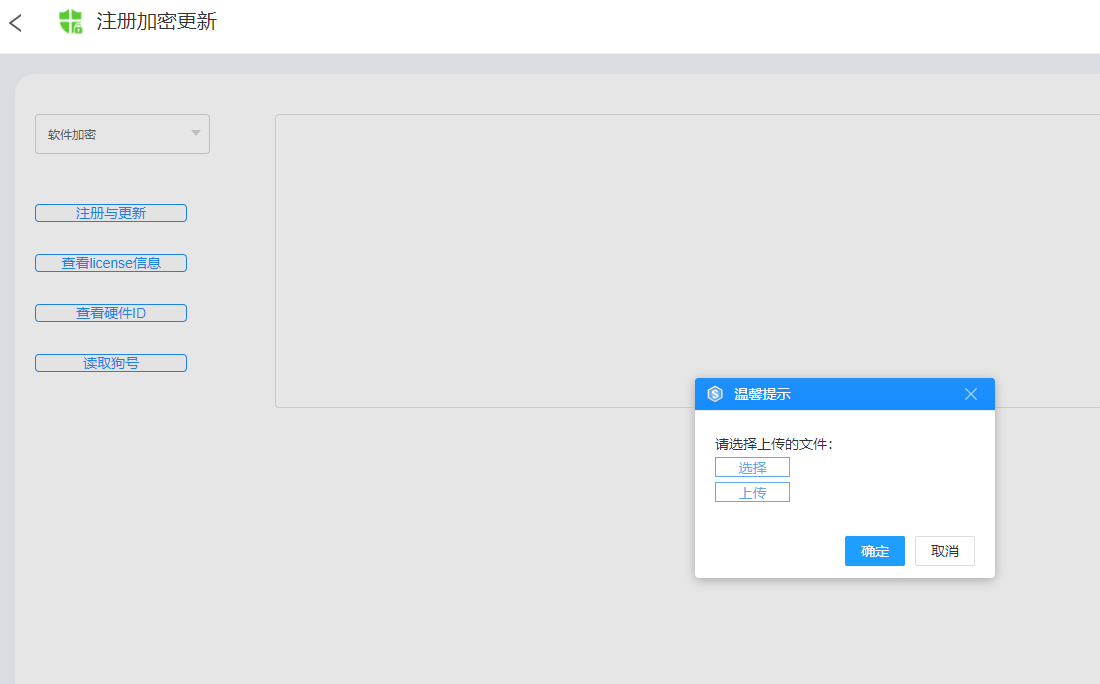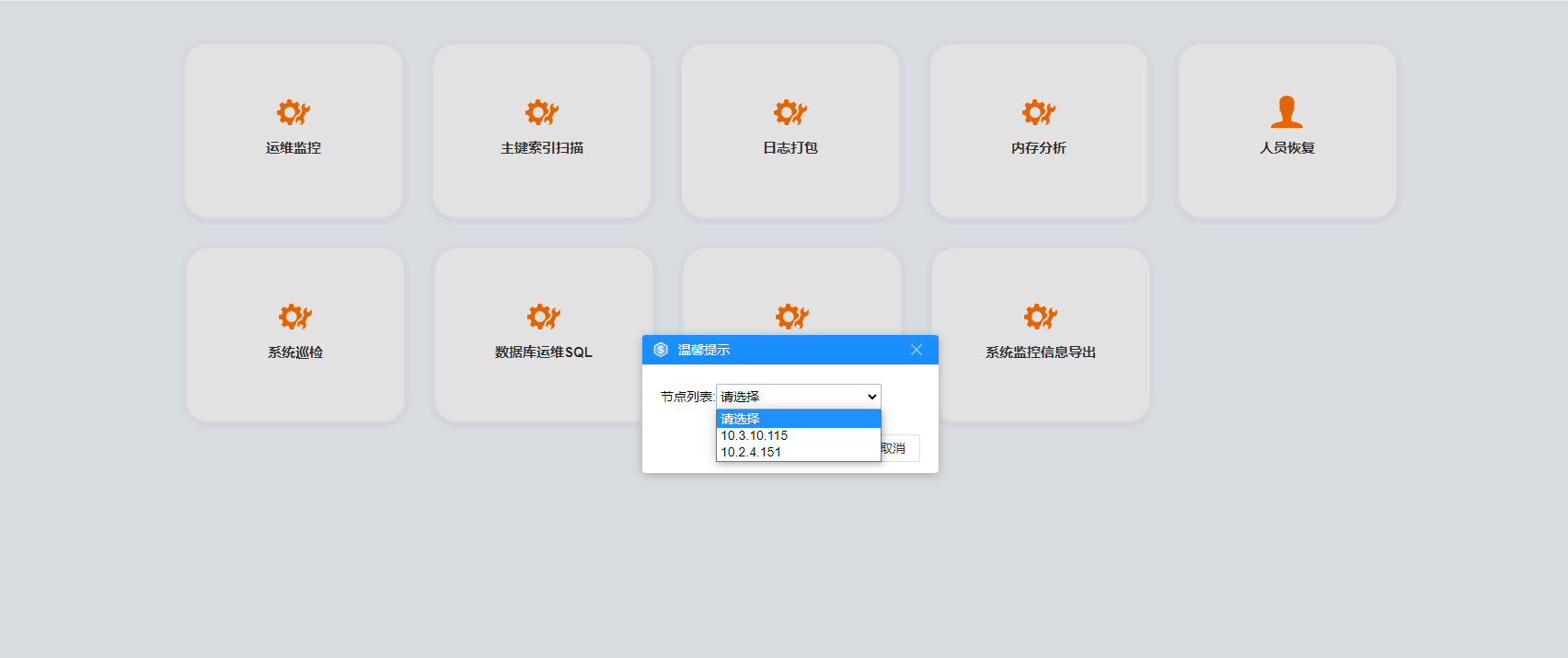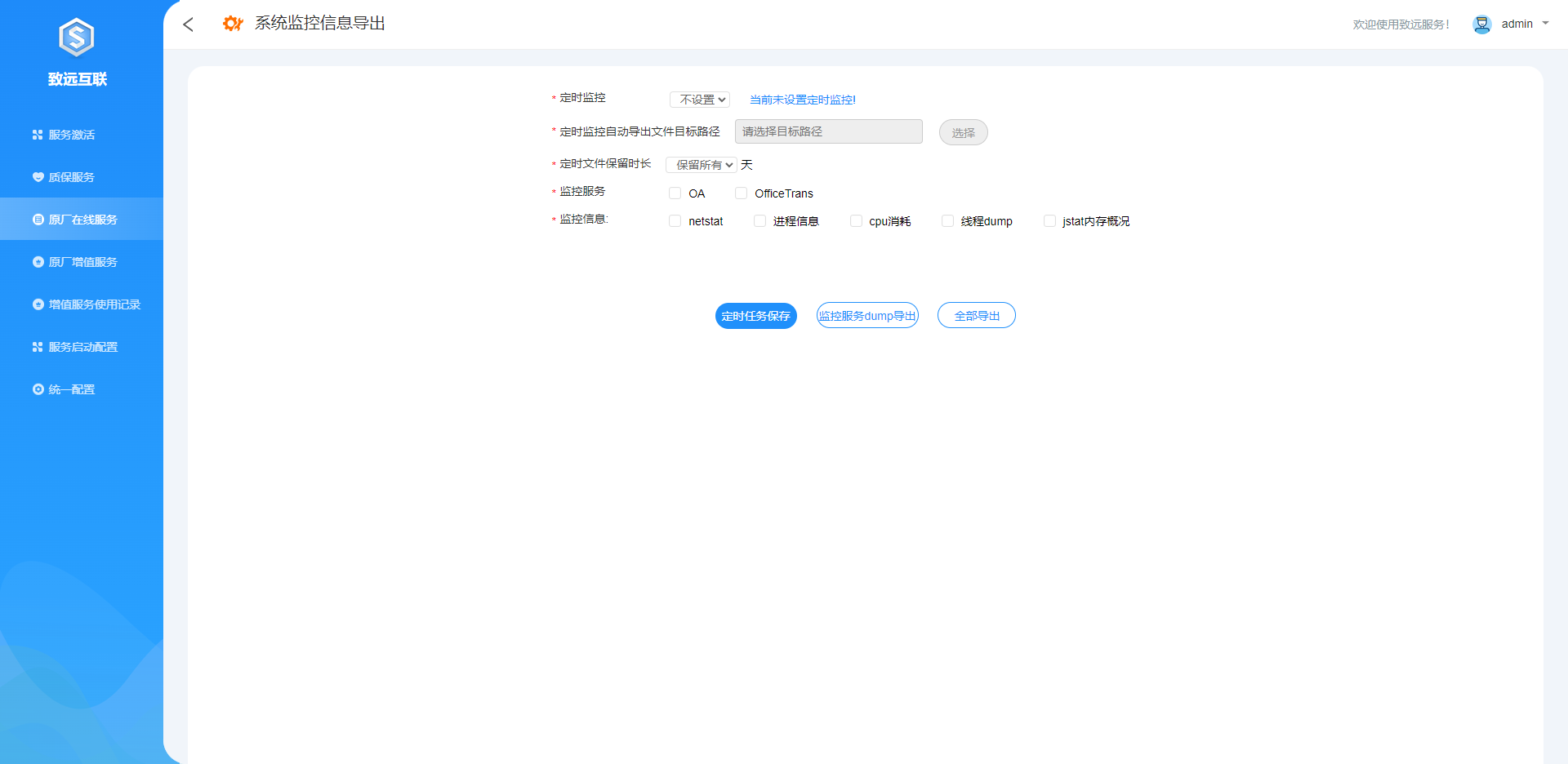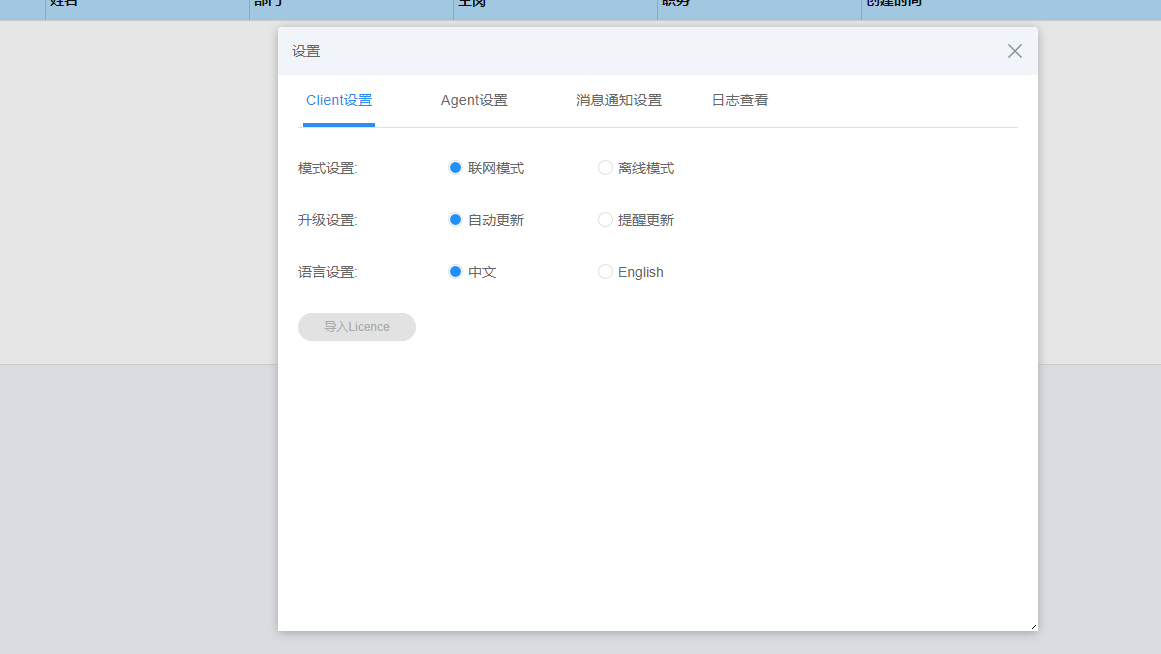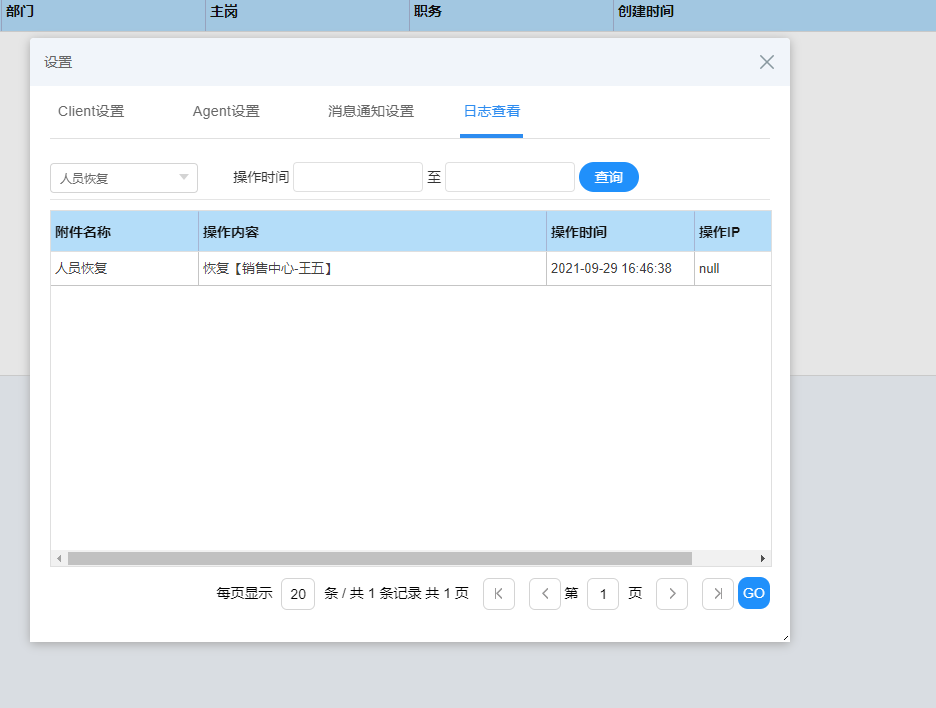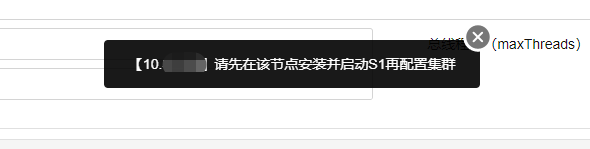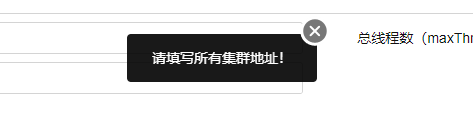# 致远服务S1v3.0用户操作手册
北京致远互联软件股份有限公司
2024年1月
# 一、 概述
此文档主要说明S1v3.0(以下简称S1)中各项功能的使用。
关于S1的安装请参考《致远服务S1v3.0安装维护手册》
适用浏览器:IE9及之后版本,Edge,Chrome,FireFox。
# 1.1进入首页
S1 v3.0采用B/S结构,请使用浏览器访问。请勿使用S1 v2系列的client.
在服务器访问
打开服务器的浏览器,访问 http://127.0.0.1:8864/agent (opens new window)
在PC端访问
打开PC端的浏览器,访问 http://服务器ip:8864/agent
进入登录页面,如下图:
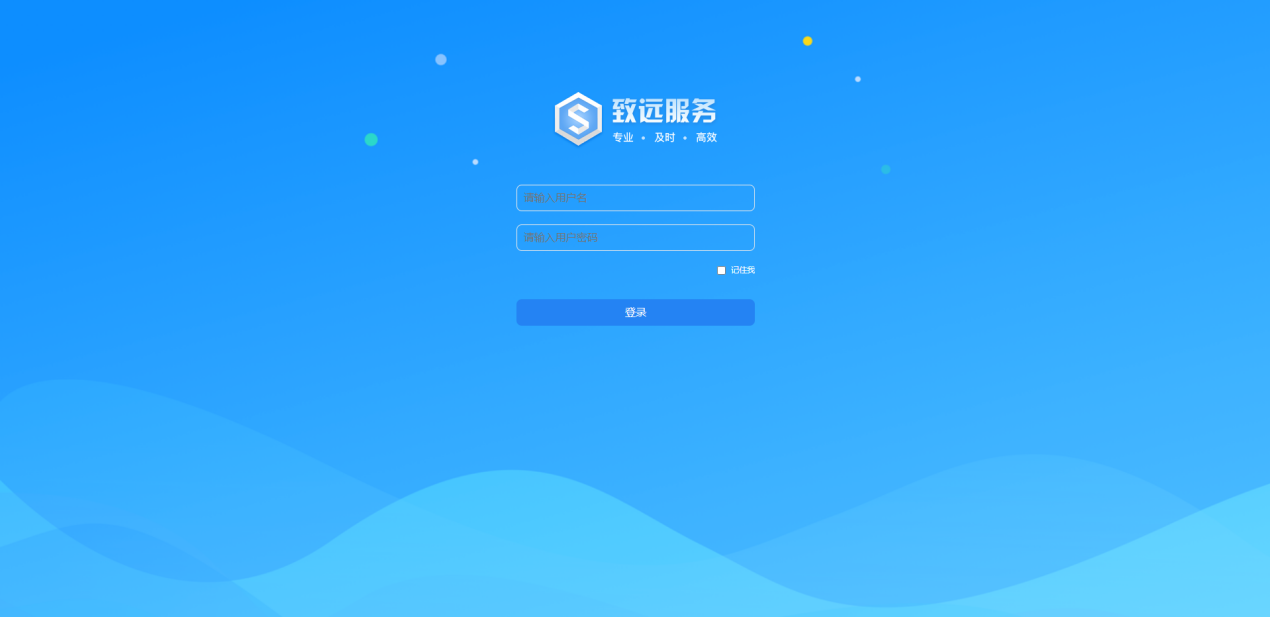
登录名为admin。
获取密码以及修改密码请参考《致远服务S1v3.0安装维护手册》
进入首页后需阅读并同意《隐私保护协议》,同意后即可使用各项功能。示意图如下
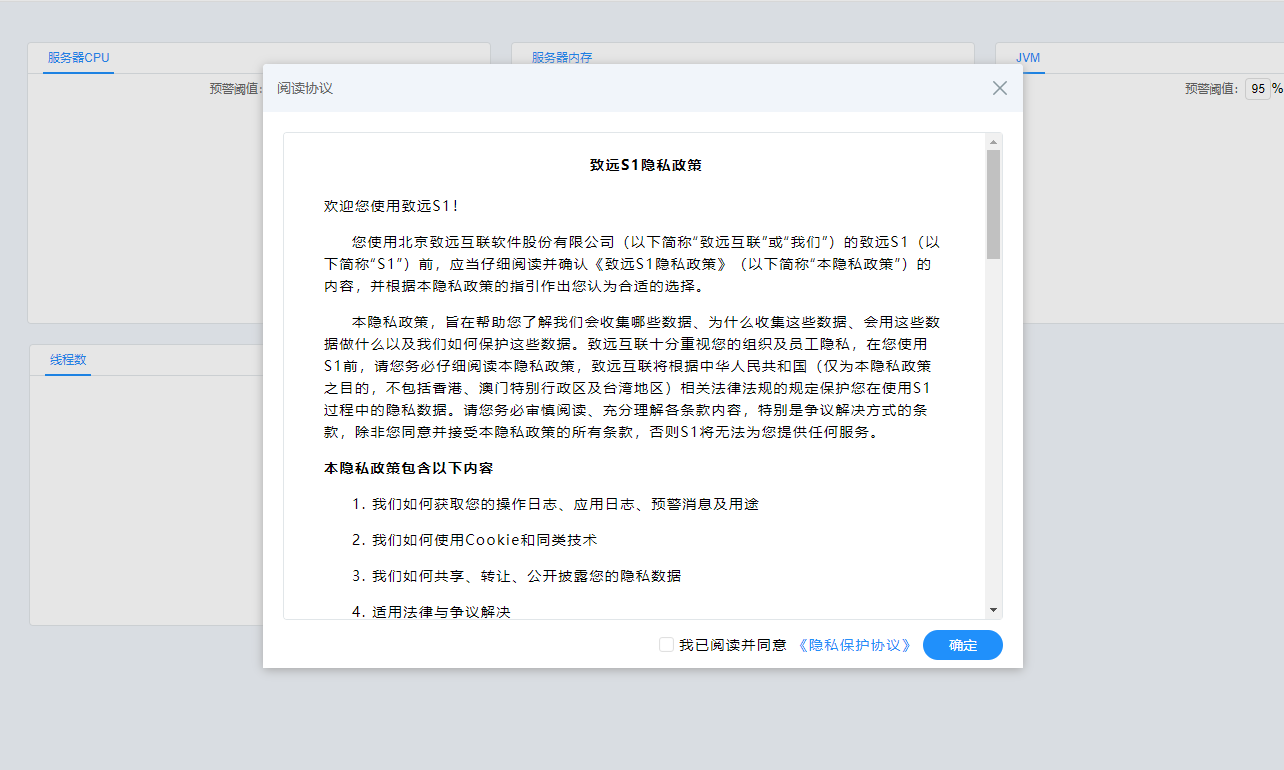
# 1.2功能概述
S1主要功能包含:运维监控、服务启停配置、一键巡检、数据库服务、自主服务、增值服务:
运维监控:提供服务器及服务的资源监控,结合消息通知设置,资源超出阈值设置时自动发送消息提醒。消息通知支持:短信、邮件、微信。
服务启停配置:支持协同服务、微服务的服务启动、停止、配置
一键巡检:对协同连接的数据库、所在操作系统、网络、服务关键参数执行检查。
数据库服务:数据库备份恢复、数据库参数查看
自主服务:运维服务信息、加密注册更新、服务进度查看、客户端环境助手和管理员密码重置
增值服务:表单数据清理、异常待办置已办、指定数据清理、公文正文/附件替换、人员恢复、流程强制撤销、附件清理、公文文号修改、公文数据清理
信创支持:服务参数设置、数据库参数设置
统一配置
注意:信创环境不支持运维监控、一件巡检、数据库服务、自主服务中的客户端环境助手和日志打包、统一配置 (若中间件为was 或weblogic,可以参照信创支持部分进行配置使用)
# 1.3权限说明
"自主服务"中的 "服务进度查看"、"年度服务报告"需登录协同云账号。
具体登录过程请参考《致远服务S1v3.0安装维护手册》
# 二. 功能说明
# 2.1运维监控
# 2.1.1简介
运维监控主要监控:服务器CPU、服务器内存、协同在线人数、协同JVM、协同线程数和数据库连接数。
# 2.1.2具体操作
- 设置实时监控的频率,其中勾选"推送消息"在消息通知中设置联系人后可通过微信、短信或邮件接收预警提醒。
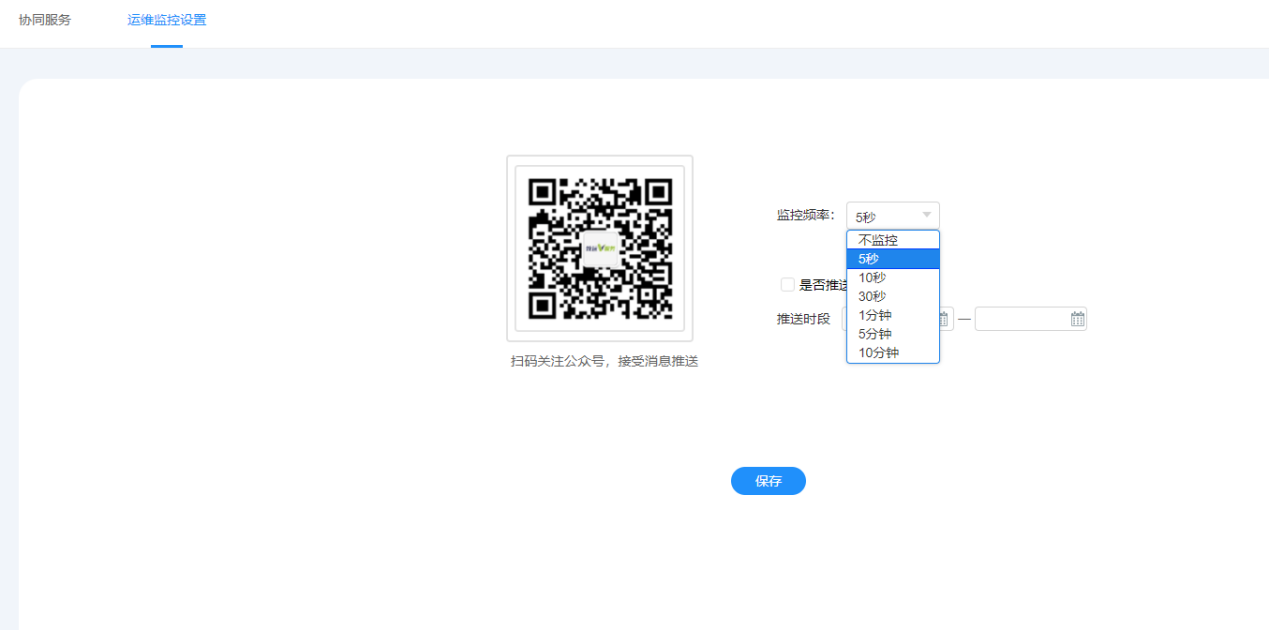
- 查看实时监控的动态数据
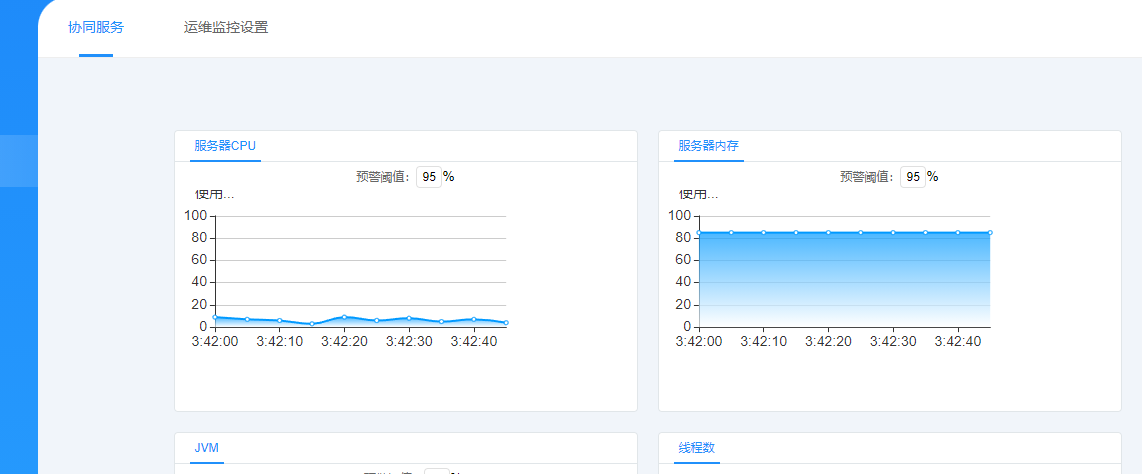
# 2.2服务启动配置
服务启动配置支持协同服务,及全文检索、office转换、音视频、协同自带Nginx等服务的启动、停止及配置。配置参数参考协同及各独立服务的安装维护手册。
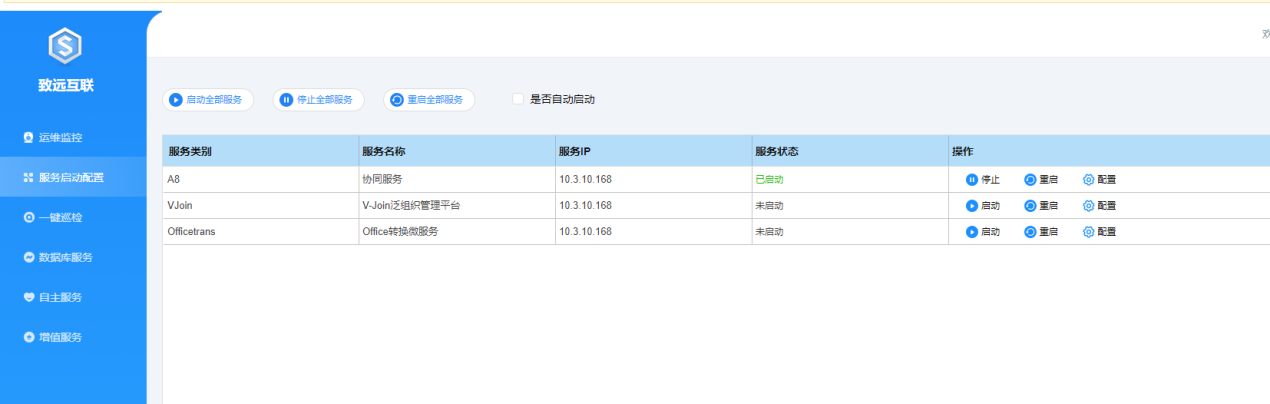
服务启停配置中的自动启动是指当S1服务启动后,当前环境中的其它服务(如协同、Office转换服务)会随着S1的启动而启动。
# 2.3一键巡检
一键巡检对协同服务及所在服务器的关键参数进行检查。
# 2.3.1巡检前的检测
- 点击一键巡检,如下:
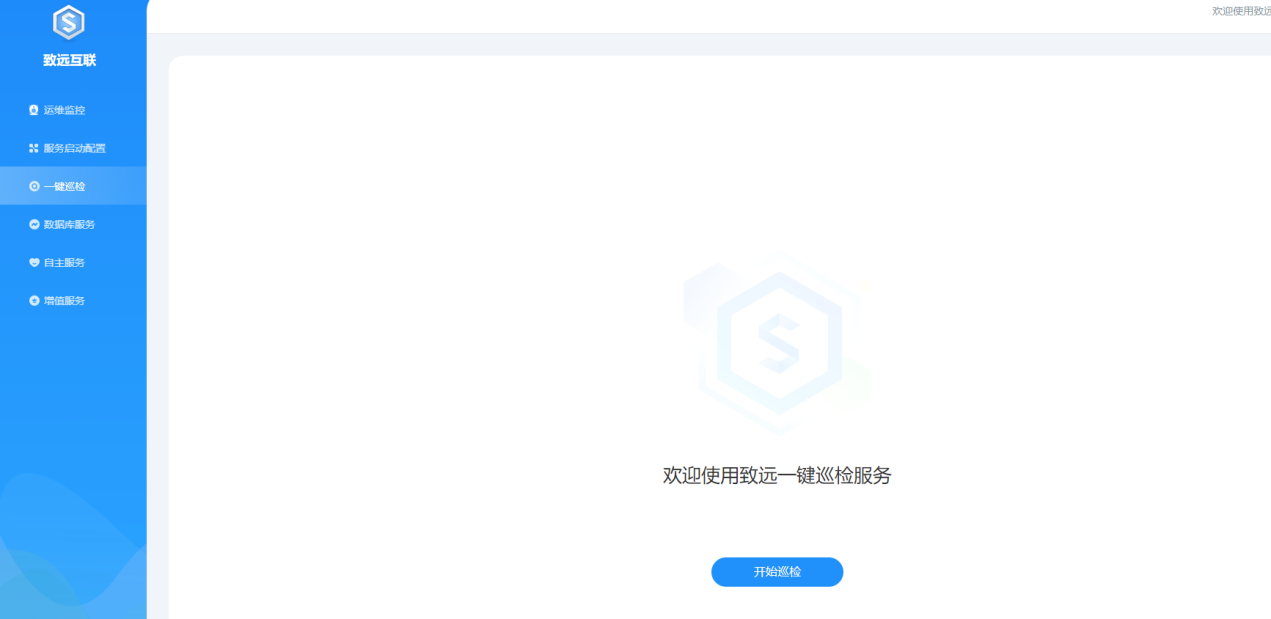
进行巡检前的检查,检查的内容包括:服务器上是否存在协同服务、是否可以获取巡检的指标集合
检查通过后,"开始巡检"按钮点亮,可以进行巡检
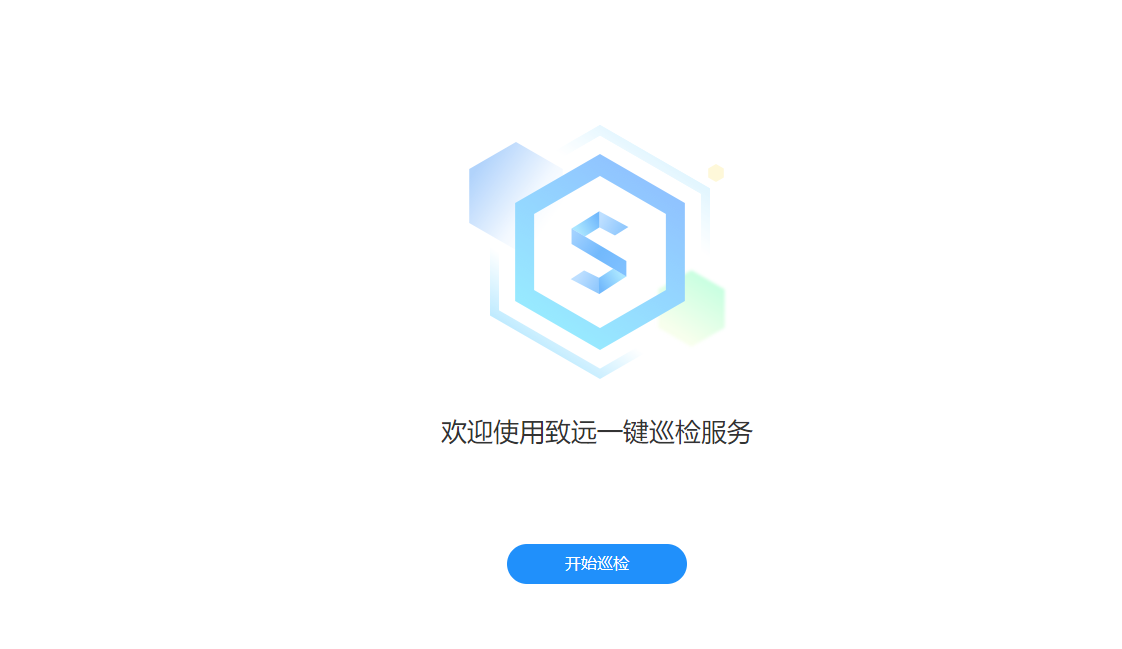
# 2.3.3开始巡检
开始巡检,会出现进度条,出现如下界面:
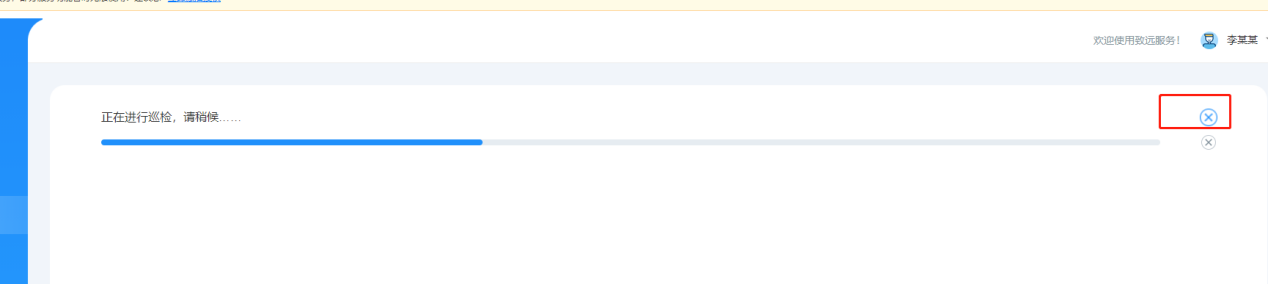
巡检过程中可以取消巡检(点击上图红框选中的图标),取消后会列出已经完成的巡检项中需要处理的和建议优化的,点击页面【重新巡检】按钮会回到巡检首页。
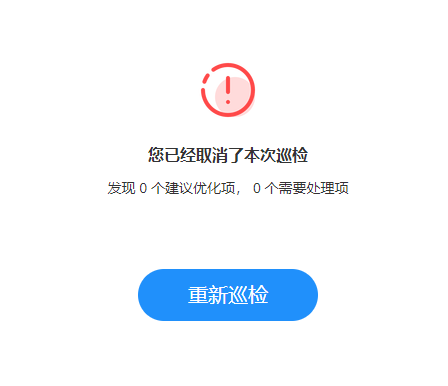
可以处理项将出现相关按钮,可点击处理。
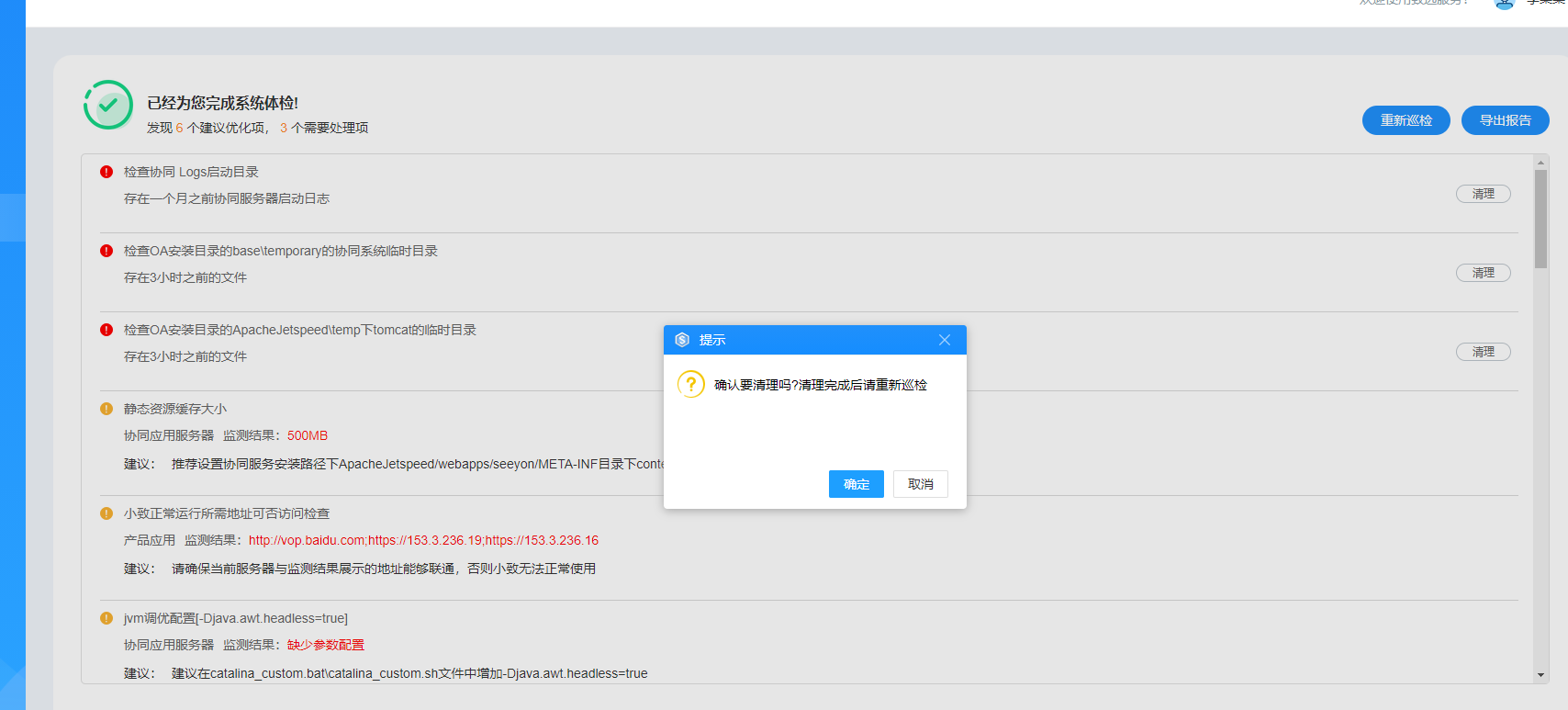
# 2.3.4巡检结果
巡检结束后会列出巡检结果,包括需要处理的和优化的建议项。可以处理的在页面点击相关按钮,进行处理。优化建议类暂不提供自动处理。
# 2.4数据库服务
# 2.4.1数据库备份恢复
本功能提供对数据库的备份及恢复功能,支持Mysql和PostgreSql两种数据库类型的备份恢复操作。
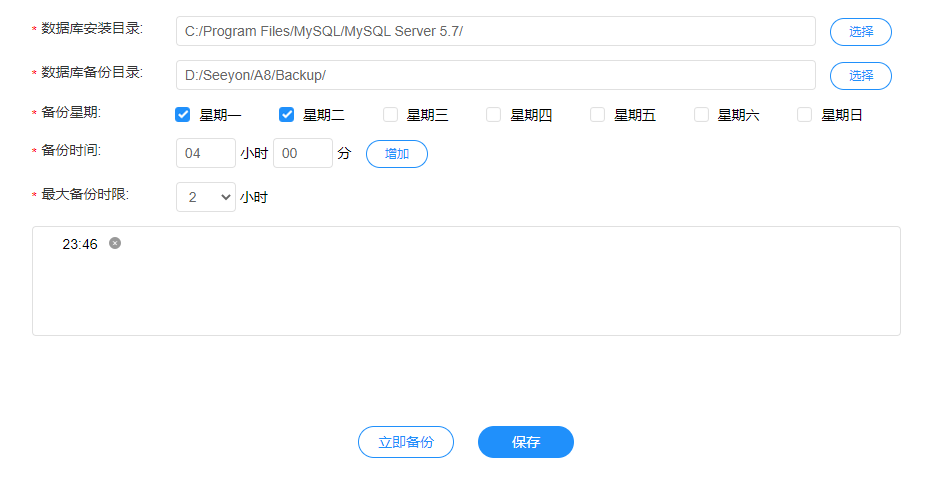
数据备份:
- 操作说明
【数据库安装目录】:进入页面会自动读取协同所连接数据库安装目录
【数据库备份目录】:默认备份到协同的Backup目录下,可选择其他目录
【备份星期】:勾选后,在对应日期将进行备份
【备份时间】:备份的具体时间
【增加】:点击增加即可增加一条自动备份时间,到了指定的时间会自动进行备份
【最大备份时限】:默认两小时,若实际备份时间超过最大时限,则会终止备份动作
【立即备份】:立刻执行备份操作
【保存】:保存当前的设置
- 操作步骤
第一步:选择备份目录
第二步:点击立即备份或者增加备份时间到时间自动备份。
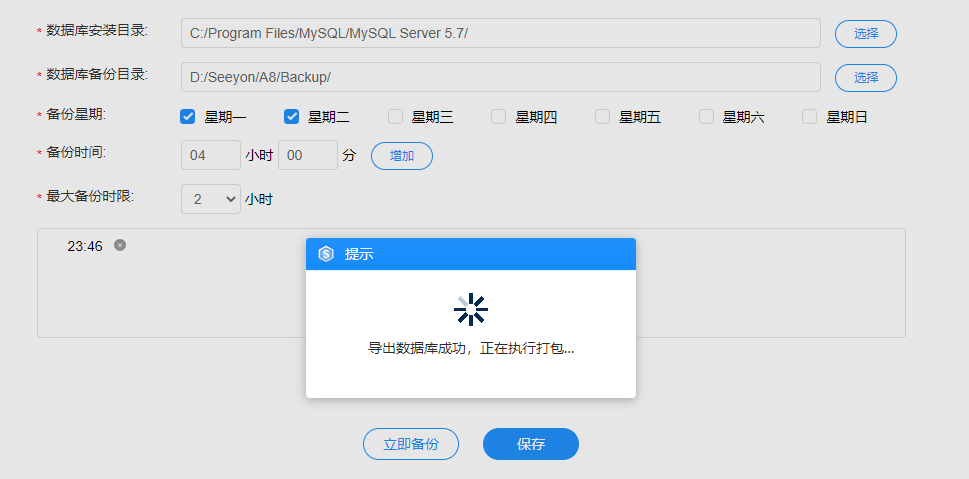
数据恢复:
数据恢复会将数据库数据恢复到指定的备份版本。在数据库备份目录中选择一个指定的文件,点击开始恢复即可进行恢复。
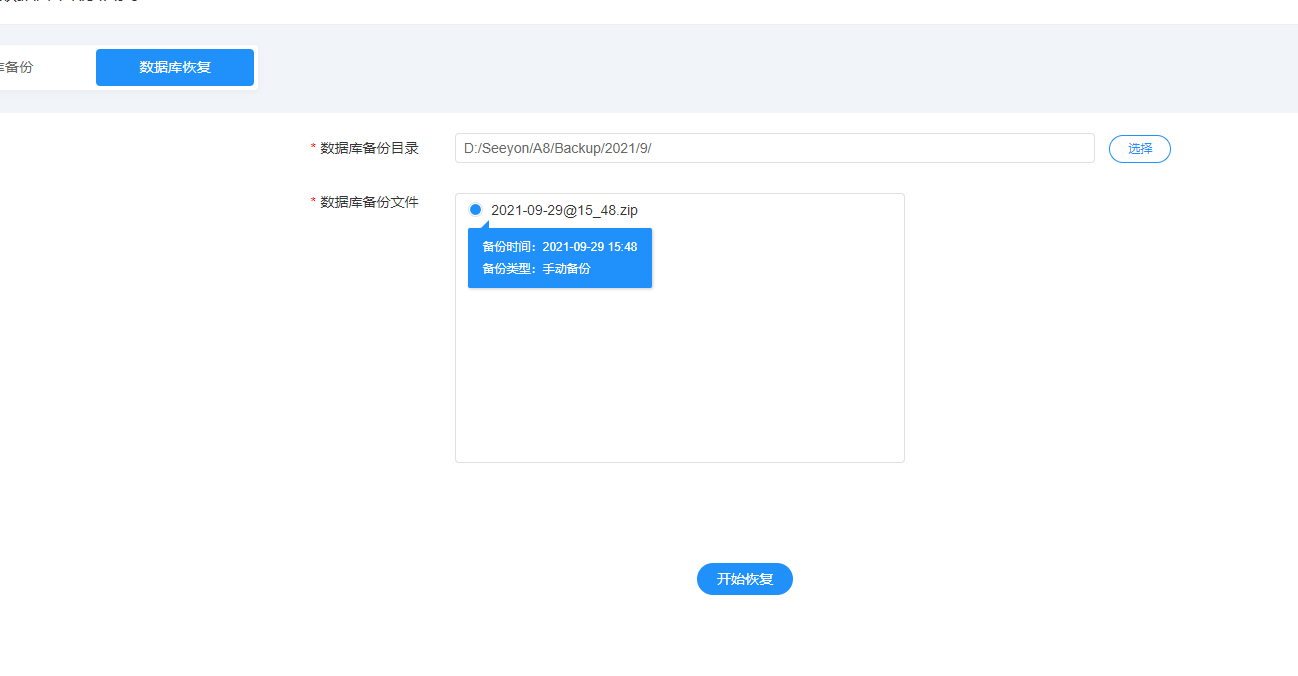
# 2.4.2数据库参数查看
主要用来数据库调试、调优、查错等。
查看数据库的各项配置参数,为数据库参数检查、调优提供参考。
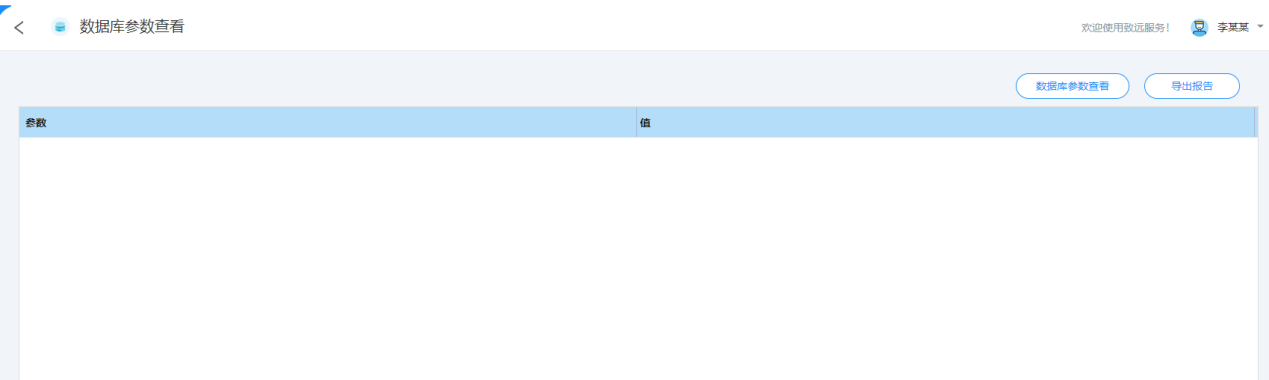
功能说明:
【参数查看】:点击后获取数据库参数的数据,在页面进行显示。
【导出报告】:将查询出的数据库参数以表格格式导出。
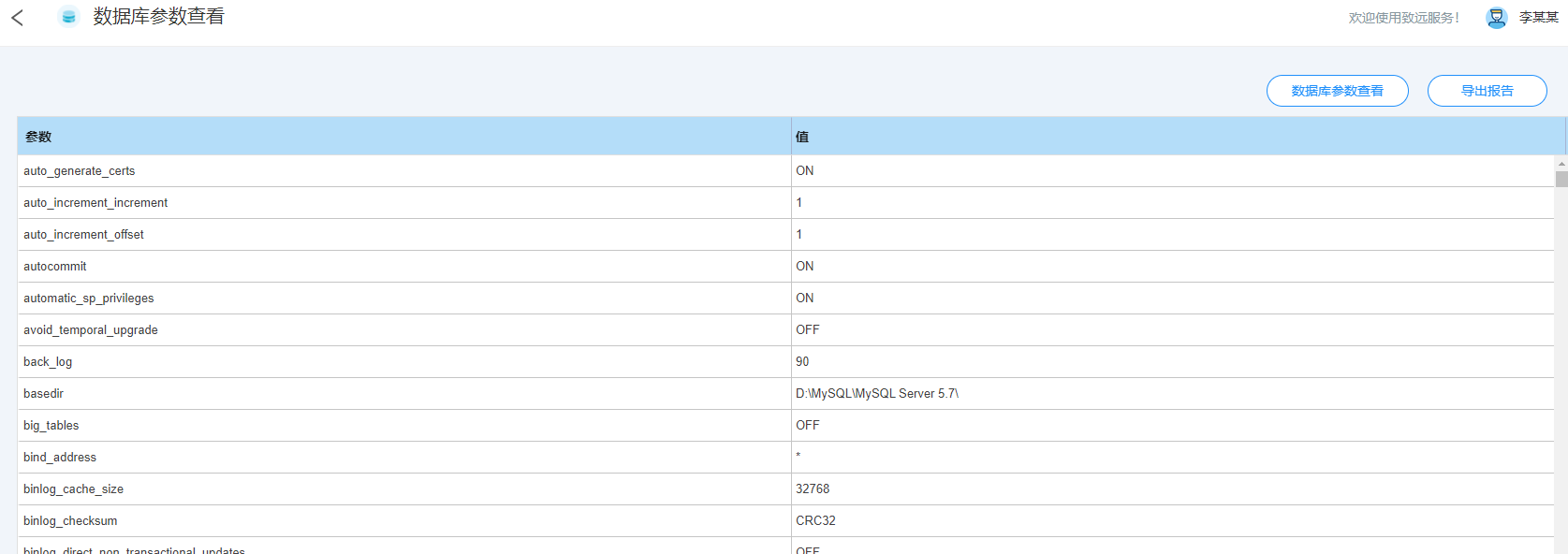
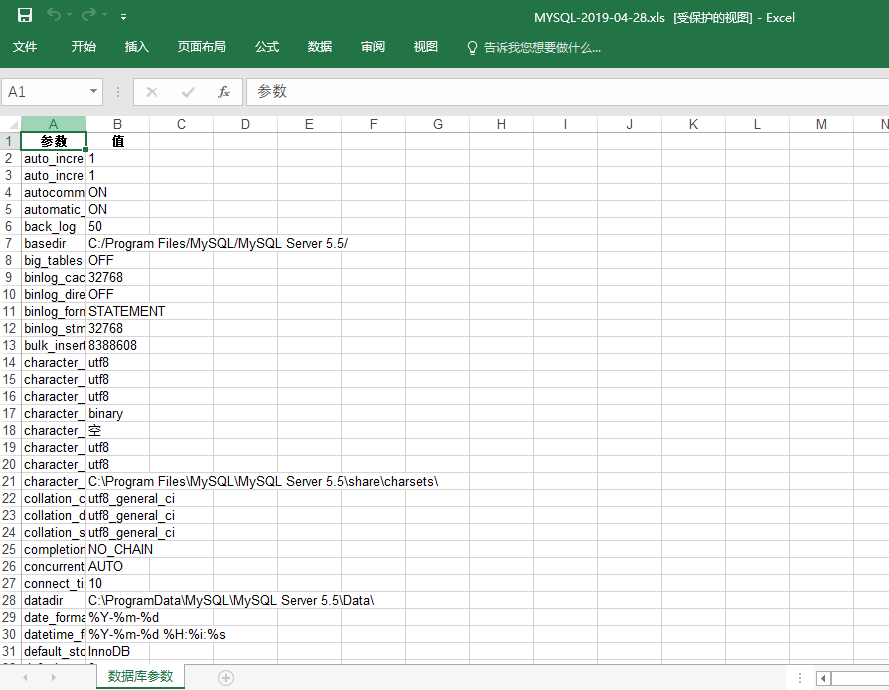
# 2.5自主服务
# 2.5.1运维服务信息
查看运维服务信息,包含单位名称,协同产品版本、加密狗号、运维服务期限、服务验证码等信息。(查看该信息的前提需要进行授权)
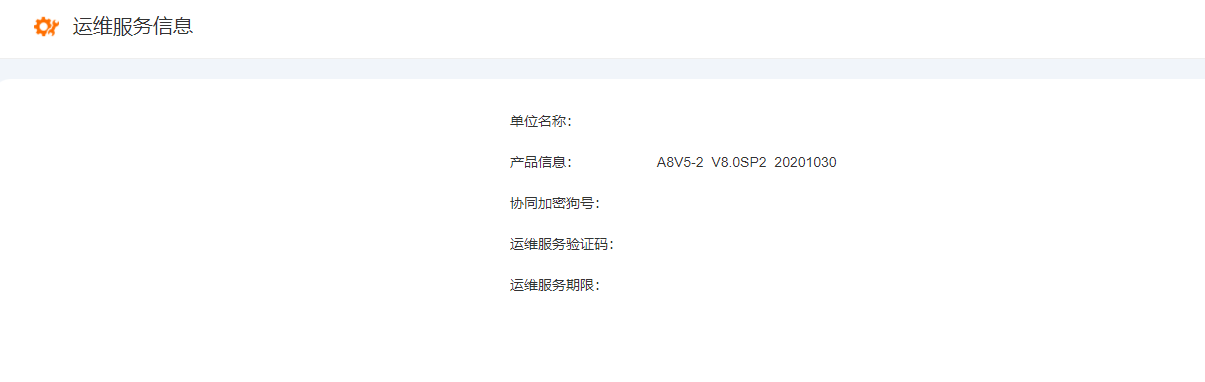
# 2.5.2加密狗注册、更新
注册与更新
在启动协同之前需先完成加密狗的注册和认证;
加密信息与应用服务器绑定(如移机、服务器变更,请联系致远商务更新加密信息);
加密信息与产品版本绑定;
硬件加密只支持Windows、Linux系统,其他系统请使用软加密文件;
操作步骤:
第一步:从致远商务获取硬件加密及软加密文件;
第二步:检查注册更新的电脑必须连接外网;
第三步:注册及更新在使用时将弹出MAC地址输入框,支持绑定其他服务器MAC地址(如:Linux系统服务器、无法连接外网服务器);
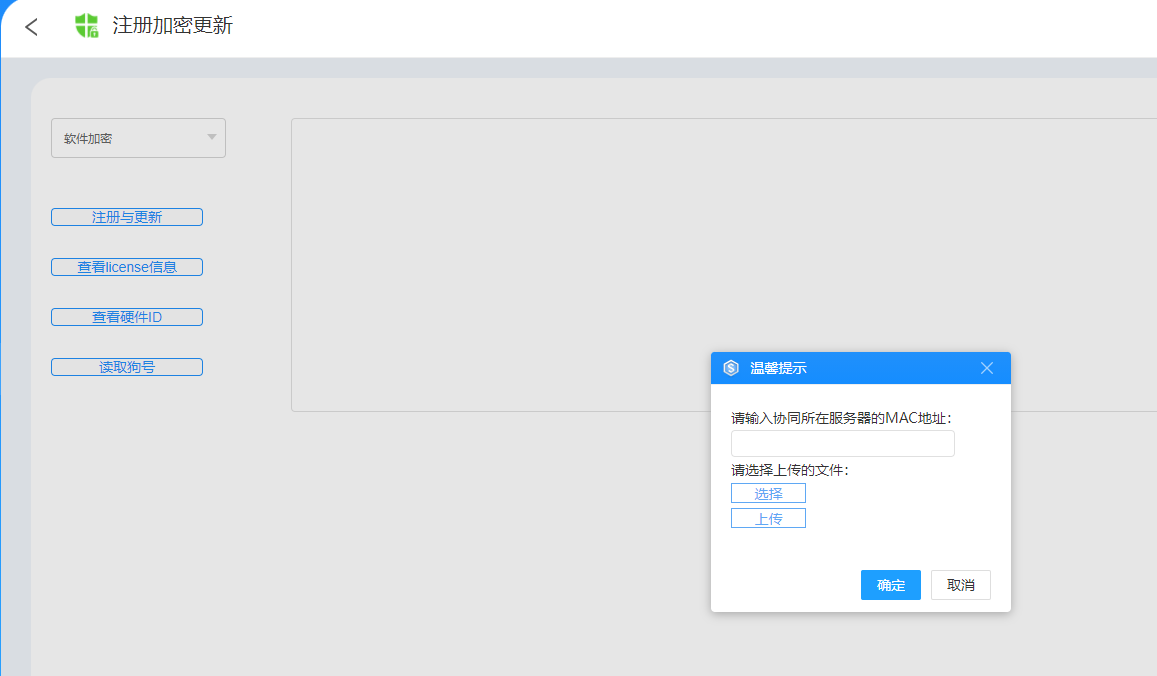
查看license信息
查看硬件加密或软加密文件的License信息;
第一步:选择软加密还是硬加密
第二步:点击查看licence信息按钮,软加密需选择.seeyonkey文件
第三步:查看右侧licence的所有信息
查看硬件ID
此功能主要是查看本机的MAC信息,在右侧显示本机网卡及其MAC信息。如图:
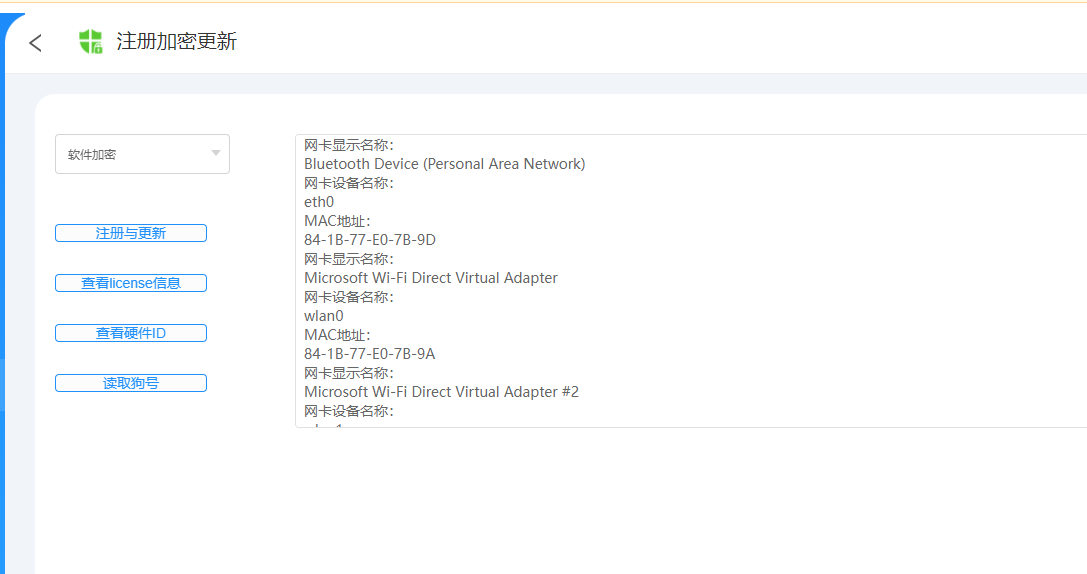
读取狗号
读取当前硬件加密或软加密文件的编号;
第一步:选择软加密还是硬加密
第二步:点击读取狗号按钮,软加密需选择.seeyonkey文件
第三步:查看右侧读取出来的狗号
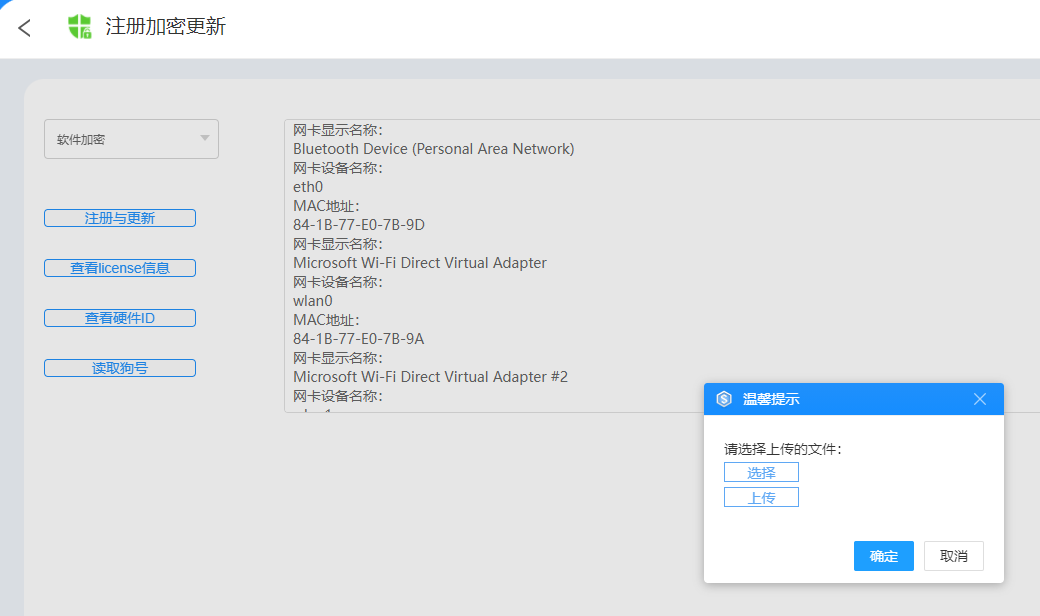
# 2.5.3管理员密码重置
A8v8.1之前版本,功能如下:
对系统默认管理员账号进行密码重置。
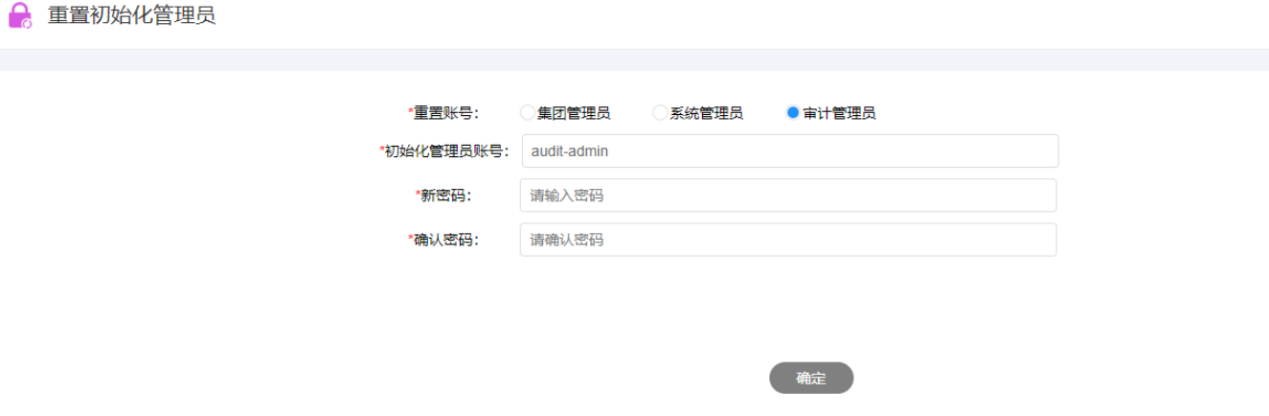
【重置账号】依据协同版本,显示默认管理员
【登录名】显示选择管理员的登录名
【新密码、确认密码】要设置的新密码
【确认】对管理员密码进行重置,重置成功后,重启协同生效
A8v8.1SP1及之后版本,功能如下:
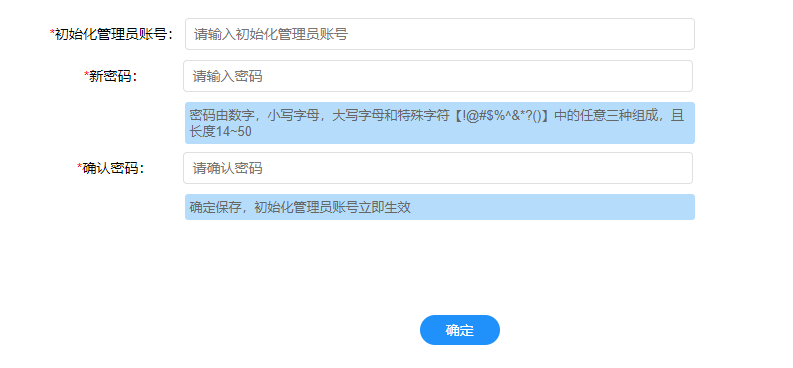
# 2.5.4客户端环境助手
环境助手可以修复协同PC端环境问题,如:IE相关设置、辅助安装程序,office等相关程序的检查,是否设置正确、是否已安装等,帮助用户自动检查并修复为正确可用状态。目前支持IE版本:IE9、IE10、IE11;操作系统:win7、win8、win10。
修复之前系统自动检测出需要关闭的进程,建议保存数据手工关闭。提供强制关闭功能(在管理员运行状态下运行可以强制关闭,若存在未关闭的请手动关闭)。需关闭的程序包括:
360浏览器进程---360se.exe
IE浏览器进程---iexplore.exe
世界之窗浏览器进程---TheWorld.exe
搜狗浏览器进程---SogouExplorer.exe
猎豹浏览器进程---liebao.exe
QQ浏览器进程---QQBrowser.exe
百度浏览器进程---baidubrowser.exe
遨游浏览器进程---Maxthon.exe
腾讯TT浏览器进程---TTraveler.exe
Excel进程---EXCEL.EXE
Word进程---WINWORD.EXE
WPS的Word进程---wps.exe
WPS的Excel进程---et.exe
修复完成,跳至修复完成页面,该页面显示所有指标项的修复或检查结果:
【检查结果】协同环境检查结果分成三类:错误、警告、正常。错误项必须修复否则协同不能正常访问。警告项,影响特定场景仅建议修复,不影响协同正常使用。正常项指符合环境匹配需求,无需操作。
【修复结果】系统对检查结果两类处理:自动修复,或者提示手工修复。自动修复成功则提示"修复成功";否则"修复失败"。对需要手工处理的项,给出修复的链接或者程序获取入口,后面有详细说明。
【结果统计】修复结果数据统计。
【重新修复】放弃当前修复结果,或未修复成功,重新进行一次修复。
【返回】返回自主服务首页。
【重置IE】恢复浏览器初始状态,清空缓存。若您的操作系统是win8操作系统,调用IE自带功能对IE配置进行重置。请根据其提示操作,确保重置的正常完成,再返回S1并重新进行一次修复后,查看是否解决问题。
【重装IE】重装IE未提供自动安装,仅提供微软官方链接地址。
取消修复:放弃本次修复,不回滚已修复的项。取消后,可以重新修复。
# 2.5.5补丁包更新
注意: 从8.1sp1开始,标准补丁只能通过S1部署,不允许手工解压覆盖。
补丁包更新支持可视化的上传、下载产品标准补丁包,可视化的进行补丁包安装(自动备份程序,安装补丁包)、补丁包卸载(自动还原至打包前),并记录补丁包的操作日志。
内网用户(无法连接外网的用户),可通过"离线安装"功能,上传标准补丁包,并自动安装补丁包(安装过程会自动停止协同服务)。
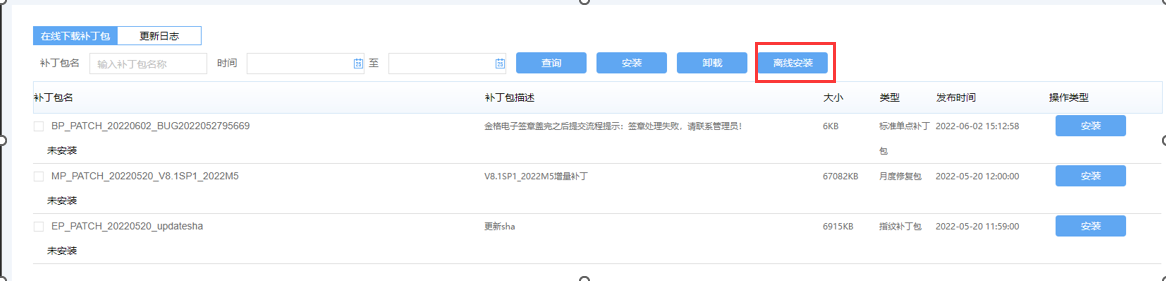
联网用户(可以连接外网的用户),可通过"在线下载补丁包"功能,查看适用于协同系统的标准补丁包。在该列表中,可视化的安装、卸载补丁包。
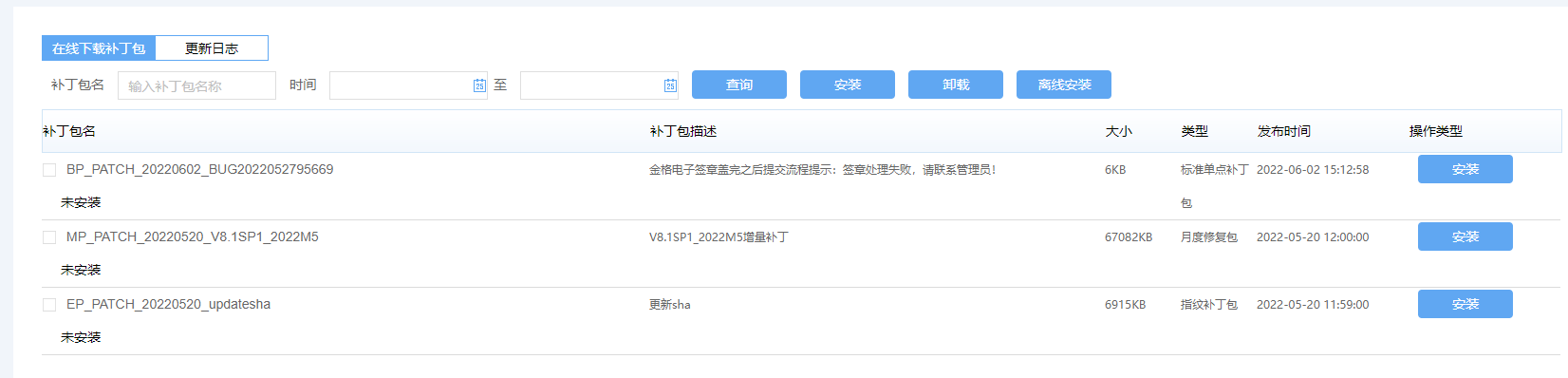
选择补丁包安装时,自动检查当前列表中的所有补丁包,若选择的补丁包发布时间前,存在其他补丁包,则会默认勾选,不可取消,然后一并安装
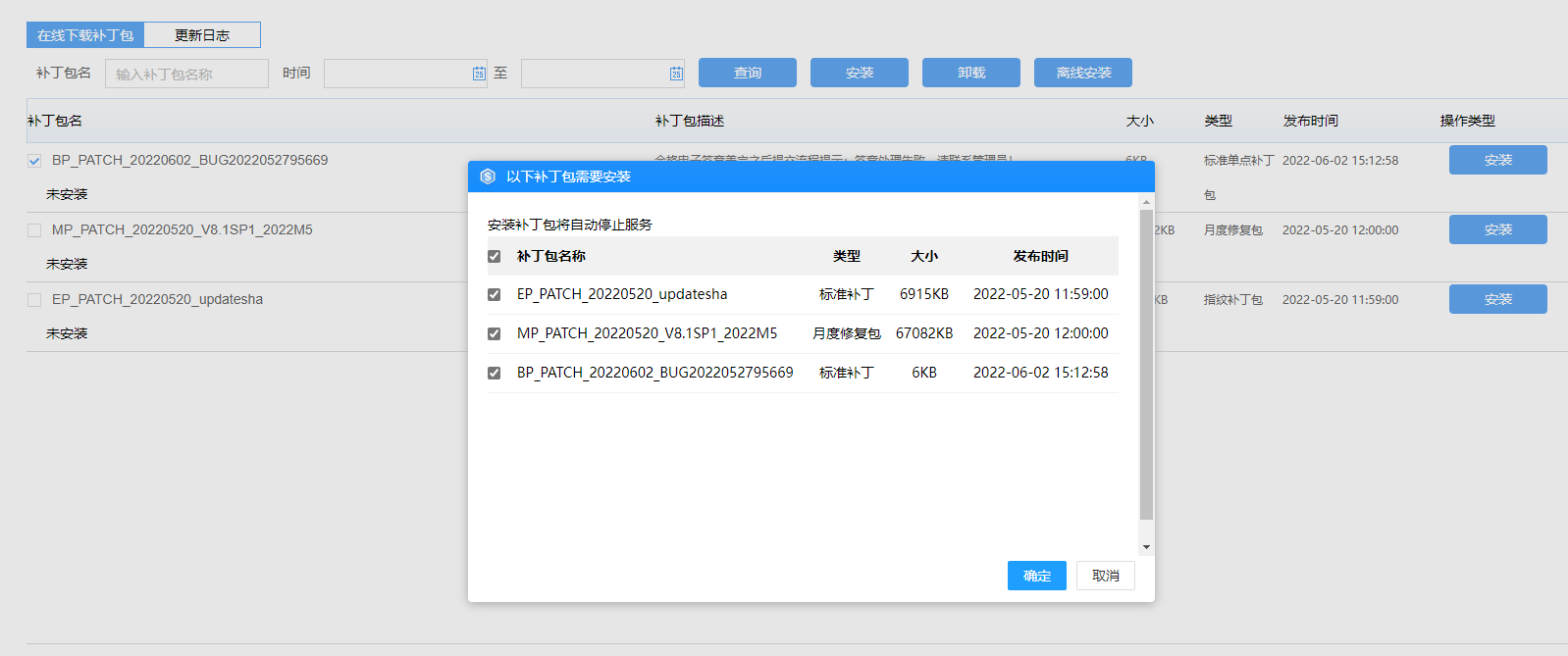
若存在基础补丁包(QP开头),此类补丁包为必打补丁,安装时无法取消选中。
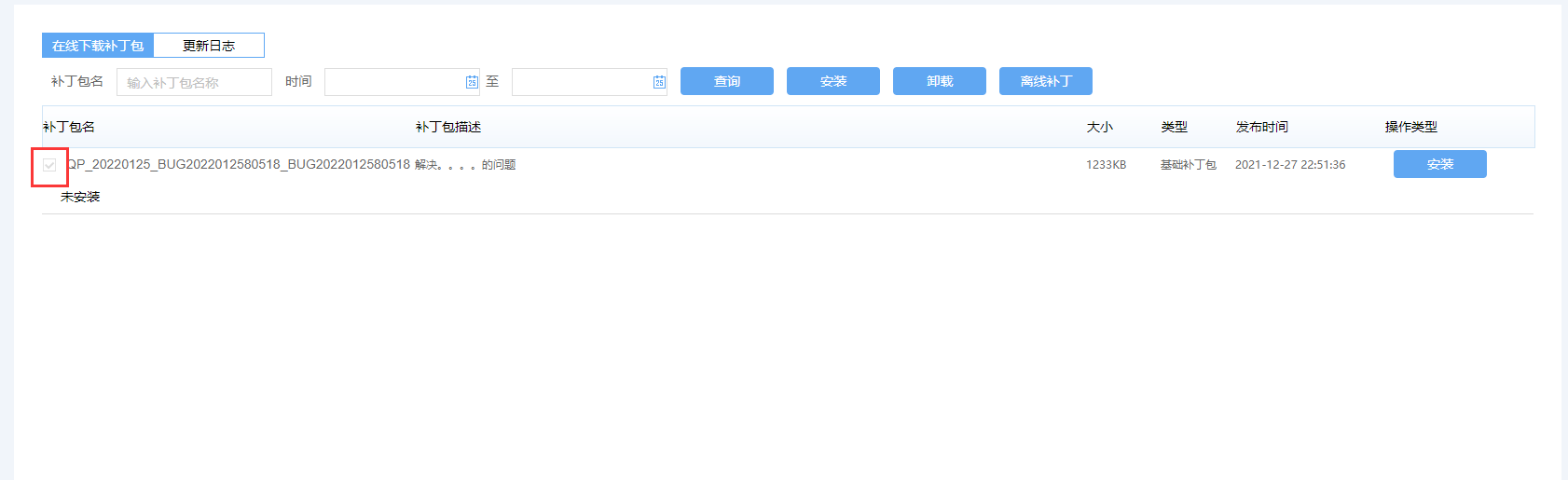
安装补丁包结束后,若提示存在冲突,则需要向客开人员反馈冲突信息,并检查客开功能是否正常。若无冲突提示,则打包正常。
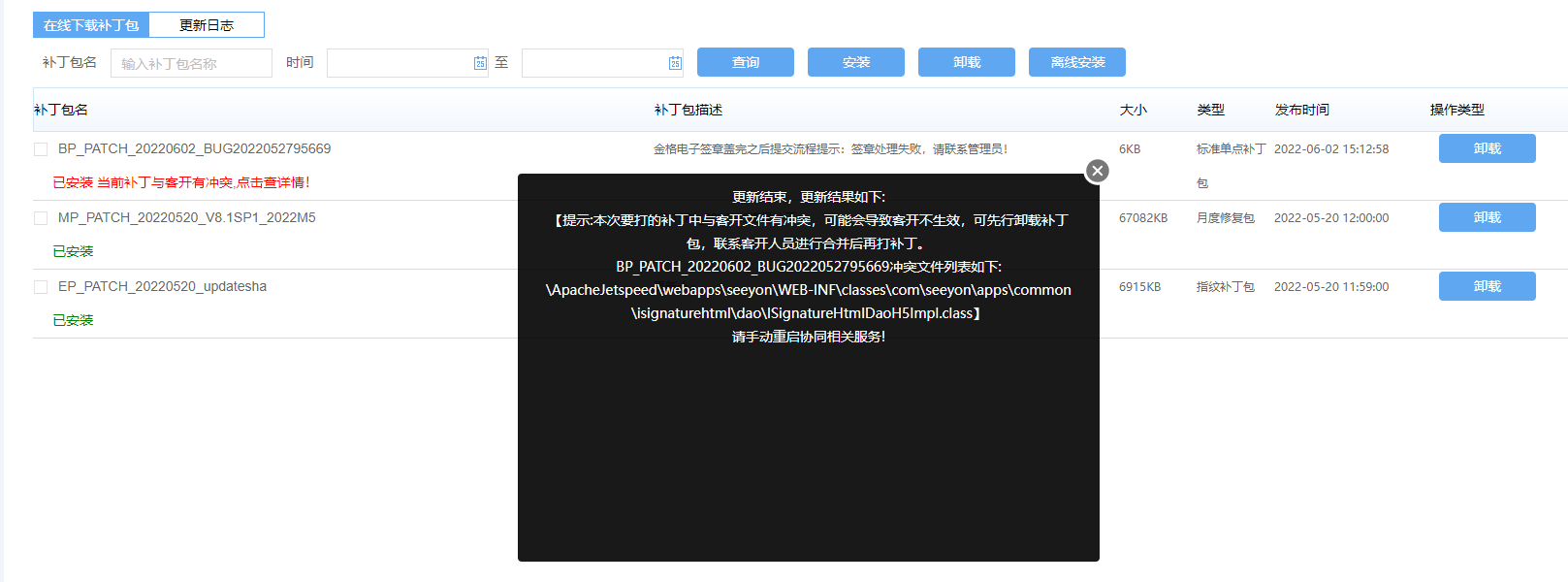
除了安装完的提示信息,我们也可以点击补丁包名称或补丁包描述,来查看补丁包详细信息以及冲突信息。
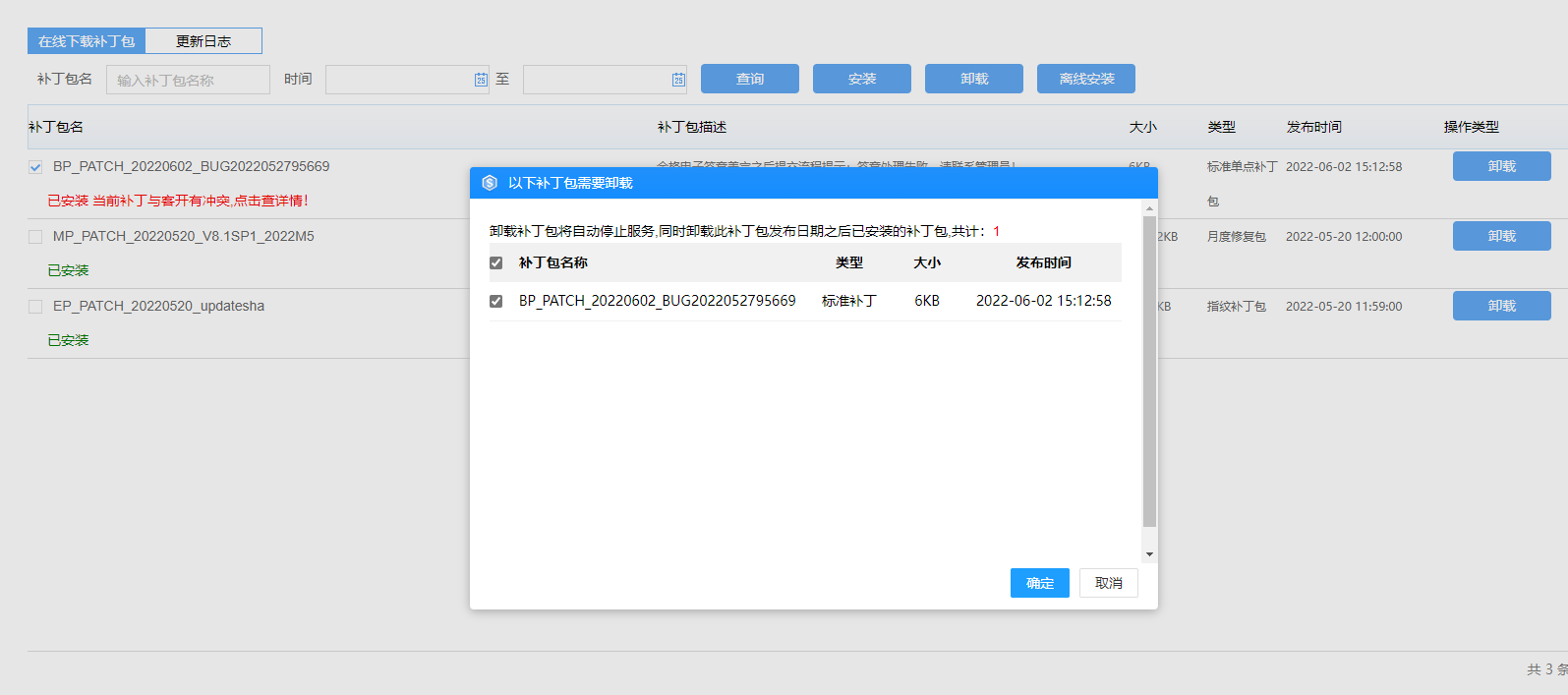
安装补丁包后可以在列表中选择补丁包进行卸载。若选择的补丁包发布时间后存在其他的已安装补丁包,则一并卸载。
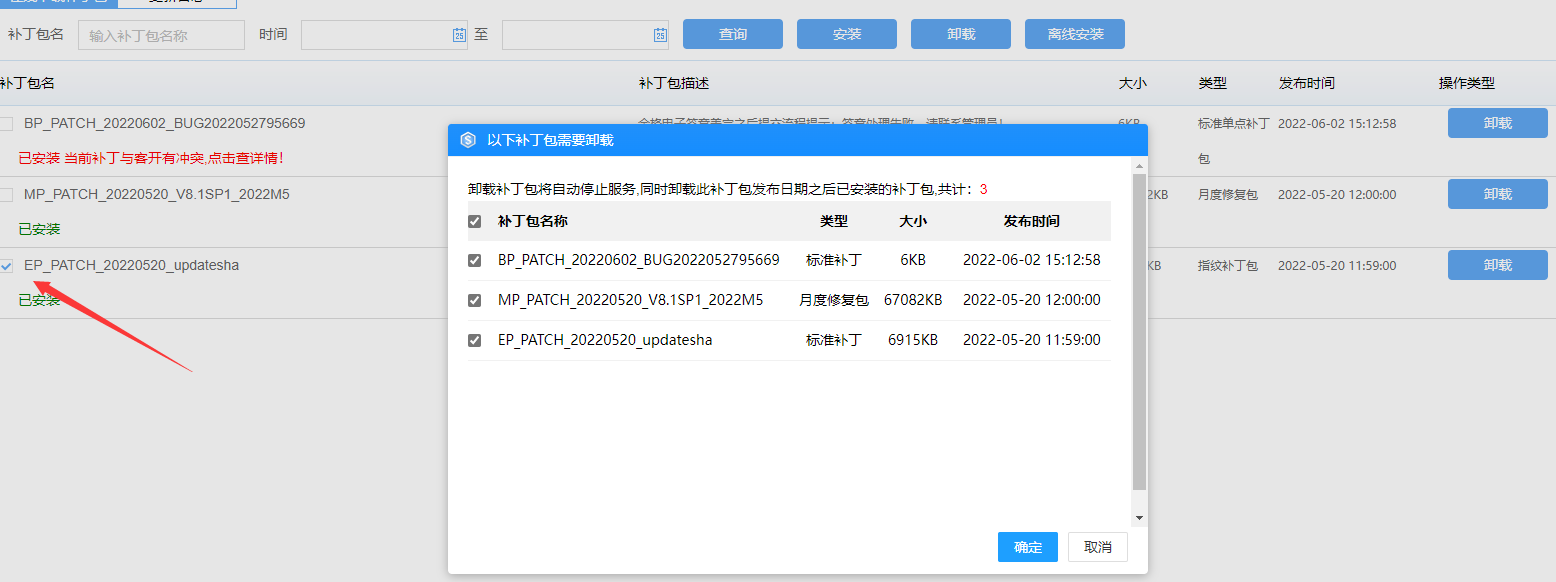
对于卸载后的补丁包若我们之后不想再次安装,则可以通过点击忽略,将补丁包置为忽略状态,即下次打包不会安装此补丁包(PS:对于有问题的补丁卸载后请及时忽略,防止误打出现问题)。。
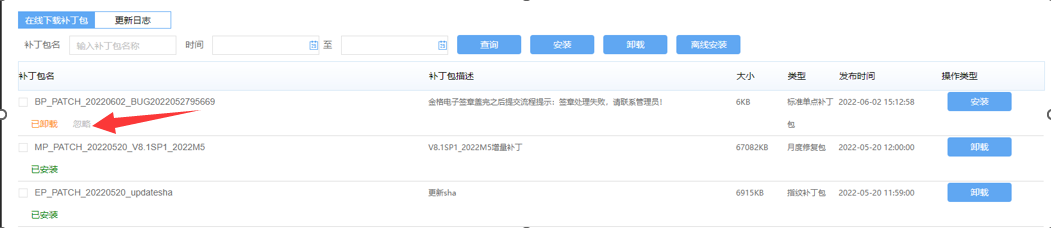
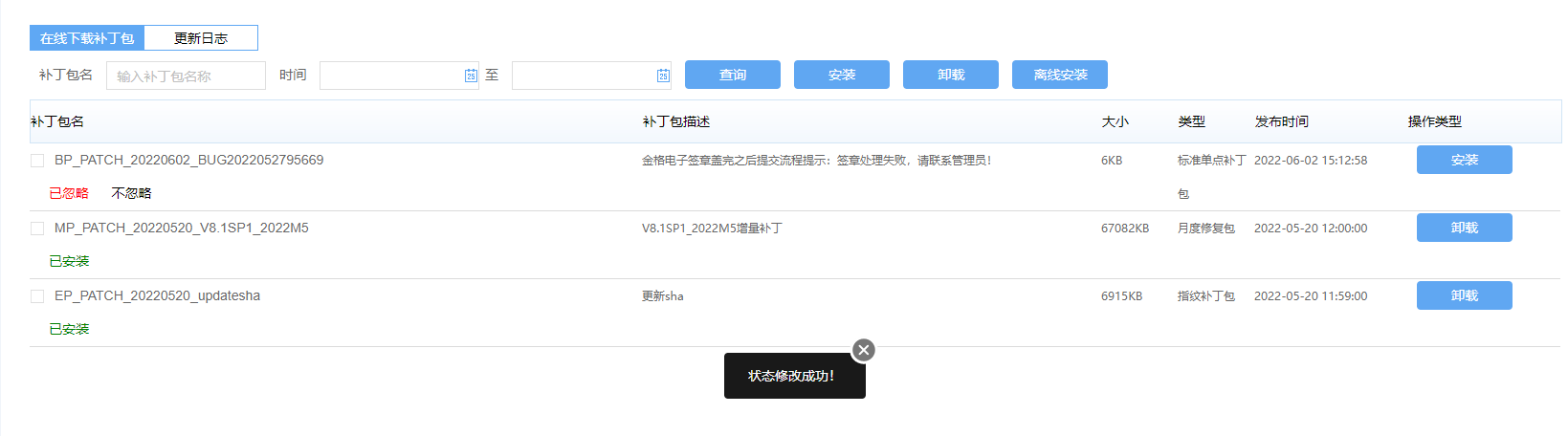
# 2.5.6加密狗号设置
对于存在协同测试环境、在测试环境中没有加密狗的情况,S1服务无法获取客户信息及协同版本信息,导致无法查找协同的对应补丁,引起测试环境无法通过S1打补丁。
通过设置加密狗,在测试环境设置上生产环境的加密狗号。可以避免测试环境无法通过S1打补丁的问题。
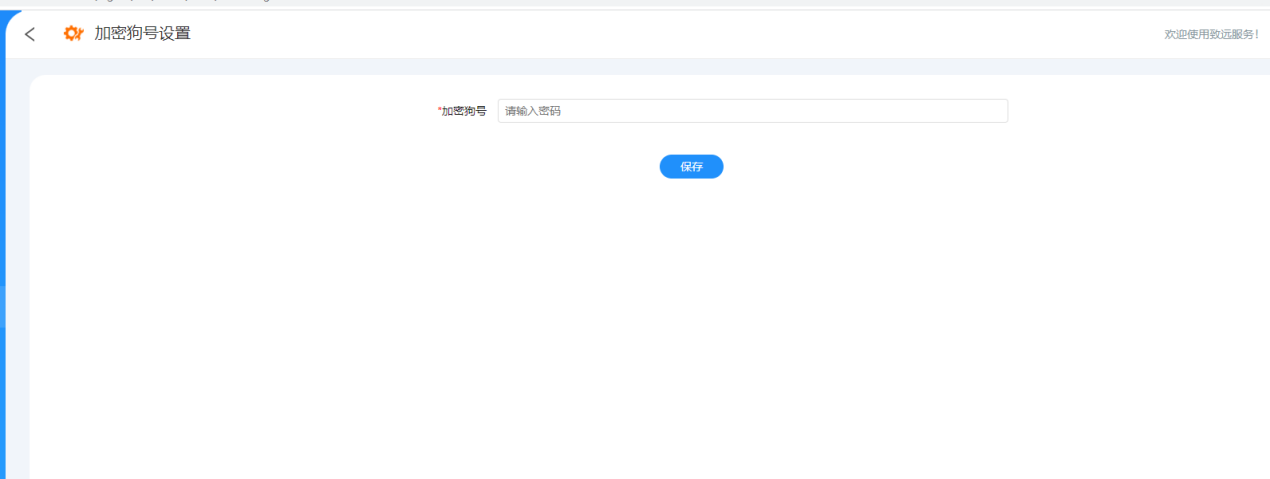
# 2.5.7日志打包
遇到问题需要提供协同日志时,我们可以通过此功能,对需要的日志进行检索及打包下载。
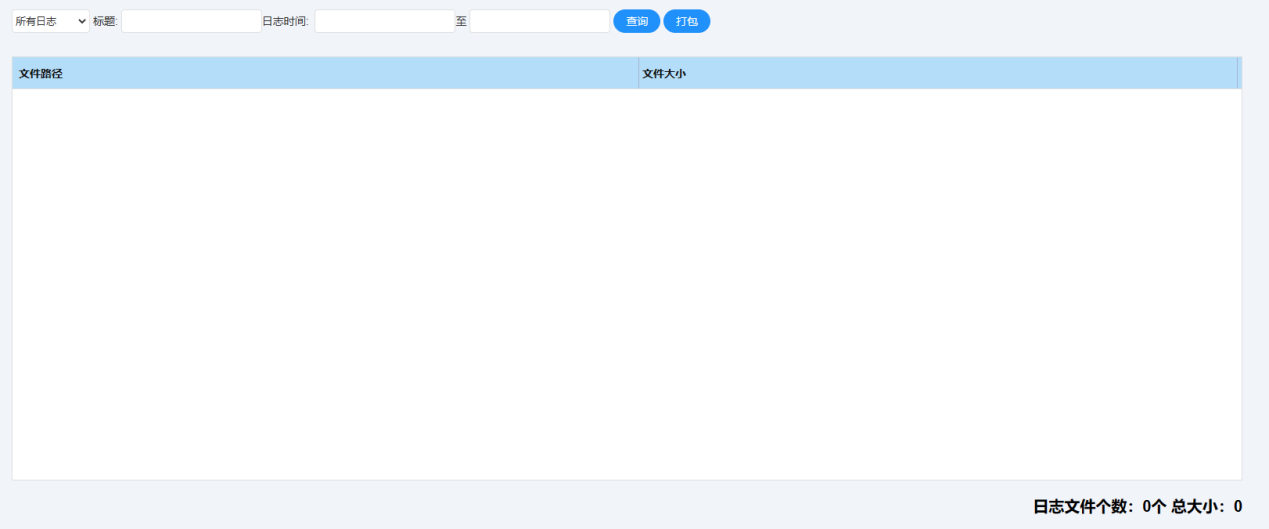
日志类型分为:协同日志、中间件日志、所有日志(即协同日志+中间件日志)
日志时间:要检索的日志的时间
输入条件后点击查询会对日志进行检索,并展示出符合条件的文件路径即对应的大小。
点击打包即可对检索出来的日志进行打包下载。
# 2.5.8内存分析
分析当前环境内存占用情况,以及志愿服务占用内存的情况,并根据注册数,对比当前内存大小,给出建议值。
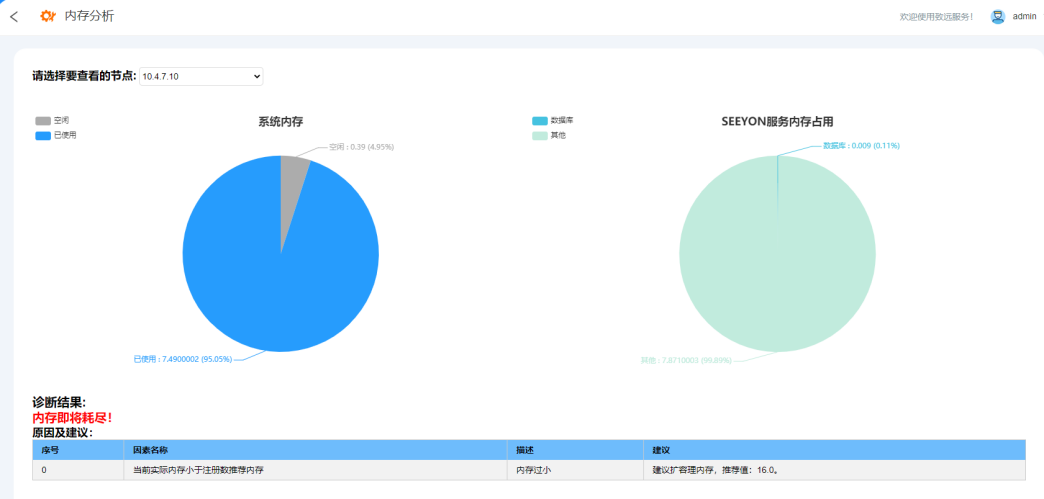
# 2.5.9Rest密码设置
当遇到公文提示rest密码错误,或监控中在线人数、JVM、线程数、数据库连接不显示的问题,可以用此功能,验证rest密码连接进行测试验证,若测试提示错误,以及进行重置。
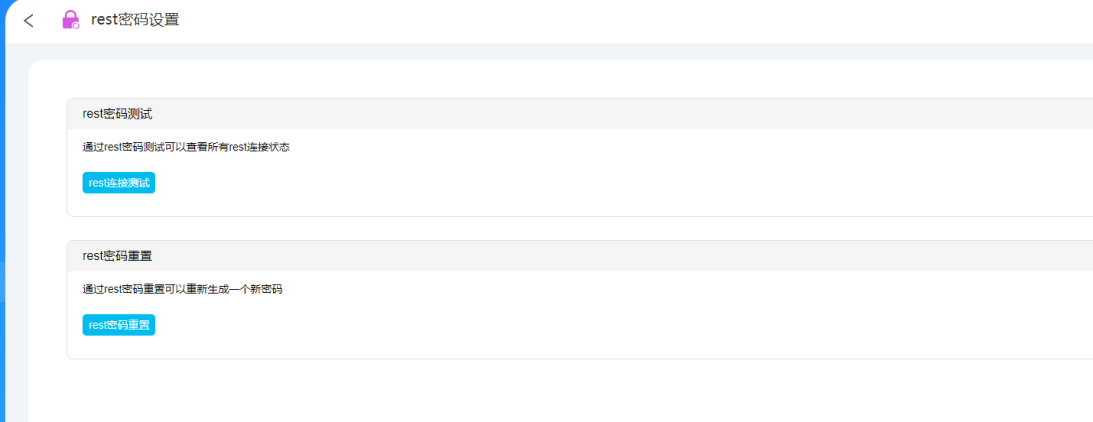
此功能指会重置S1内置的rest用户密码。重置后,重启OA即可生效。
# 2.5.10消息中心
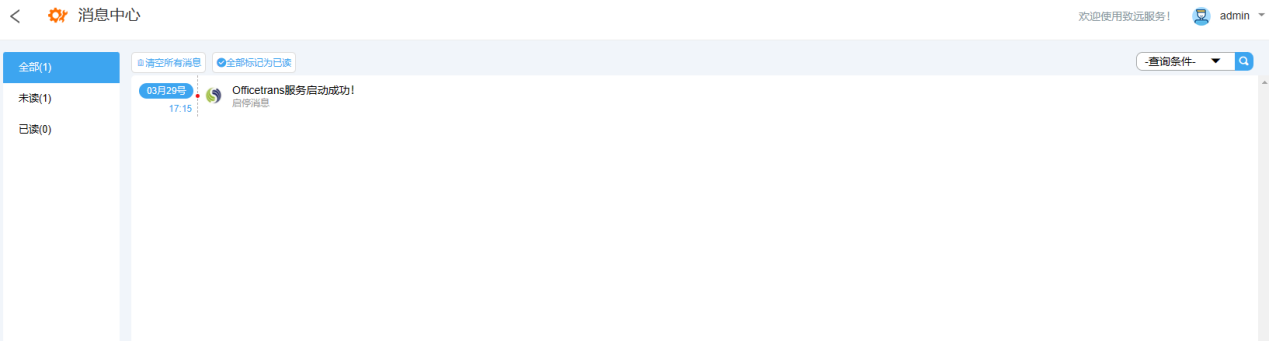
查看通过S1操作的启停服务操作。
# 2.5.11解密补丁包
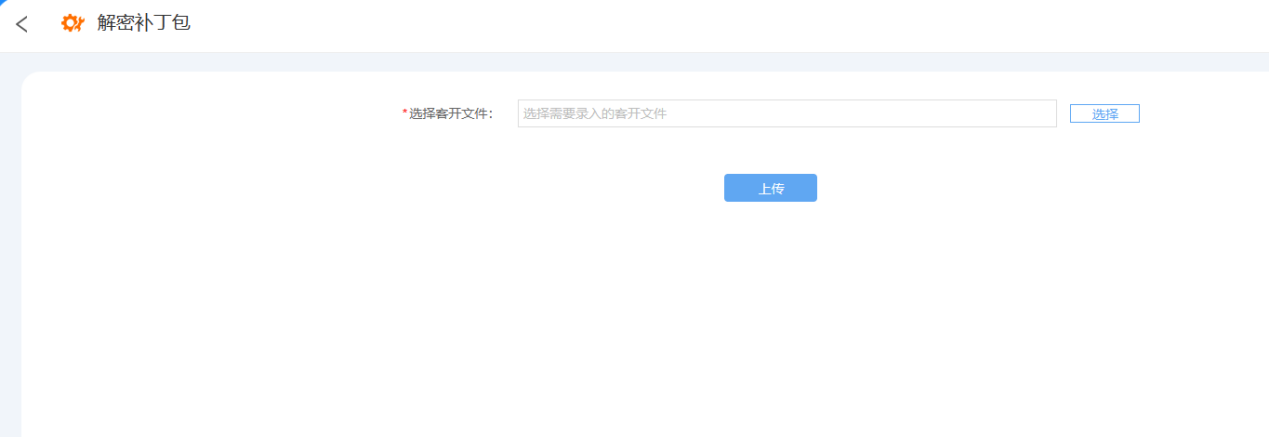
支持上创加密补丁包文件,若检测补丁包文件中涉及客开,则会提供解密后的zip文件,提供客开检查;若检测补丁包文件中没有涉及客开,则不会提供解密后的zip文件。
# 2.5.12主键索引扫描
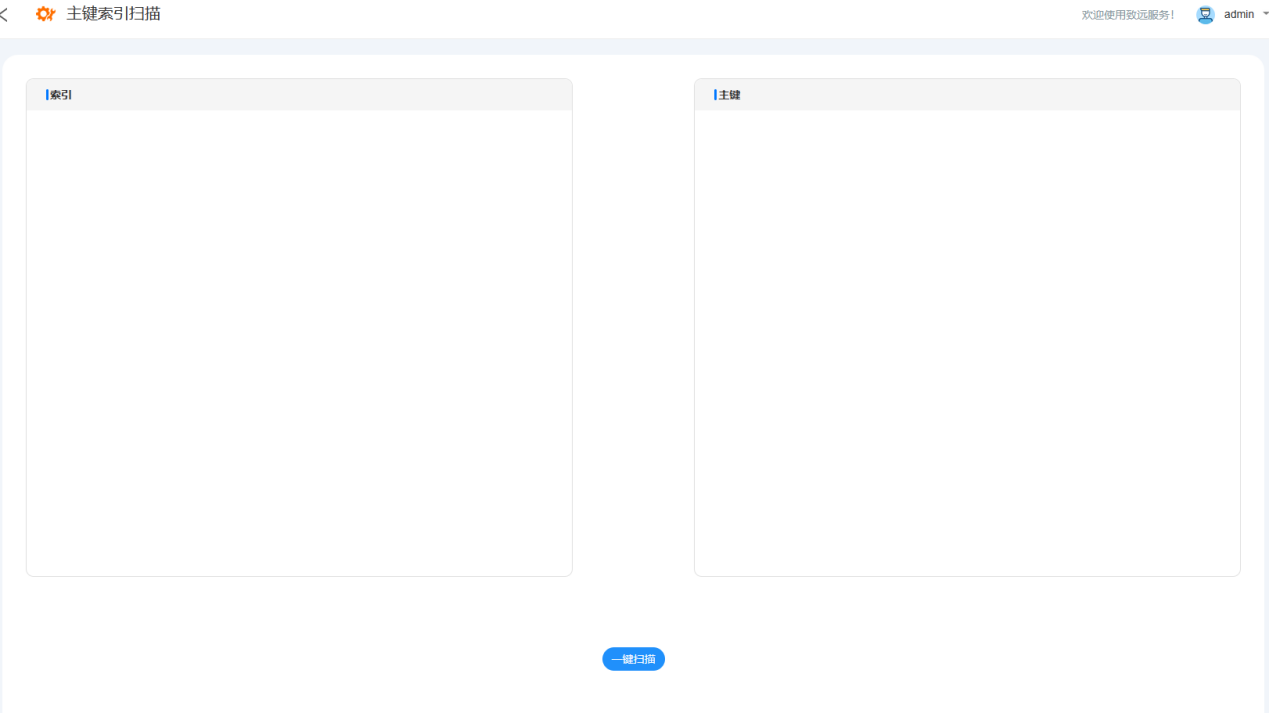
点击一键扫描,自动扫描出当前数据库中缺失的索引与主键,并给出对应创建的SQL语句,可以将给出的SQL语句复制到数据库中执行,以补齐缺失的主键及索引。
# 2.5.13数据库运维SQL
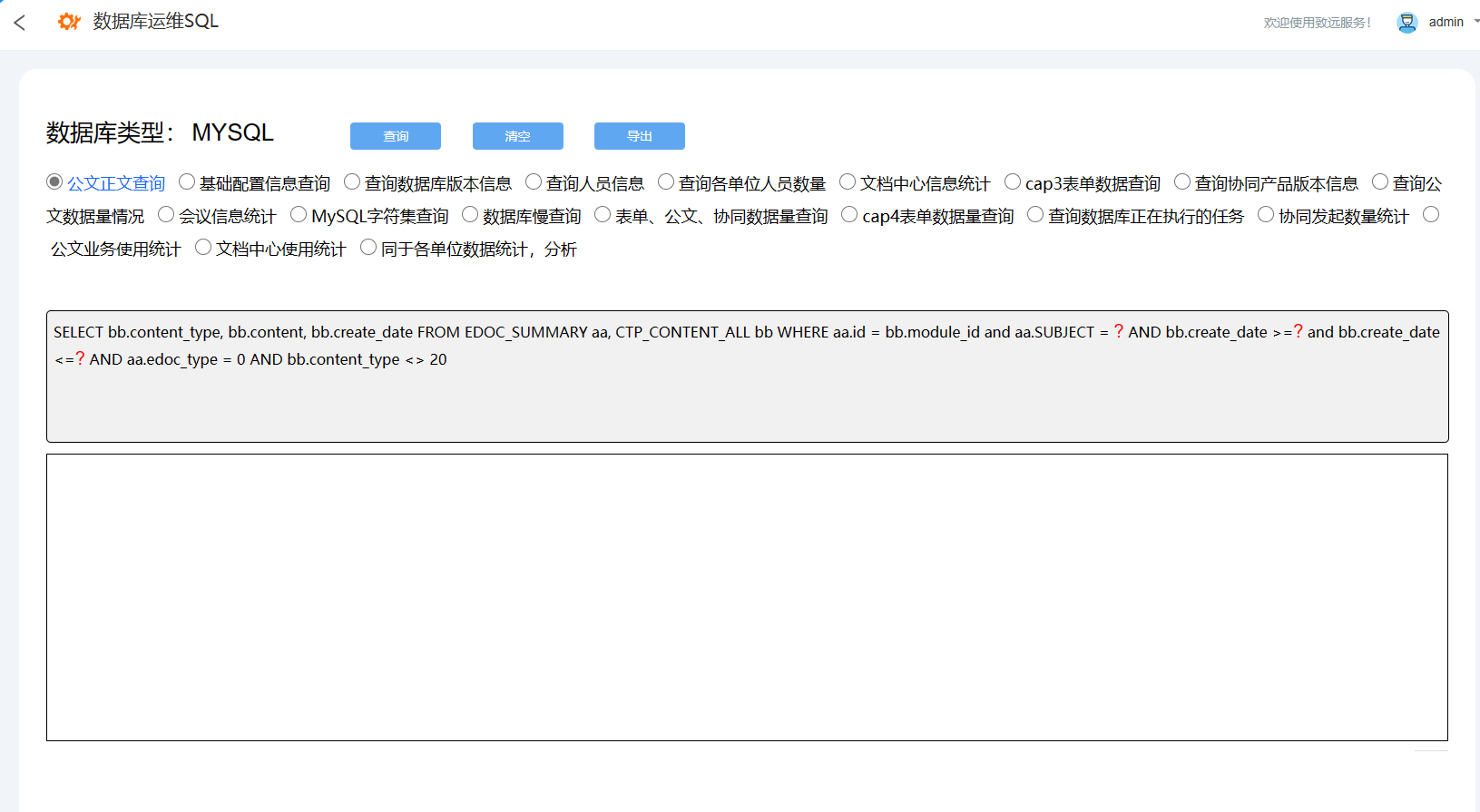
数据库运维SQL,会根据协同数据库类型给出默认内置的常用SQL,通过点击查询执行SQL并列出结果,SQL语句支持自定义(仅支持查询语句)。
清空:将输入框中的SQL清空
# 2.5.14表结构一致扫描
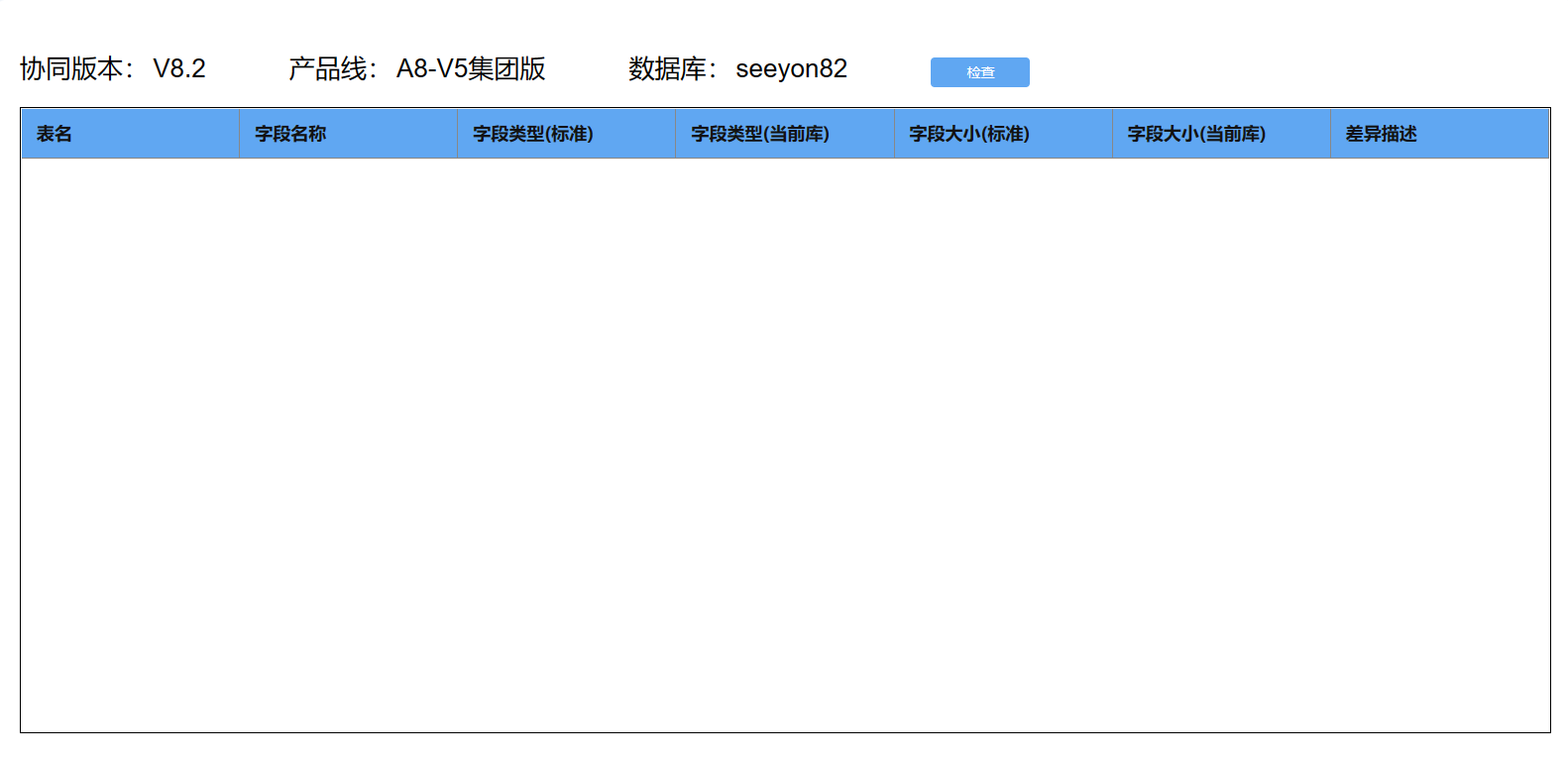
检查数据库中表的字段类型及大小是否和标准数据库中一致,若不一致,列出对应字段信息及区别。
# 2.6增值服务
增值服务中的数据调整类(状态修改、数据清理)操作,建议:
操作前,务必备份协同数据库!
操作过程中,建议无人使用协同,并且保障网络环境稳定!
清理类操作为数据物理删除,无法恢复!
# 2.6.1 CAP3表单数据清理
用于清理表单(CAP3)流程测试数据。可选择表单模板,一键完成对应数据的清理,并恢复表单可编辑状态。
清理后的效果:
待办/已办/已发/待发中无该模板流程数据
该模板表单查询统计无数据
流程表单:控件可编辑、流水号恢复初始值
流程管理查询和统计,无该模板数据
关联表单中的连接保留,点击提示该数据被删除
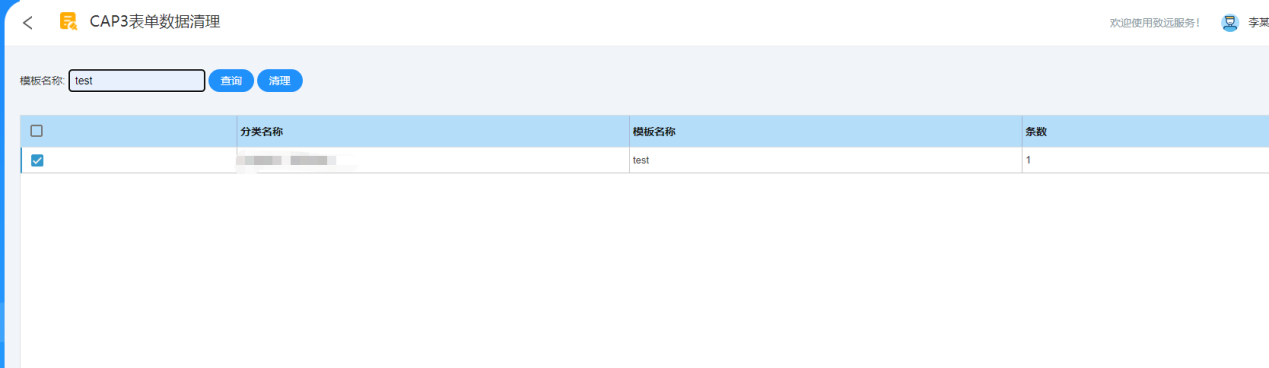
操作说明:
【查询】按照模板名称搜索模板,支持模糊查询
【清理】将勾选模板的数据进行清理
【分类名称】显示模板的分类
【模板名称】显示匹配的模板名称
【条数】显示对应的模板下可清理数据
清理前,点击确定开始清理。
# 2.6.2异常待办置已办
用于将异常待办数据(无法正常处理的数据),转移至已办列表。 支持自由协同流程、表单模板流程、公文模板流程。
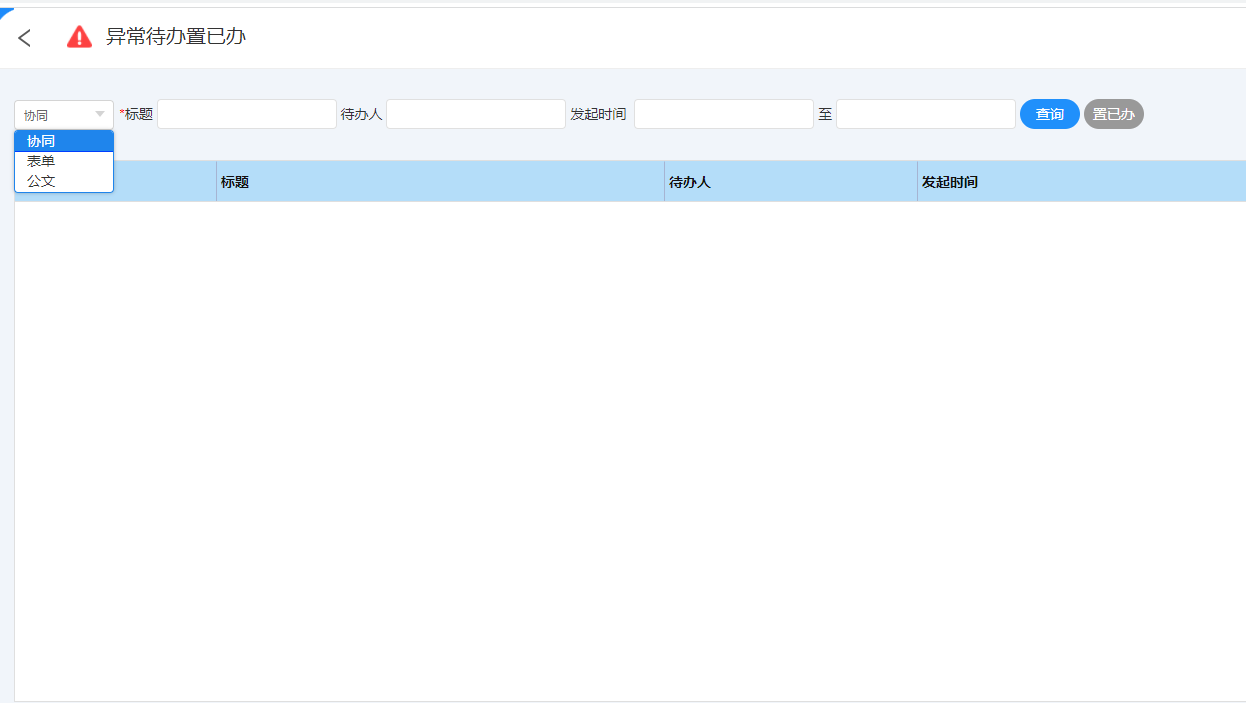
分类:自由协同、表单、公文,用于选择不同数据
【标题】必填字段,匹配协同、表单、公文的标题
【待办人】流程节点中待办人员
【发起时间】流程发起时间范围
【查询】设置好条件后,点击查询显示查询结果页面
【置已办】勾选数据后进行置已办操作
点击置已办按钮,进行置已办操作。
# 2.6.3指定数据清理
用于公文、表单、协同的单个流程清理。选择指定数据流程,完成对应数据清理。
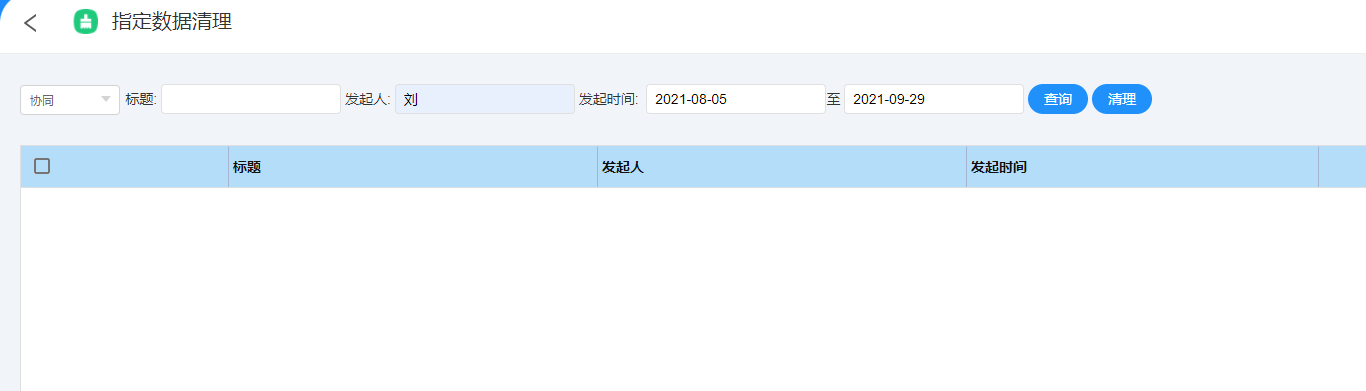
分类:协同、表单、公文;默认自由协同
【标题】按照数据标题搜索数据
【发起人】按照发起人搜索数据
【发起时间】按照发起时间搜索数据
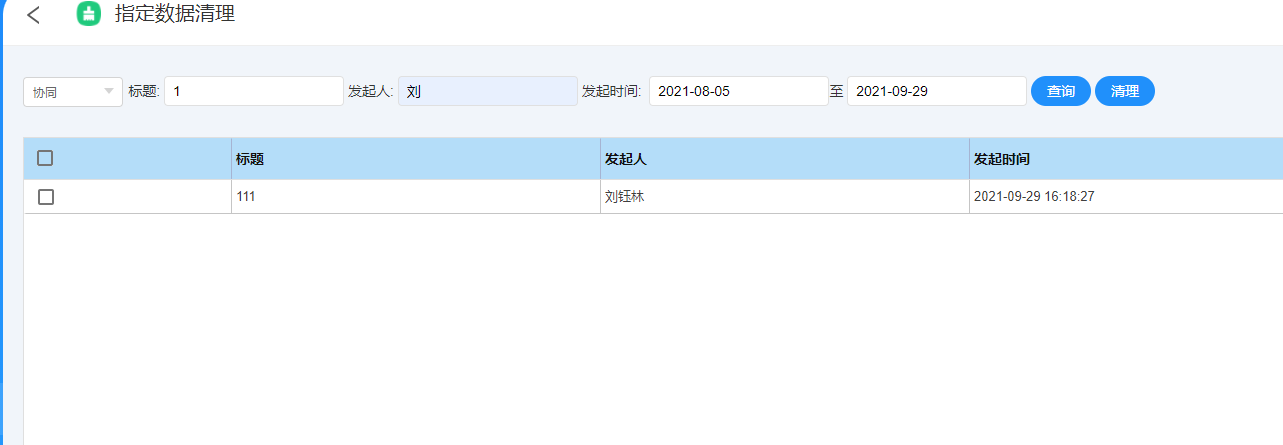
在查询结果中选择勾选需要清理的数据,点击清理,进行数据清理。
# 2.6.4公文正文/附件替换
支持替换已发起的公文正文、附件。
仅支持标题下的附件替换,其他区域(文单、回复意见区)不支持。
替换后,原公文的其他属性不做改变。
使用公文正文/附件替换,需在协同中发起正确正文与附件的公文(可以不用发送,保存待发即可),然后再使用工具替换已发公文。
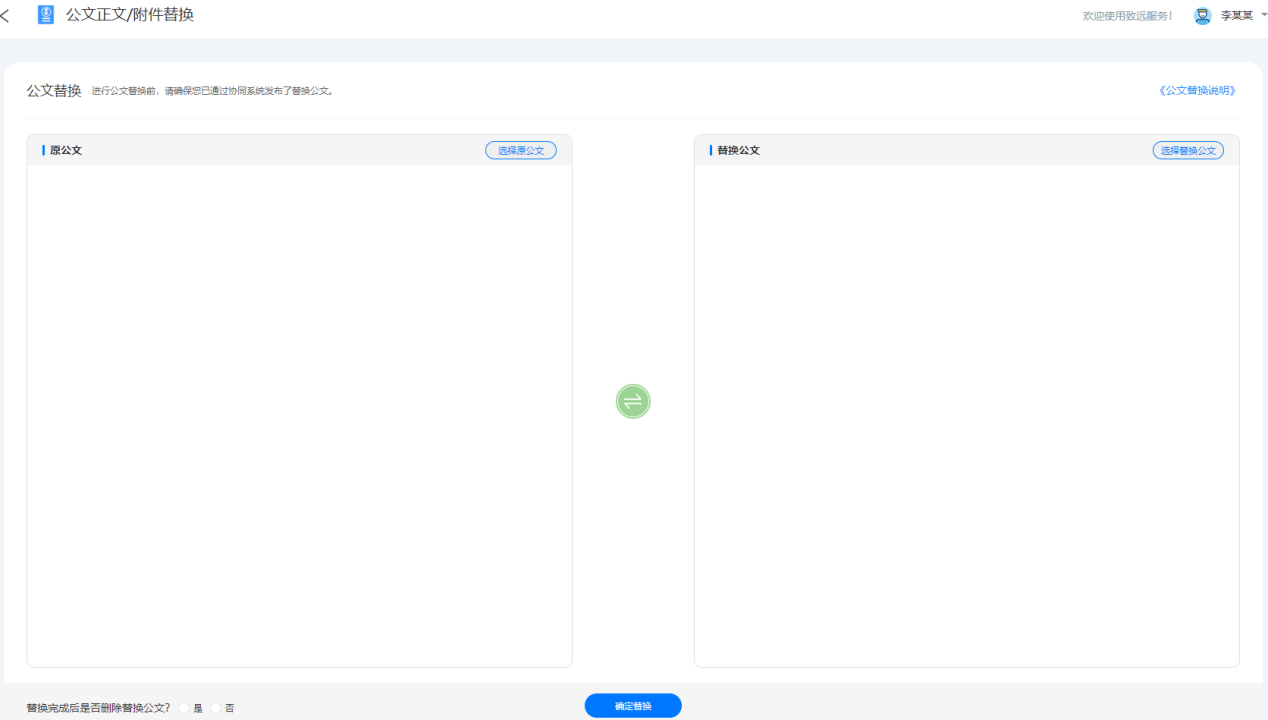
查询条件类型选择,分为:标题、发起人/登记人、公文文号、内部文号
在点击选择原公文/选择替换公文按钮选择需要替换的公文 如下图所示
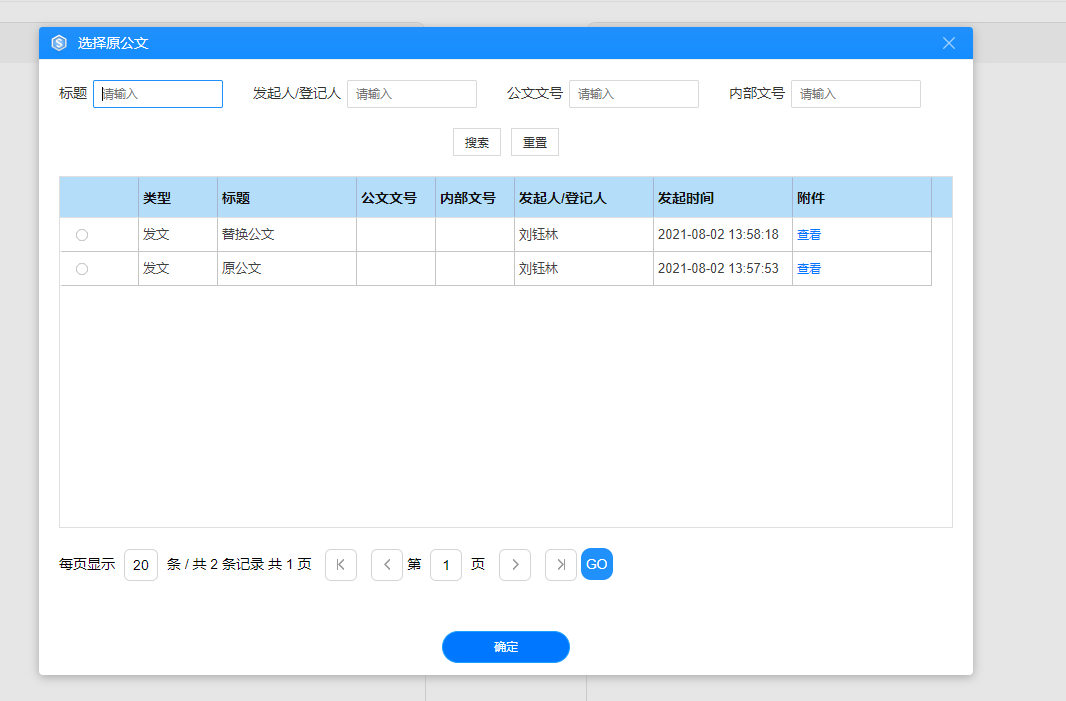
【公文选择】选择好公文后,如果公文有附件则会在页面展示出来
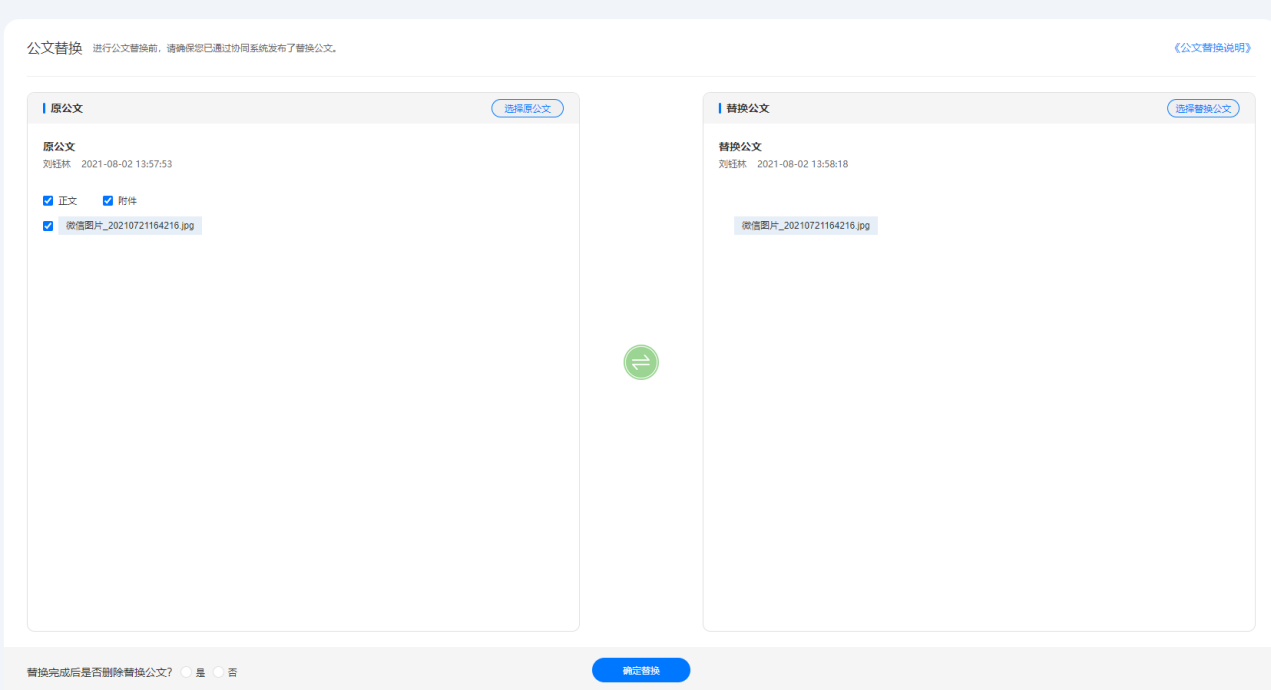
【替换正文/附件】在原公文处选择是替换正文还是替换附件,也可以都勾选同时替换,如果在没有勾选附件的情况下,附件列表是不可选择的。替换公文不可选择附件列表
【是否删除】勾选后,则在协同事项中不会显示该公文
【确认替换】当用户点击后,开始对公文正文或者附件进行替换、删除、新增。包含公文正文、公文附件。
当原公文包含附件,勾选了替换附件复选框时,替换公文的所有附件会将选中的原公文附件进行覆盖。如原公文有附件,新发起公文也有附件存在,但是在没有勾选公文附件选项时,不会对附件进行替换或者新增操作。
# 2.6.5人员恢复
用于功能层面操作时,人员帐号被误删除。恢复该人员后,人员的授权会丢失,其中V5系列恢复人员后,账号登录名为空,需要管理员登录后修改人员登录信息。其他人员相关数据不会丢失(如协同)。
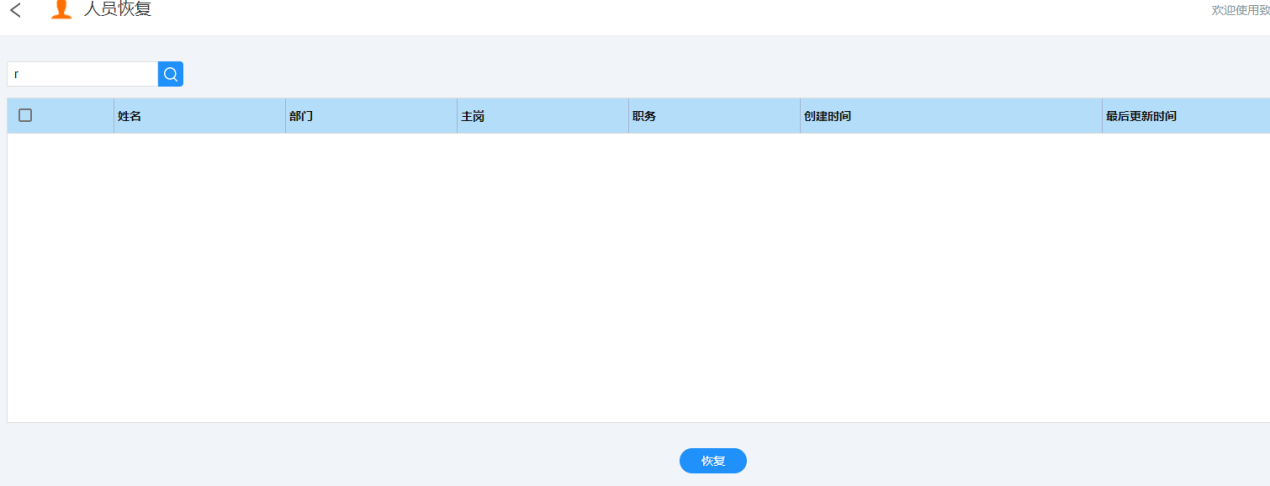
【查询输入】输入协同中被删除的人员姓名,支持模糊查找。
【查询按钮】根据删除人员的姓名进行查找
【查询结果】选择、姓名、部门、主岗、职务、创建时间、最后更新时间;只显示符合条件的已删除人员信息
【恢复】按钮,只有查询到对应的人员后,勾选后进行恢复。
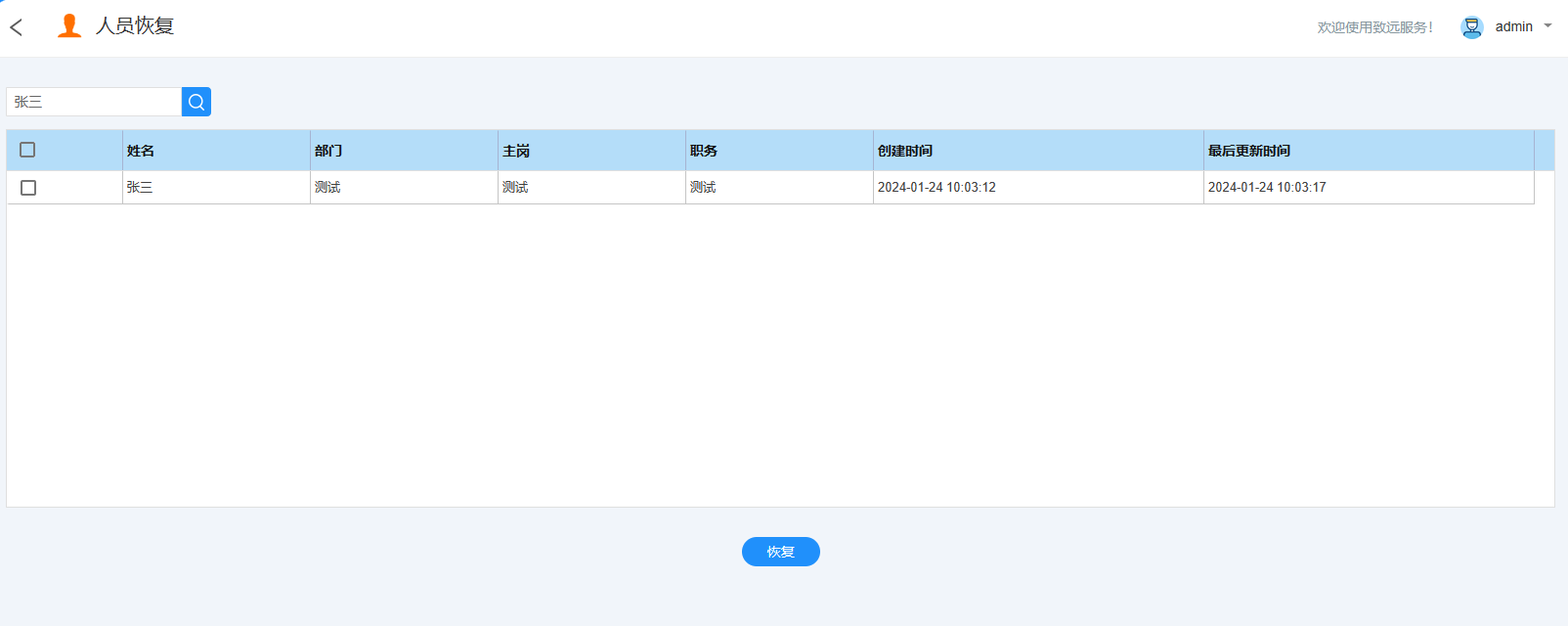
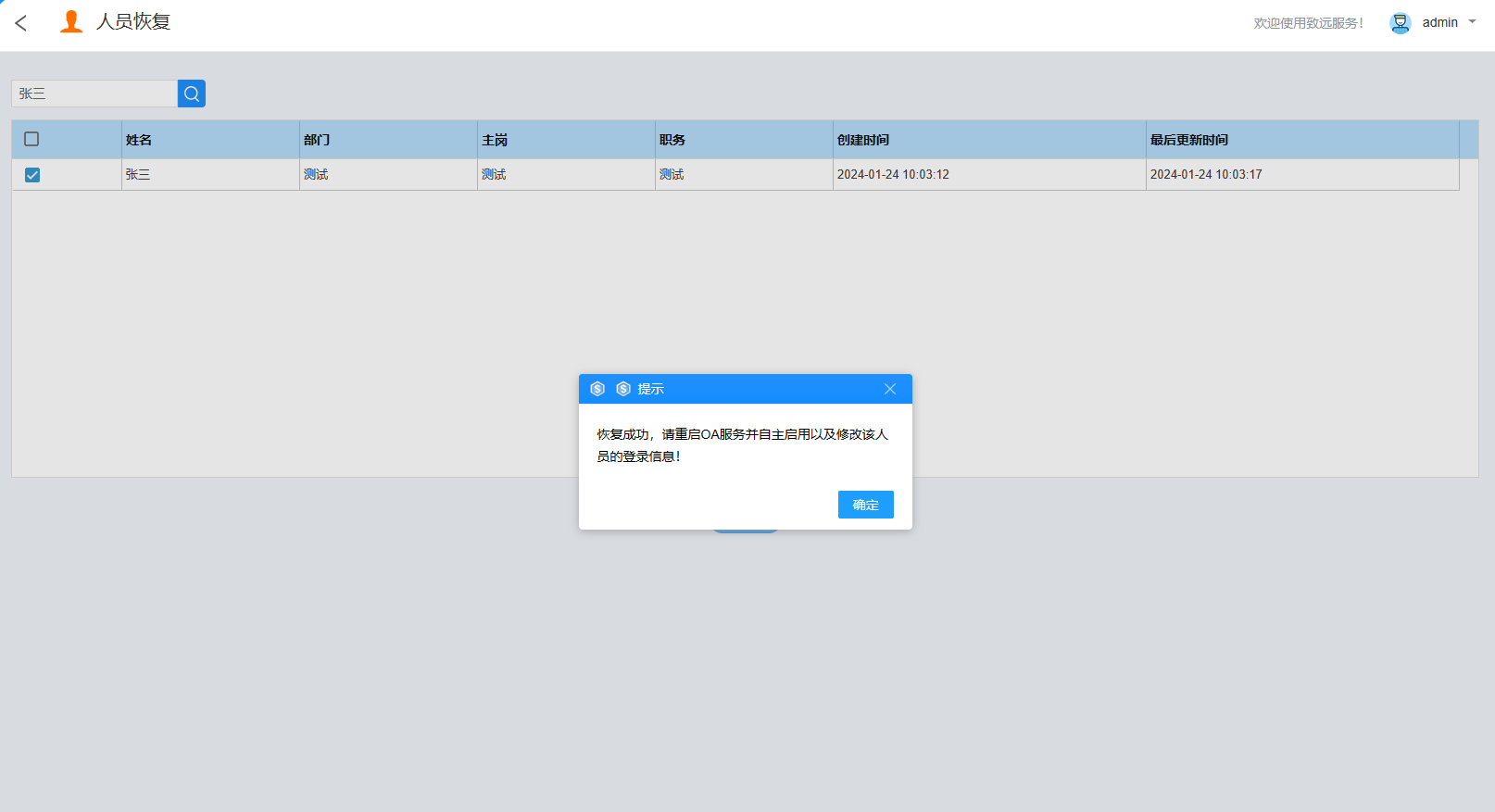
恢复完成后,请在协同后台人员信息管理中,人员过滤选择停用账户后,找到恢复的账号后手动启动。
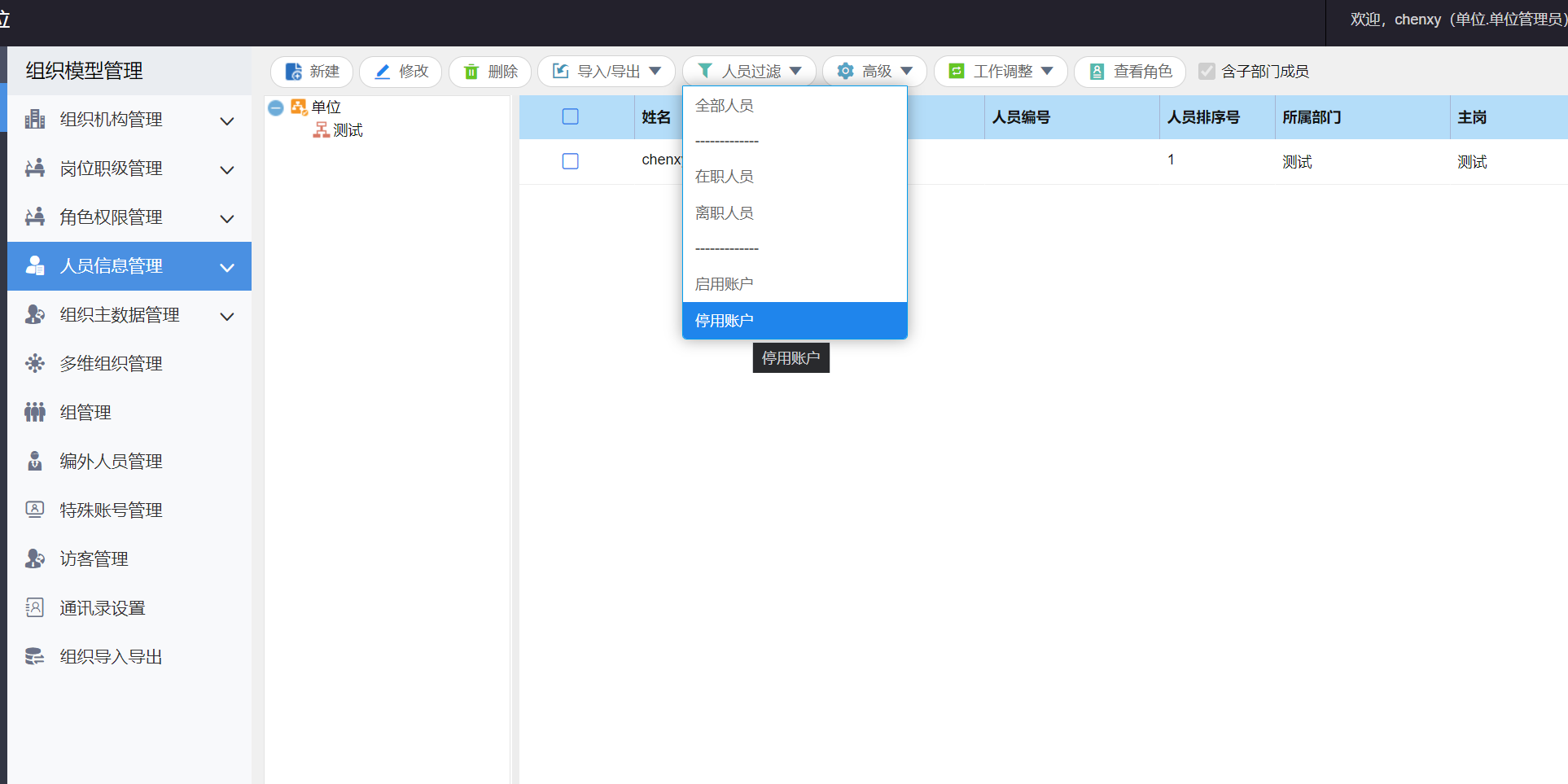
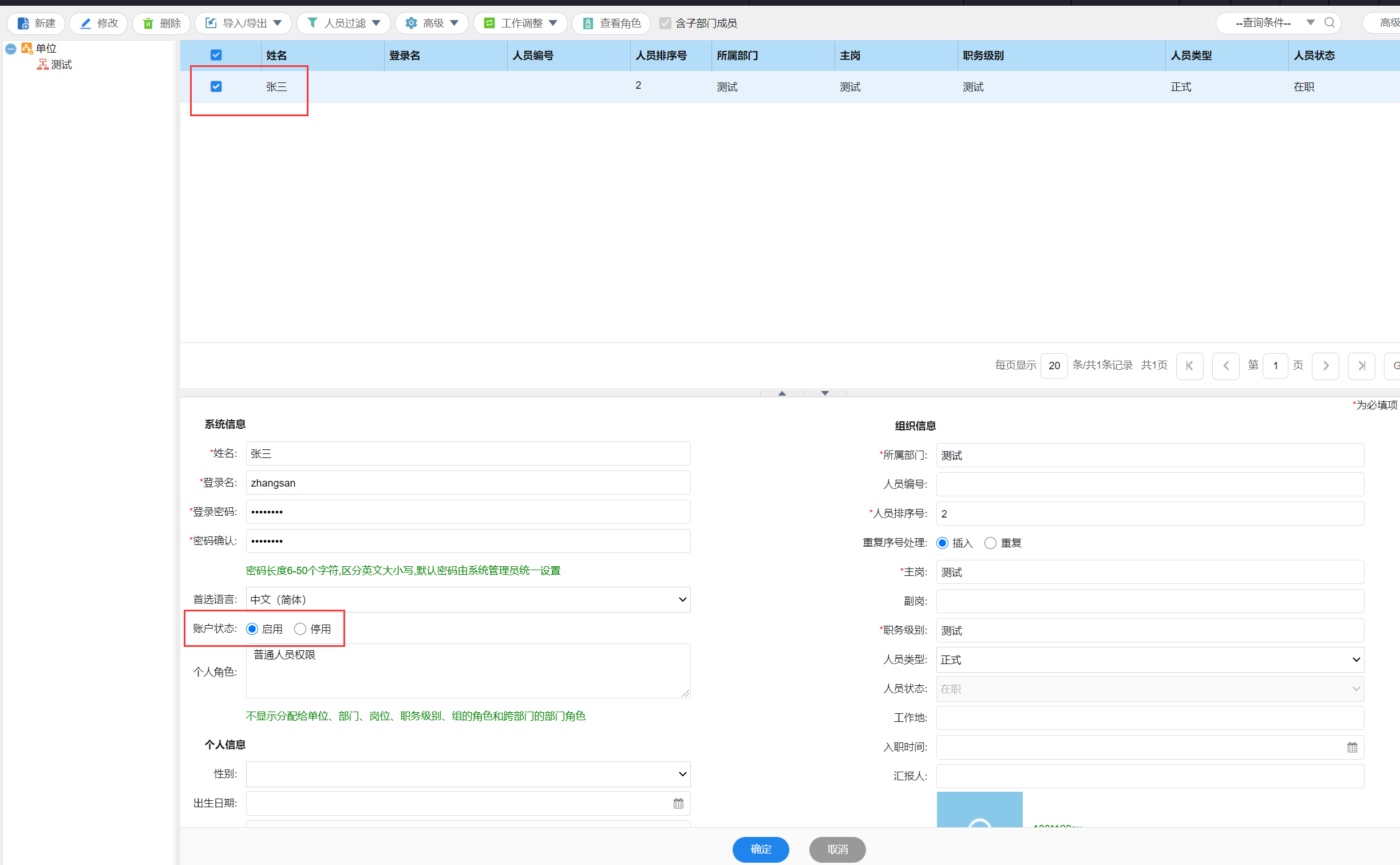
# 2.6.6流程强制撤销
对自由协同、表单、公文流程的强制撤销。包含可以正常撤销的流程。
【自由协同】:撤销后,显示在待发列表中;
【表单】:撤销后,显示在待发列表中;撤销流程已对无流程表单产生的影响(回写、计算)或生成的流水号均无影响或作用;
【公文】:
发文:只有发文流程,且流程未结束。则在撤销发文后,流程显示在待发列表中;
签报流程:撤销流程后,流程显示在待发列表中(释放已使用文号)
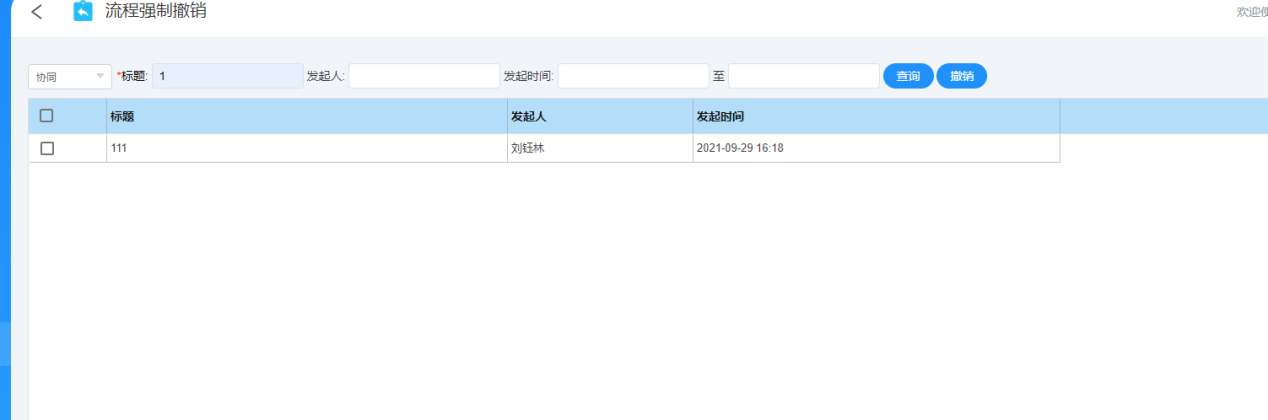
类型:自由协同、表单、公文(包含模板公文和自由公文)
【标题】匹配相关事项的标题值
【发起人】流程发起人员
【发起时间】流程发起时间范围选择
【查询】根据条件查询结果
【撤销】根据查询结果中的勾选项,进行流程撤销操作
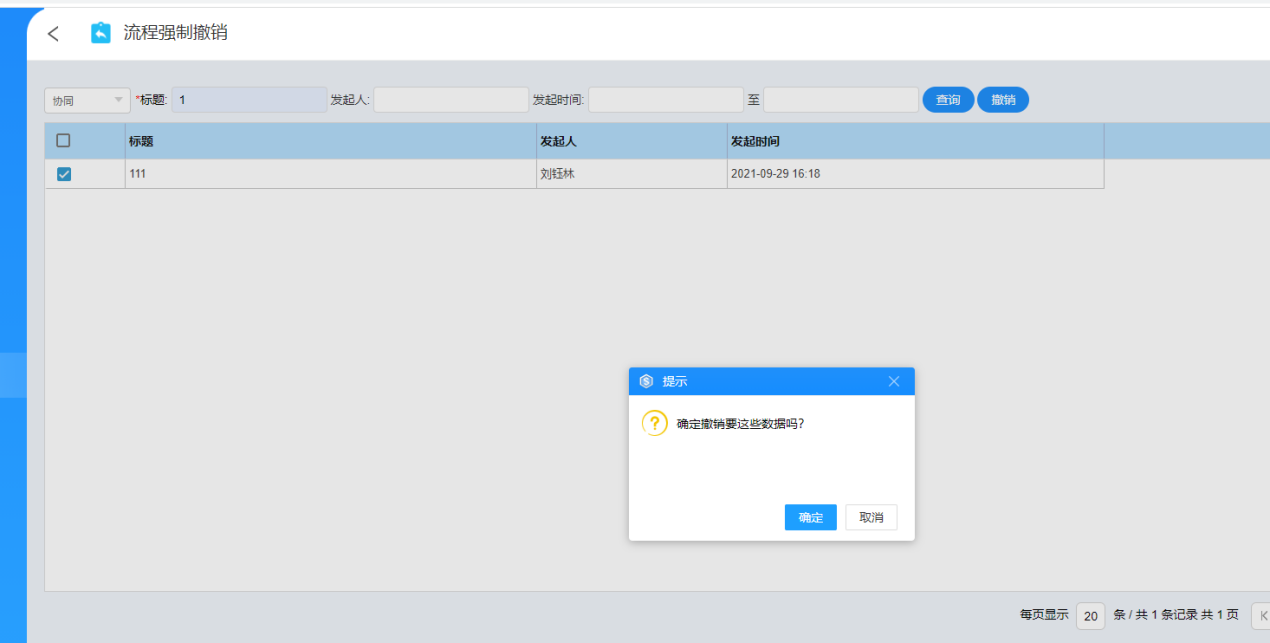
# 2.6.7公文文号修改
修改流程中使用错误的文号,或释放已占用文号。
注:
①只修改公文文号字段(edoc_mark),不支持内部文号或者收文编号的修改
②只修改文单中的文号,如果需修改正文中文号,请使用公文正文替换工具替换正文
③支持版本:V7.1SP1及以后版本
公文文号修改首页
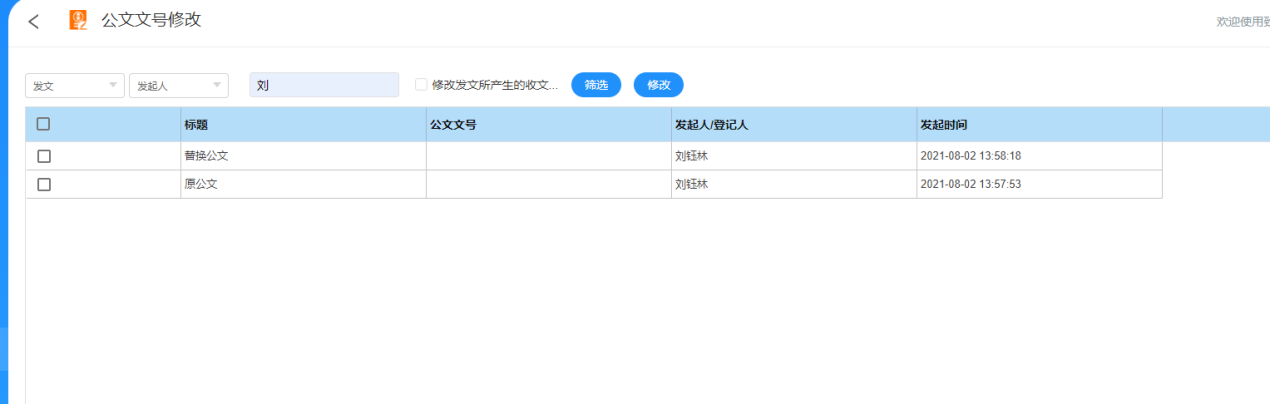
操作说明:
【下拉框一】公文类型分类:分发文、收文、签报三种。
【下拉框二】查询条件:公文文号、标题、发起人、发起时间
【修改发文所产生的收文数据选择框】修改发文文号时是否同时修改发文交换后产生的收文数据
【筛选】根据分类和选择的查询条件进行查询
【修改】修改从筛选结果选中的数据的文号。
结果区域:
展示匹配的公文数据,主要列头包括:标题、公文文号、发起人/登记人,发起时间。
修改文号操作步骤:
第一步:选择对应的公文类型
第二步:切换查询类型,输入查询条件
第三步:点击筛选按钮
第四步:在结果列表中选择一条数据,点击修改按钮
第五步:在弹出的修改文号页面中输入修改成的新文号,点击确定按钮。
第六步:在温馨提示页面,进行确认操作。
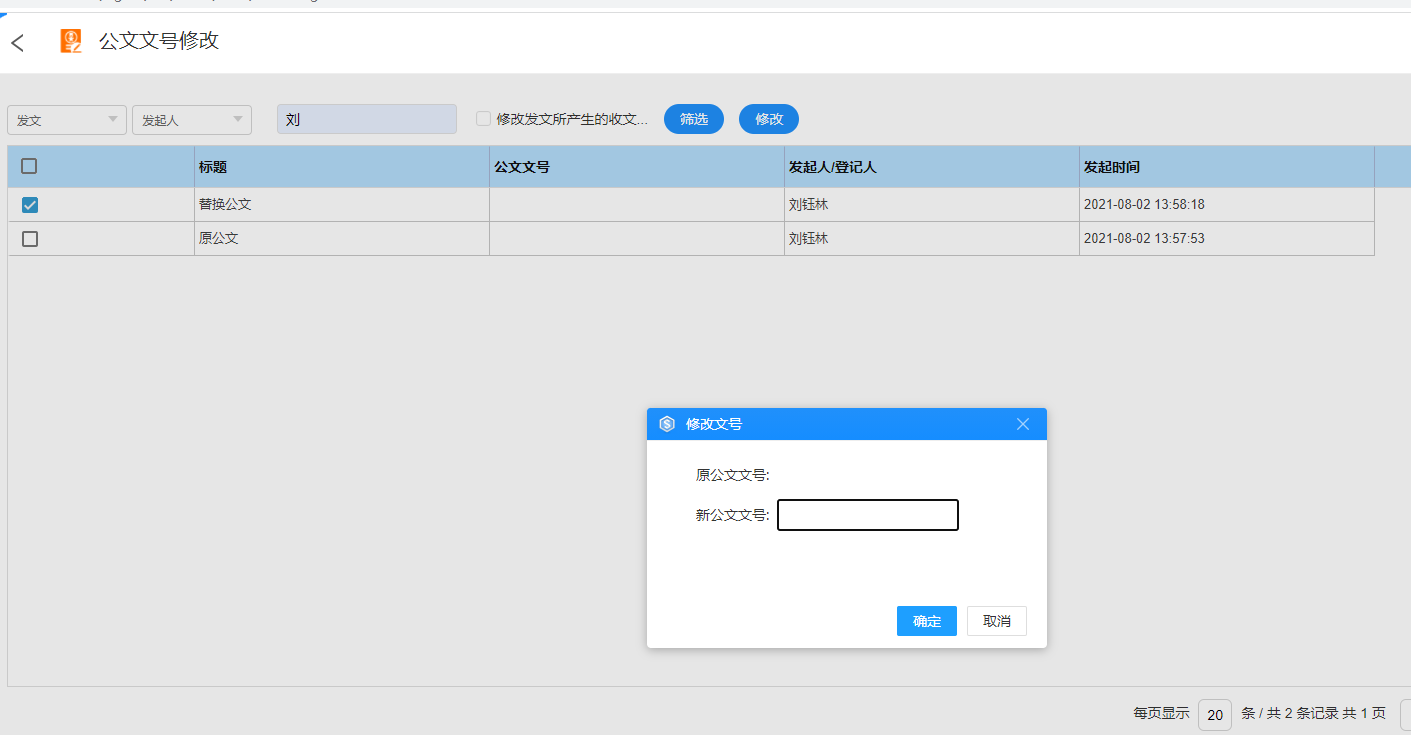
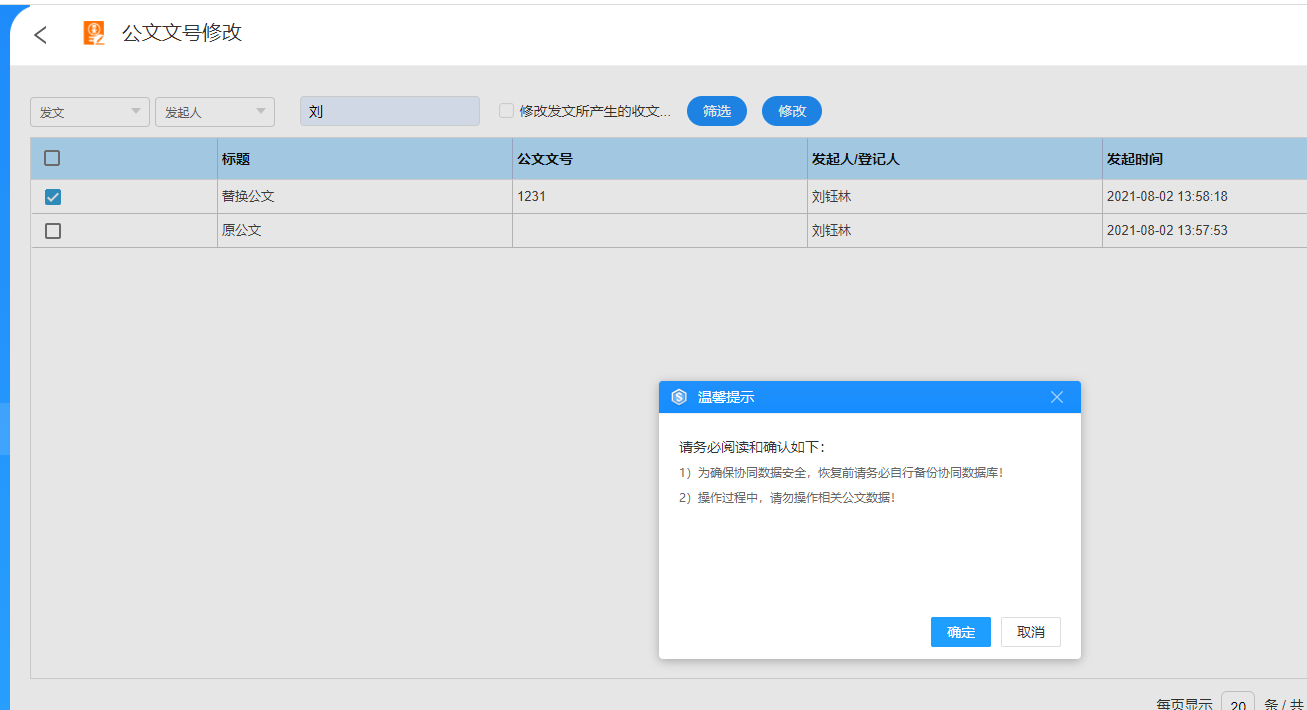
日志记录查看
S1登录账户修改文号的日志记录(S1需要选择为离线模式)
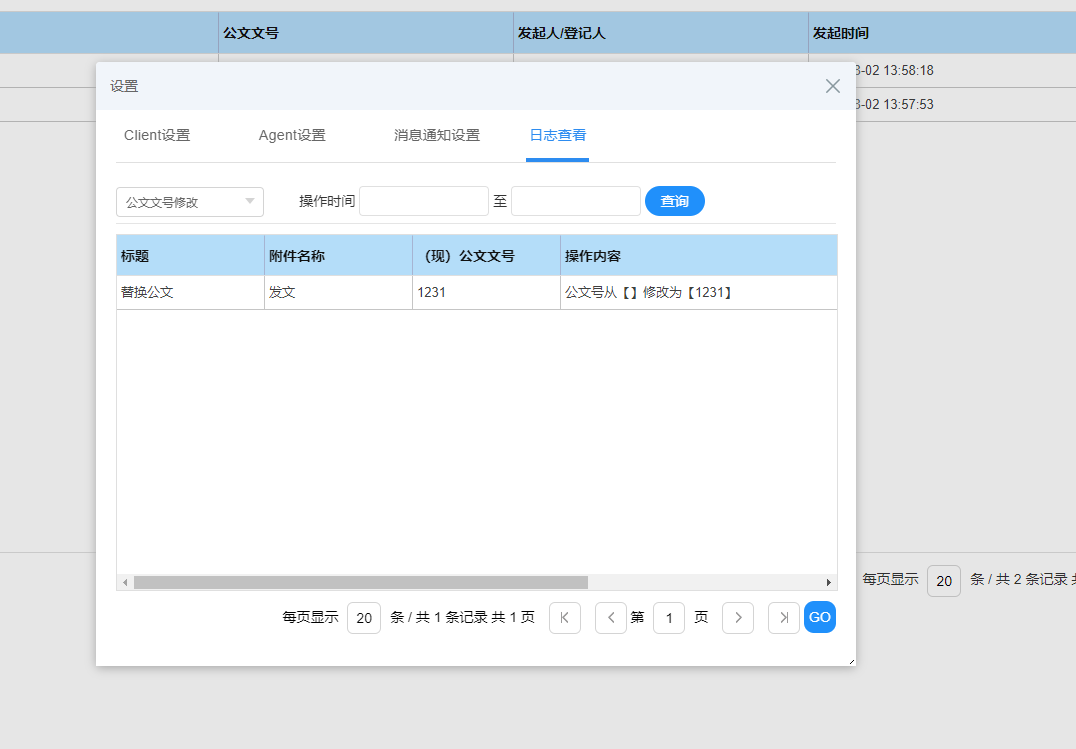
- 公文文号修改日志列表列头为:标题、类别、(现)公文文号、操作内容
# 2.6.8公文数据清理
帮助客户完成公文流程清理。用户可选择指定模板,一键完成对应数据的清理,方便简单。
支持协同版本为:V7.1SP1
公文分类只分为三类:发文模板、收文模板、签报模板
【发文模板】当清理了发文模板,则清理的范围包含:发文管理和公文交换的数据以及收文模板中待登记的数据
【收文模板】当清理了收文模板,则清理的范围包含:收文管理中的数据
【签报模板】当清理了签报模板,则清理的范围包含:签报管理的数据
【发文模板并勾选了收文数据】当清理了发文数据,则清理的范围包含:发文管理和公文交换的数据以及登记的对应电子公文数据一起删除
而文号的清理准则为:(已清理数据的公文文号,在断号中可以再次选择到;已清理数据的内部文号和签收编号,支持手工输入再次使用)
公文文号,只是将清理数据所占用的公文文号恢复在断号列表中,用户在使用时可以在断号列表中选择
内部文号、签收编号,将清理数据所占用的内部文号恢复成未占用状态,当手工输入该文号后,发起公文正常不会出现文号重复的提示
公文数据清理首页
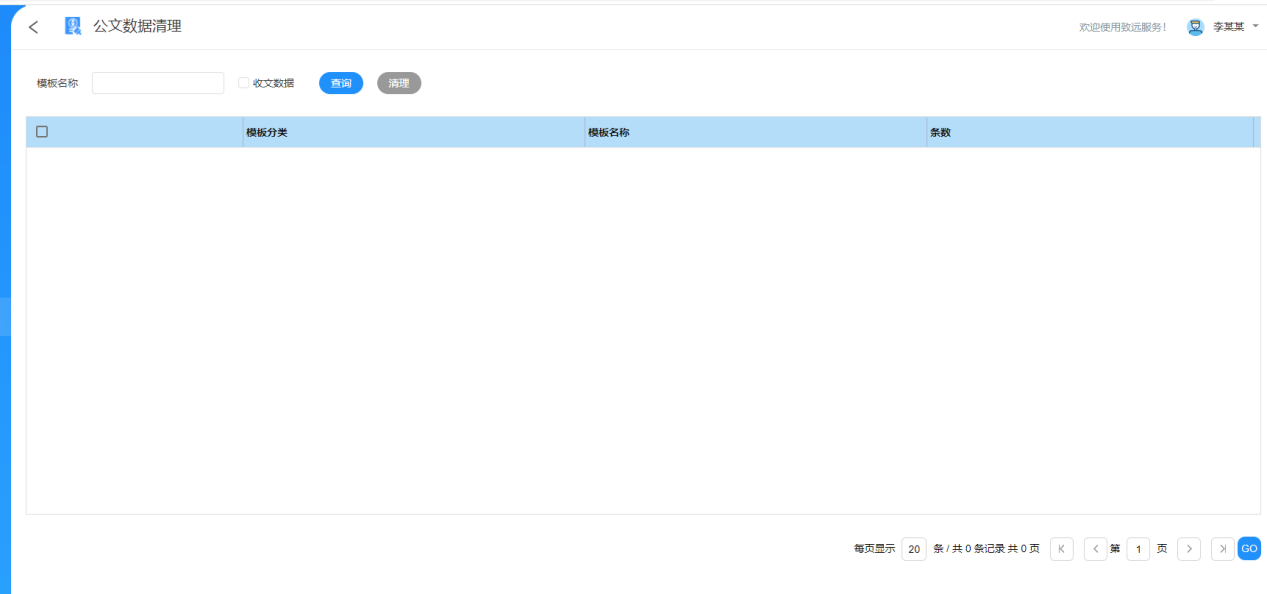
操作说明
【模板名称输入框】用于输入公文模板的名称,支持模板查询。
【收文数据复选框】清理发文模板时是否同时将对应的收文数据进行清理,勾选时会同时将发文产生的收文数据清理。
【查询】根据输入名称查询。
【清理】清理选中的模板数据。
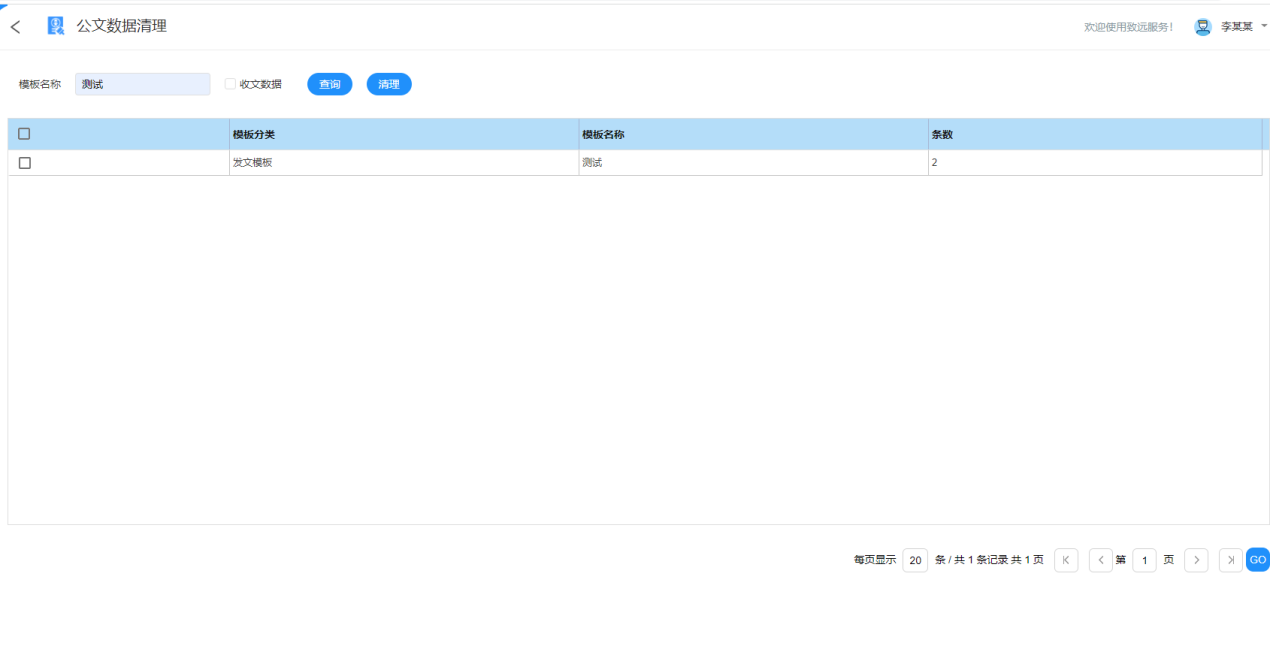
操作步骤
第一步:输入名称,点击查询。
第二步:在查询结果列表中选中需要清理的数据(如发文模板对应清理收文数据,勾选'收文数据'复选框)
第三步:点击清理按钮,在弹出的二次确认后进行清理。

# 2.6.9系统监控信息导出
定时监控服务器状态、OA运行状况,可定时导出OA、全文检索、Officetrans线程dump,jstat内存概况,手动导出内存dump以供分析
支持协同版本为:V7.1SP1,V8.0,V8.0SP1,V8.0SP2,V8.0SP2LTS,V8.1,V8.1SP1,V8.1SP2,V8.2
支持单机、集群模式、集中部署、分离部署,若为集群或分离部署时,则需要选择节点,选择节点后显示当前节点存在的服务(OA/Searchservice/Officetrans)
定时监控:支持秒、分钟、小时的监控频率,默认不设置,选中【不设置】,导出路径不可填
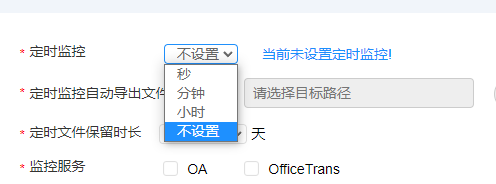
定时监控自动导出文件目标路径:生成的文件存放地址,文件目录格式(年月日)如下

**定时文件保留时长:**定时任务导出的文件可设置只保留7天或者3天或者保留全部,【全部导出】和【监控服务dump导出】导出的文件不在此范围内
**监控服务:**OA、OfficeTrans、Searchservice(根据当前服务器存在的服务进行展示)
监控信息:
netstat: 生成的文件名称为_netstat_20230418_144500.txt
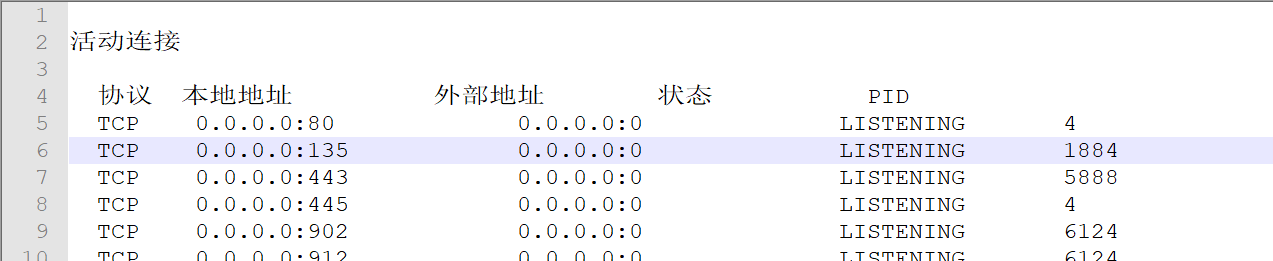
进程信息: 生成的文件名称为_process_20230418_144500.txt
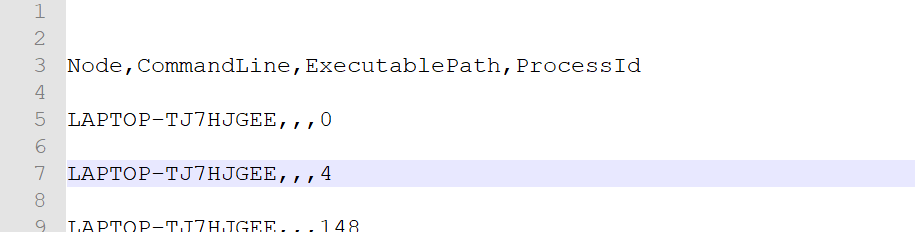
cpu消耗: 生成的文件名称为_cpu_20230418_144500.txt
注意:cpu消耗 仅在linux环境可勾选,windows环境不展示此项
线程dump: 生成的文件名称为 {服务名}_ThreadDump_20230418_150100.txt

jstat内存概况: 生成的文件名称为 {服务名}_HeapMemory_20230418_144500.txt

OA系统监控:
只有在勾选了【监控服务】中的【OA】才会展示此项
1、若第一次勾选OA系统监控中任意一项,导出或保存过程中会自动打补丁并重启OA,后续再进行导出或保存定时任务则不会进行此动作,打补丁时会备份原有文件,备份文件存放目录如下
2、OA系统监控需要OA在运行状态,若没有启动OA,定时任务会跳过此监控任务
OA运行概况:生成的文件名称为oaStatus_20230418_151000.htm
OA_JDBCDump :生成的文件名称为JdbcDump_20230418_151400.htm
OA_ThreadDump:生成的文件名称为ThreadDump_20230418_151200.htm
定时任务保存:保存当前页设置的定时任务,并启动定时任务或停止定时任务
定时任务运行窗口如下:
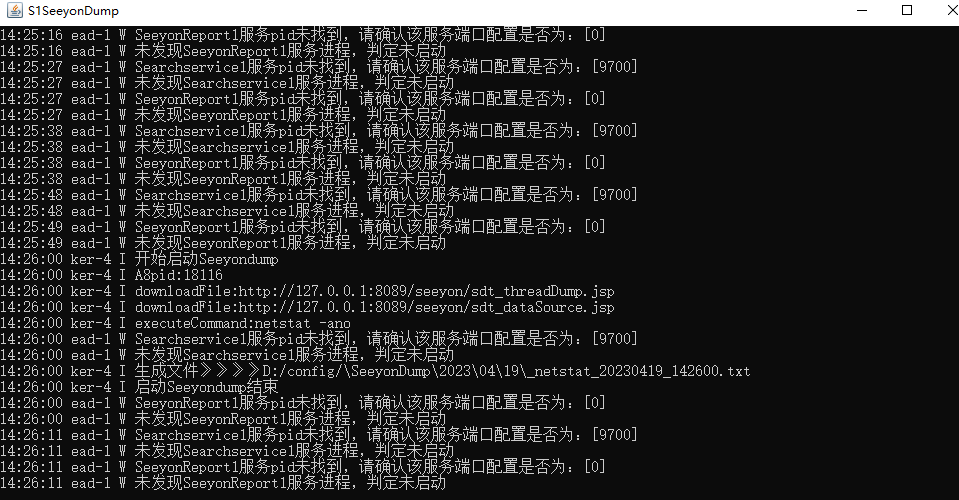
监控服务dump导出按钮: 导出当前勾选的【监控服务】dump信息,此文件过大,导出过程中对应服务无法使用,所以定时任务中没有此项设置(注:若服务没有启动则会提示请先启再进行导出)
1、服务没有启动的情况下导出提示如下
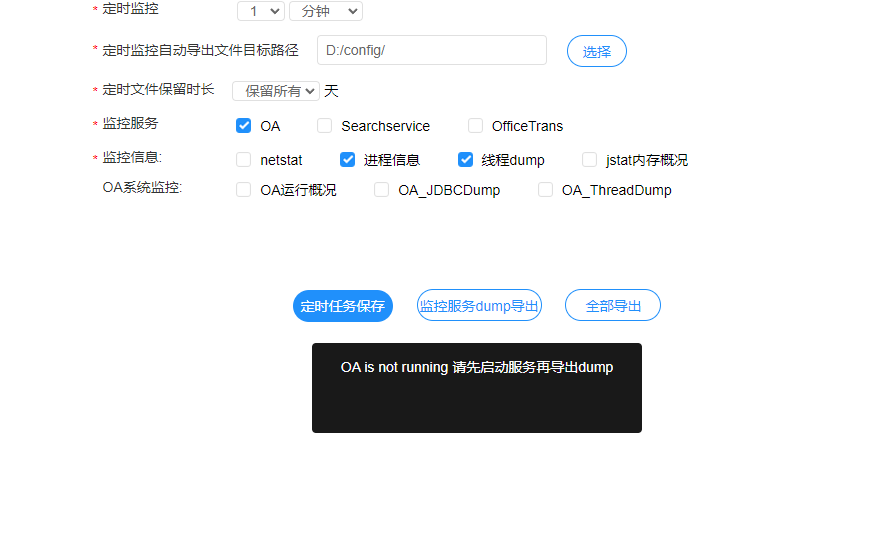
2、服务启动后点击按钮会有提示,请确认后再进行下一步操作
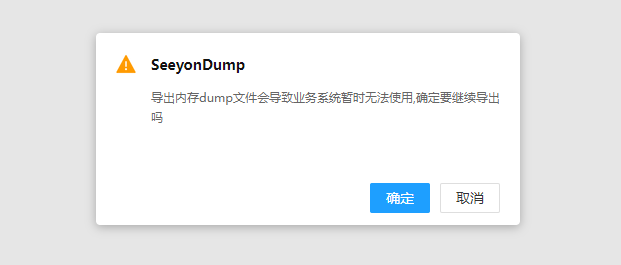
3、导出成功后提示文件存放地址
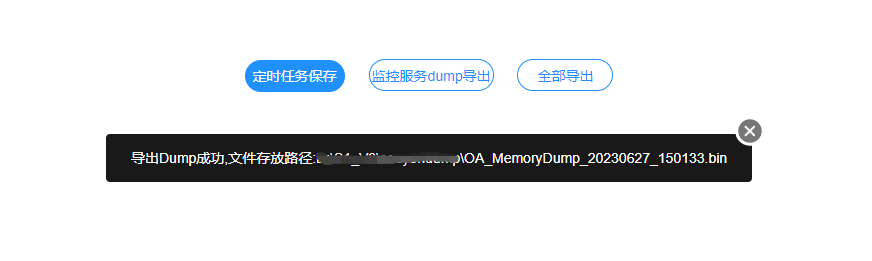
**全部导出:**导出当前页勾选的信息并提示文件存放目录
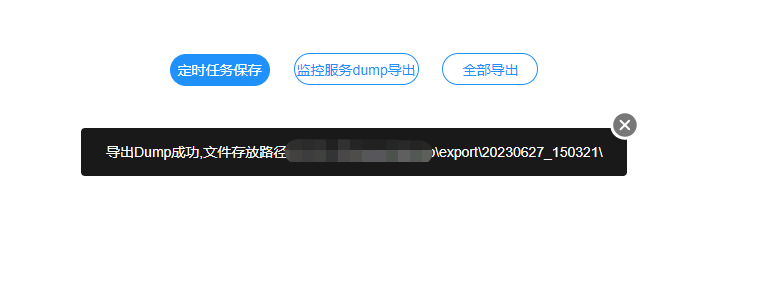
# 2.7 信创支持服务
信创服务配置包含数据库参数设置及服务参数设置(详细配置参考下方)。
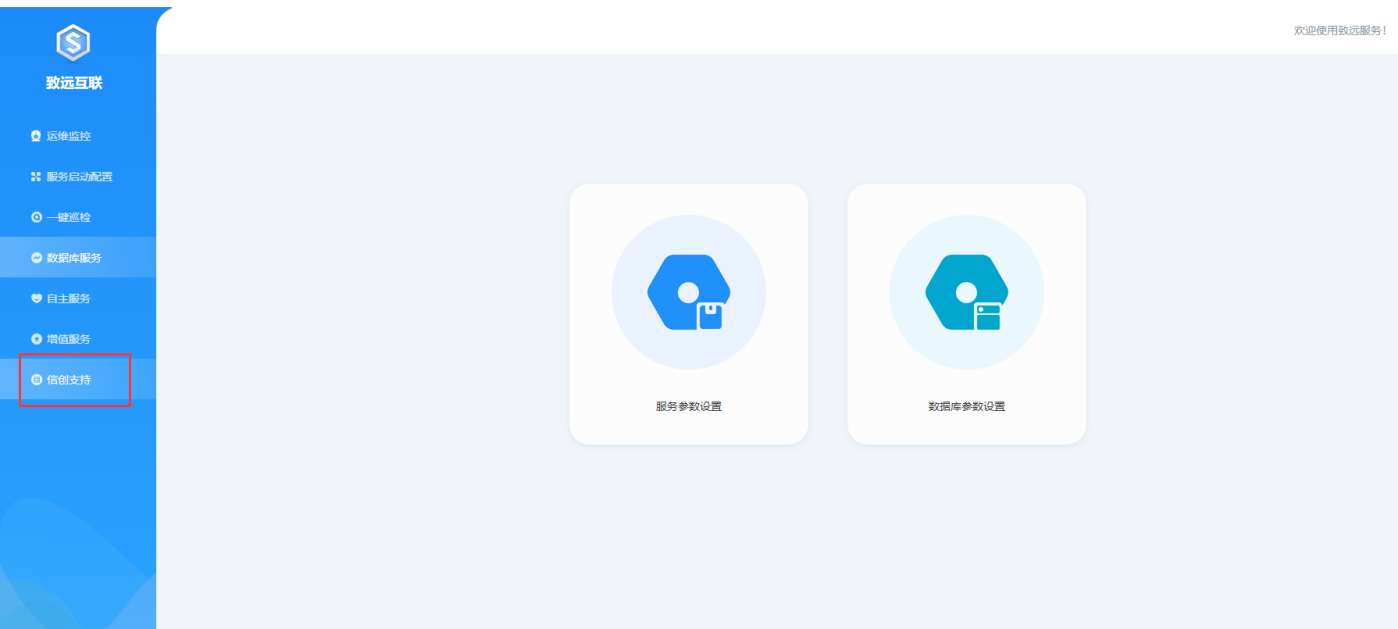
# 2.7.1数据库参数设置
信创环境非Tomcat环境,需手动配置数据库参数
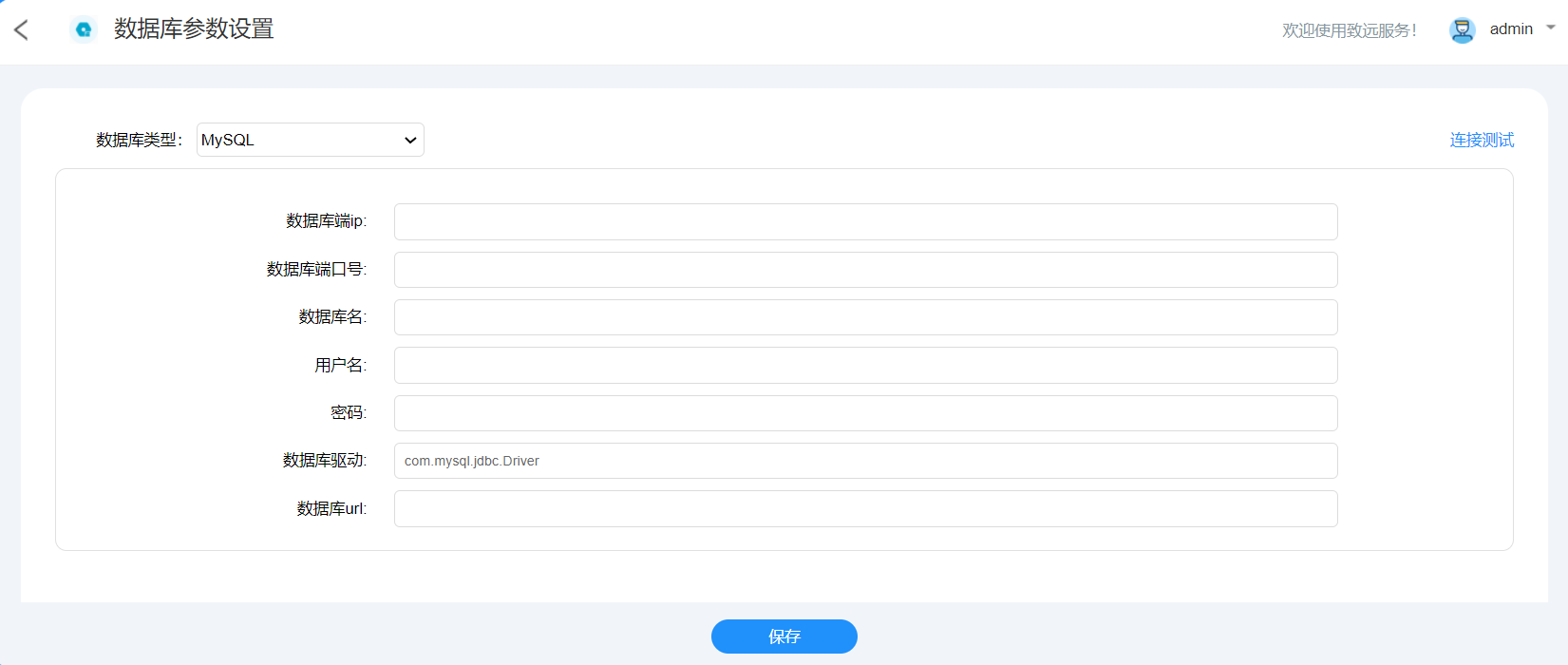
配置数据库信息后,测试无误后,保存即可。
若存在驱动不适配问题,需要将中间件所使用的数据库驱动替换到S1/lib下,并将原来的驱动删掉,然后重启S1。
若S1默认提供的数据库驱动名和数据url不适配替换后的驱动需要手动修改。
例如:
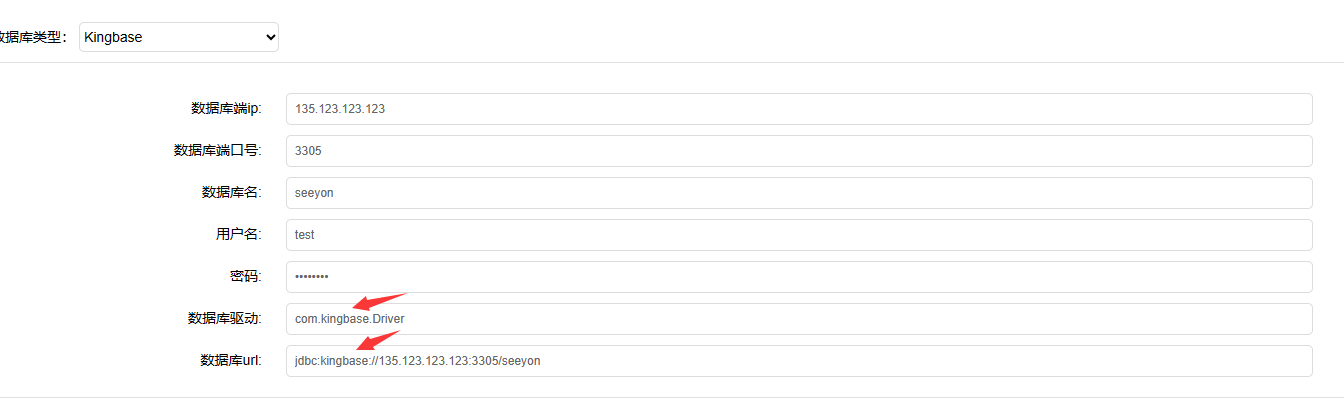
人大金仓默认的数据库驱动名称和url是R3版本,若人大金仓为R6版本,除了替换驱动外,还需要手动将数据库驱动以及url中的kingbase手动修改为kingbase8
# 2.7.2服务参数设置
信创环境非Tomcat环境,无法自动获取服务信息,需要先配置我们本地的服务信息。
注意:若为集群环境,则需要在每个节点都放一个S1,然后先参照《致远服务S1v3.0安装维护手册》中的'2.3.2. S1多节点配置',配置好多个节点的S1后并启动后,在此处配置各个节点的OA服务信息。
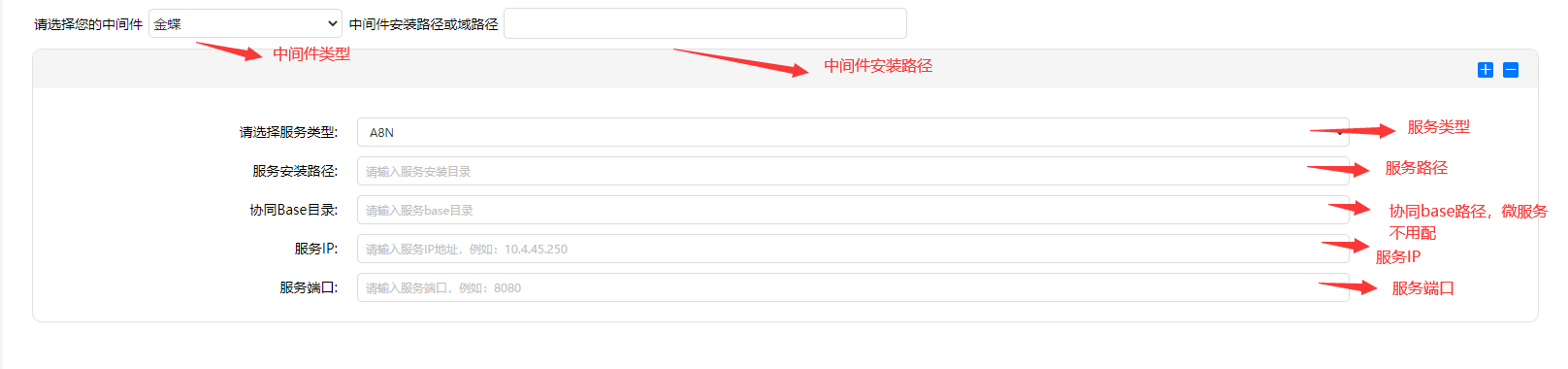
中间件安装路径或域路径:配置为中间件的安装路径或与路径
东东方通,为部署路径:
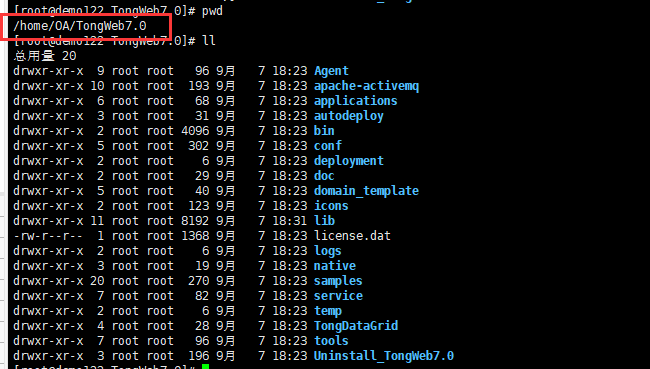
金蝶V9则为域路径:
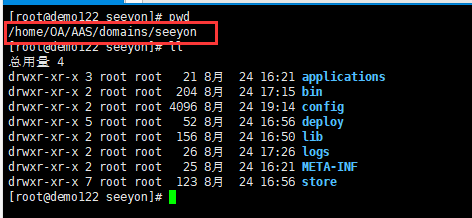
金蝶V10则为金蝶安装目录的aas目录
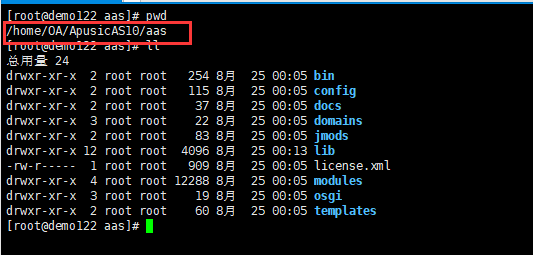
宝兰德路径为节点实例目录:
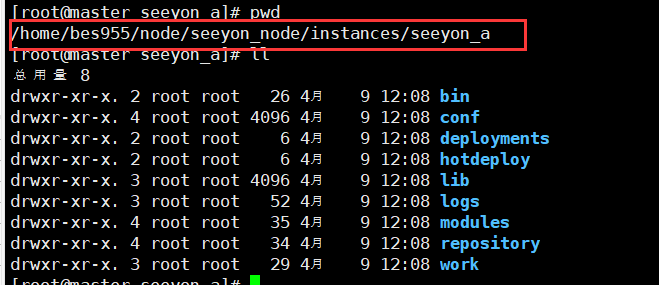
服务IP:配置为本机IP(非127.0.0.1)
服务路径,如果是协同服务,需要指定到seeyon的上层目录,例如:
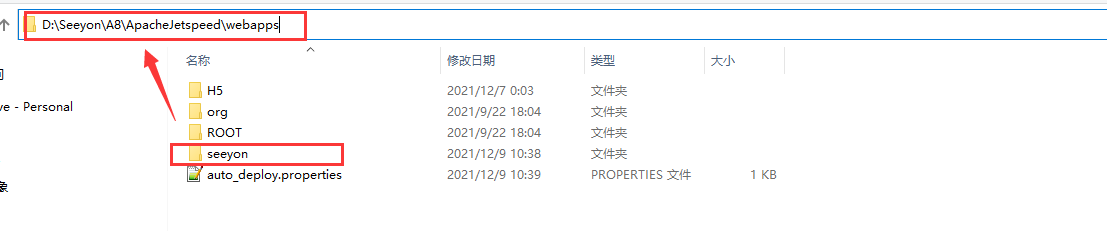
如果是其它服务,则需要指定到启动脚本的上层目录,例如:
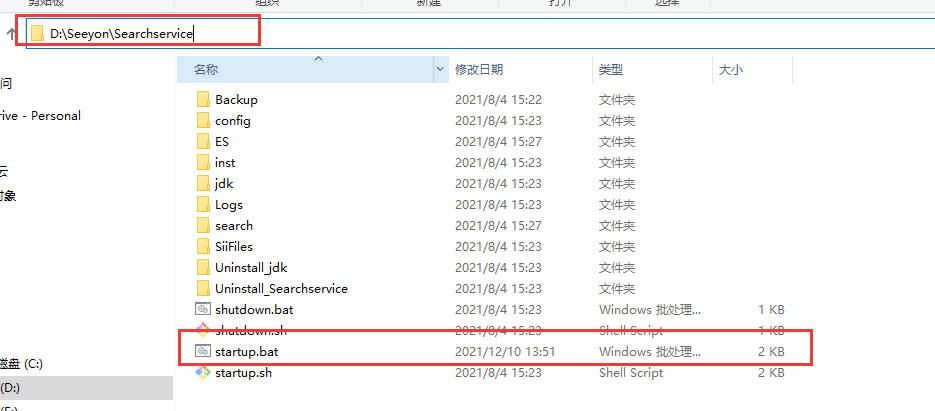
Base目录,微服务不用配置,只配置协同的base目录即可,例如

配置完成后,点击保存,提示成功,然后重启S1服务。
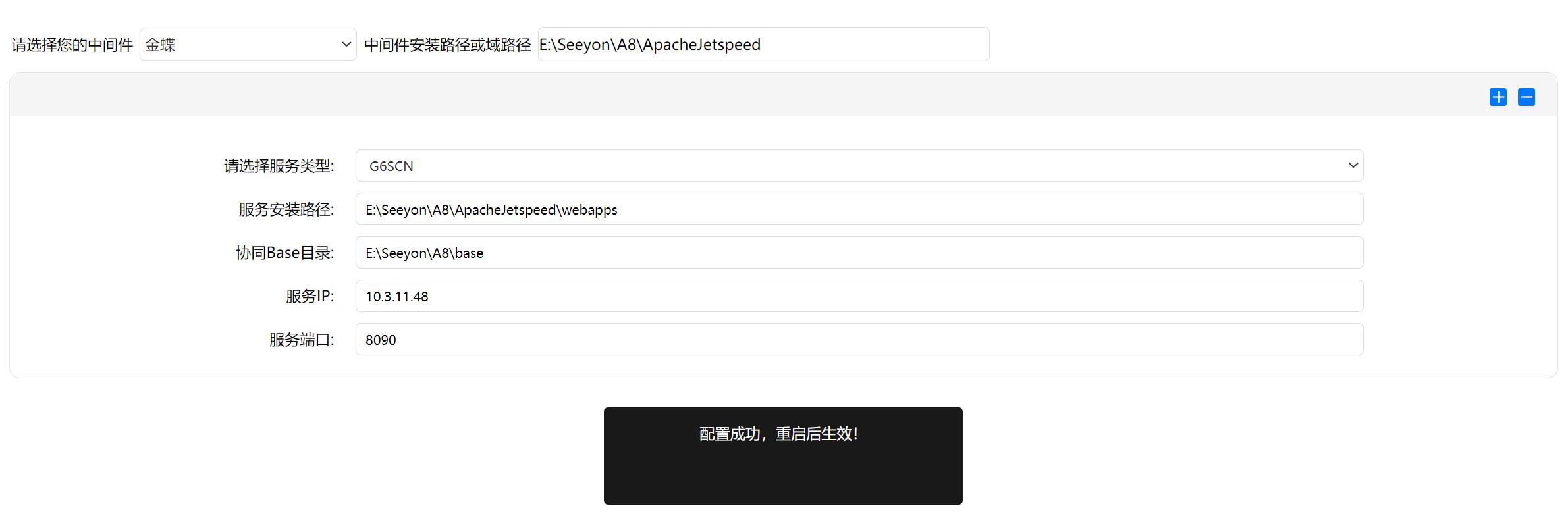
# 2.8 消息通知设置
消息通知通道支持通过短信、邮件、微信,接收系统监控预警通知、产品更新通知、服务进度变更通知。
在消息通知设置页面,可以添加企业的联系人,用于接收对应的消息通知。不同联系人可以订阅不同的消息内容。
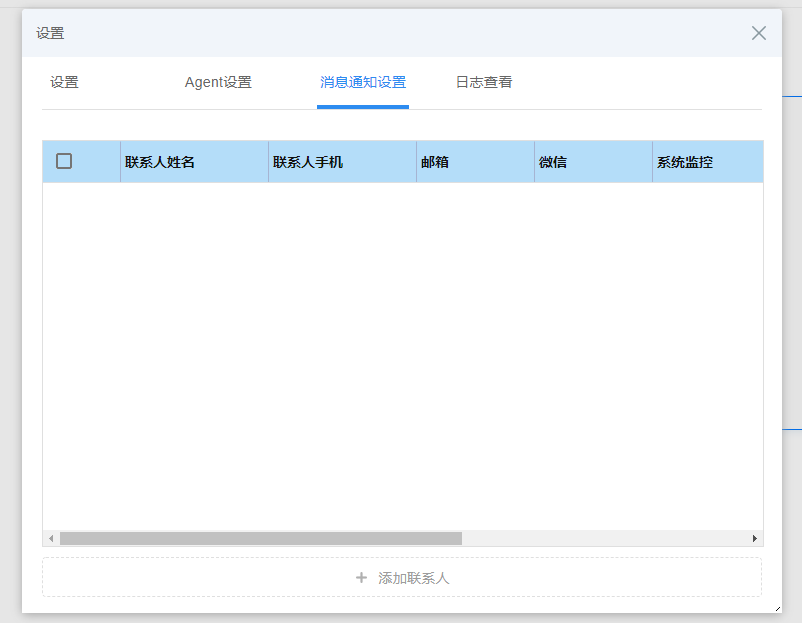
# 2.8.1添加联系人
添加联系人需填写联系人姓名、联系人手机/联系人邮箱(至少选择一个),可选择不同的消息订阅,包含:系统监控、产品更新、运维服务。
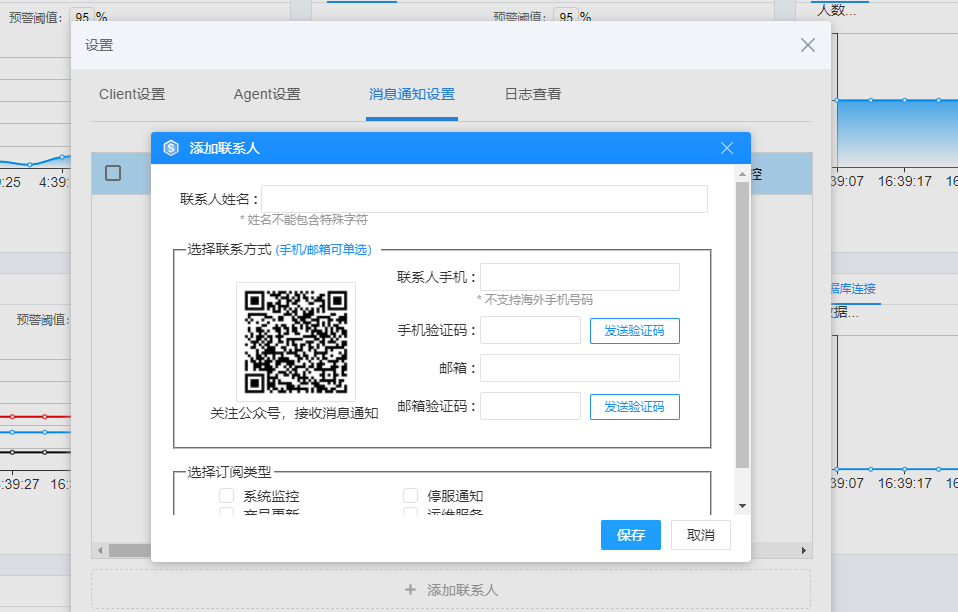
填入手机号/邮箱后,需点击"发送验证码"按钮获取验证码,60s后可重新发送。
通过微信扫描二维码后,跳转"致远互联微服务"公众号,如新用户扫描此二维码进行关注后,联系人页面保存后,将此微信账号与对应单位消息绑定,可接收到所订阅消息。
# 2.8.2修改/删除联系人
修改联系人界面显示内容与添加联系人类似,会将原内容显示在界面中,可进行修改,如联系人手机或邮箱有修改,需重新发送验证码。
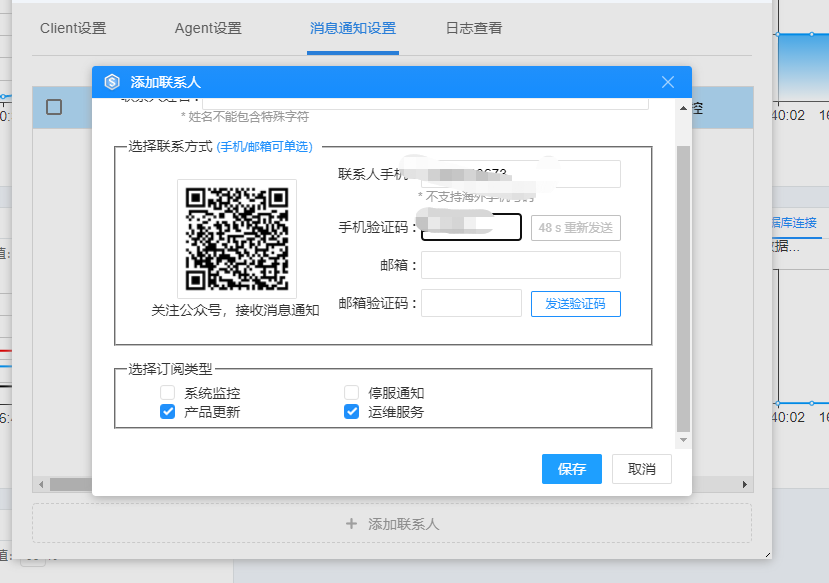
删除联系人:点击操作中的删除图标,提示是否将对应的数据进行删除,选择确认后可进行删除。
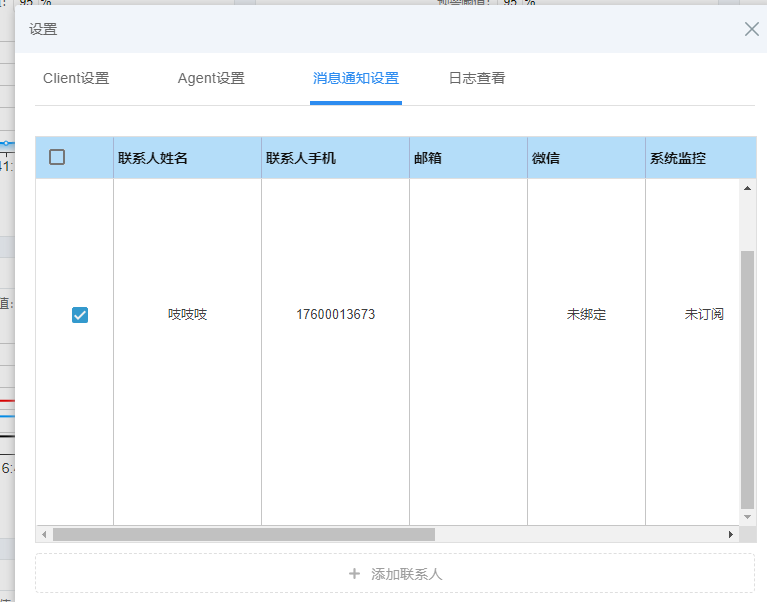
# 2.8.3微信服务号消息
关注"致远互联微服务"公众号,登录S1的账号,设置推送的预警信息,在手机微信端就可以接收预警信息。
操作步骤:
- 微信扫描二维码,关注公众号
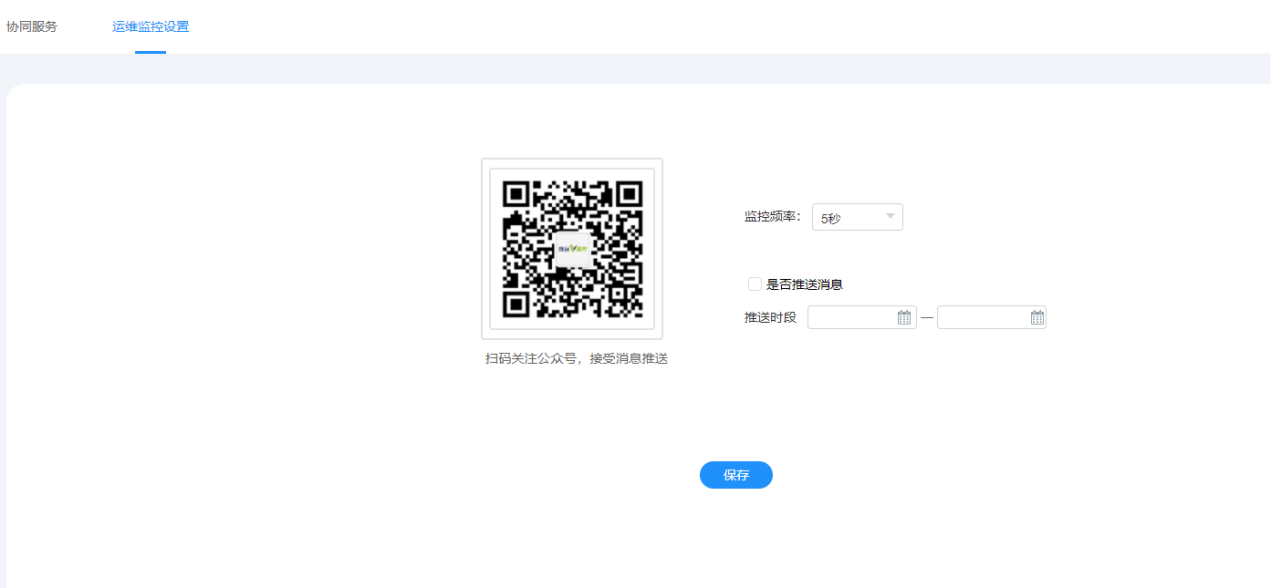
- 微信公众号内登录S1账号
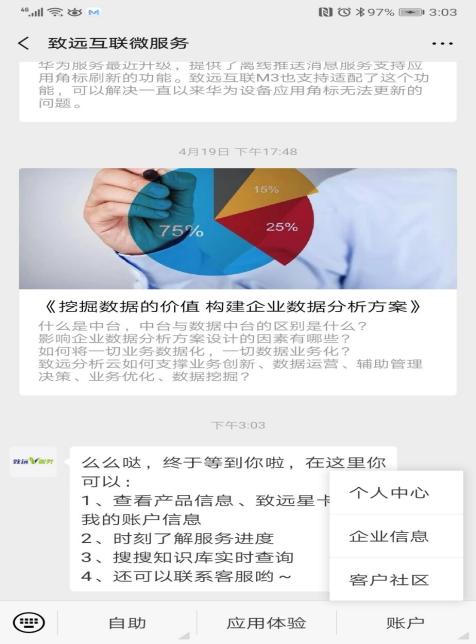
- 设置是否推送消息和推送时间段
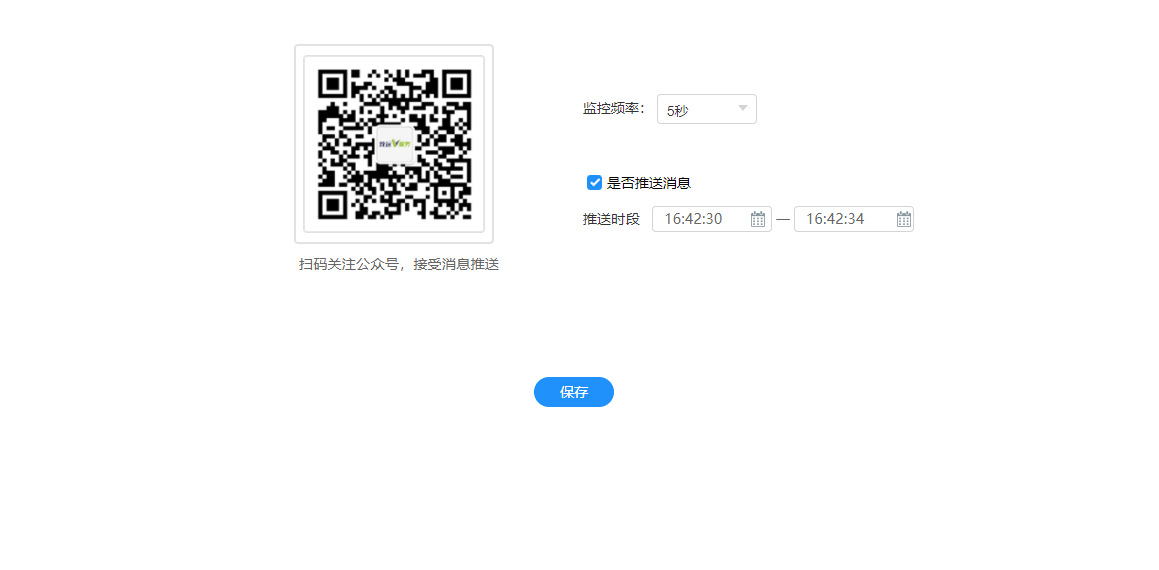
【1】:设置监控频率,
【2】:选择是否推送消息和设置推送时段
【3】:点击保存,开始监控
- 如果出现超出阈值设置的风险,推送消息至微信。
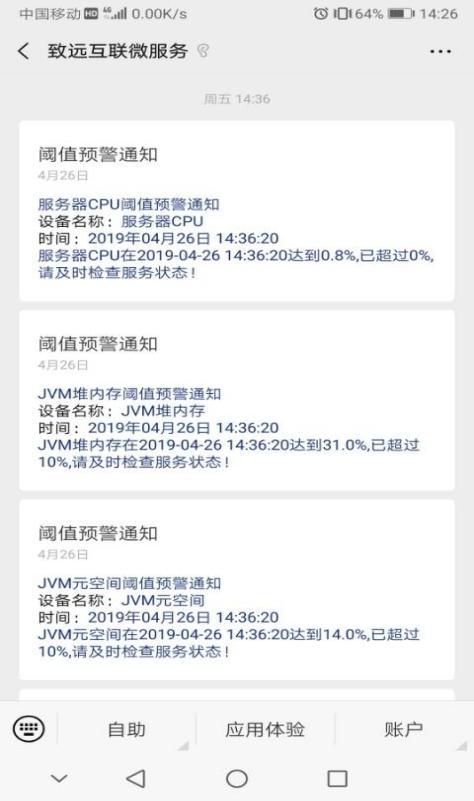
# 2.8.4监控预警消息推送规则
在推送时间段内如果有超过预警阈值的则推送消息。
推送的规则:每5分钟一个周期,在一个周期内连续3分钟超过预警值则发消息;一个周期每种消息最多一条,连续两个5分钟内都发送了消息,接下来的10分钟内不发消息。
# 2.9日志中心
# 2.9.1概述
应用日志记录S1操作数据类的日志,离线模式查询S1记录的日志。
# 2.9.2日志操作
日志通过分类、开始时间、结束时间查询后,显示。示意如下(S1需要选择为离线模式):
# 2.10 国际化
S1默认支持中文、英文两种语言,国际化设置如下:

# 2.11 统一配置
# 2.11.1 概述
统一配置提供在一个页面去配置协同、数据库、微服务、系统参数、插件参数等所有配置,并支持单机和集群所有节点的参数配置,但是若从单机切换为集群时,需在主节点进行切换集群的动作,否则配置将不生效
# 2.11.2 服务器配置

进入统一配置页面后,首页为服务器配置页面,当前页可进行协同、redis、nginx、vjoin四项服务配置
# 2.11.2.1 协同配置
单机

协同只进行配置四个参数:http端口、总线程数、最小空闲数、jvm最大堆内存-Xmx。
集群
1、单机切换到集群
如下图所示,默认会将当前节点作为主节点,不可将主节点设置成其它服务器地址,否则配置会失效,换句话就是说,若想从单机部署切换为集群部署,则需要在主节点服务器上通过S1去配置
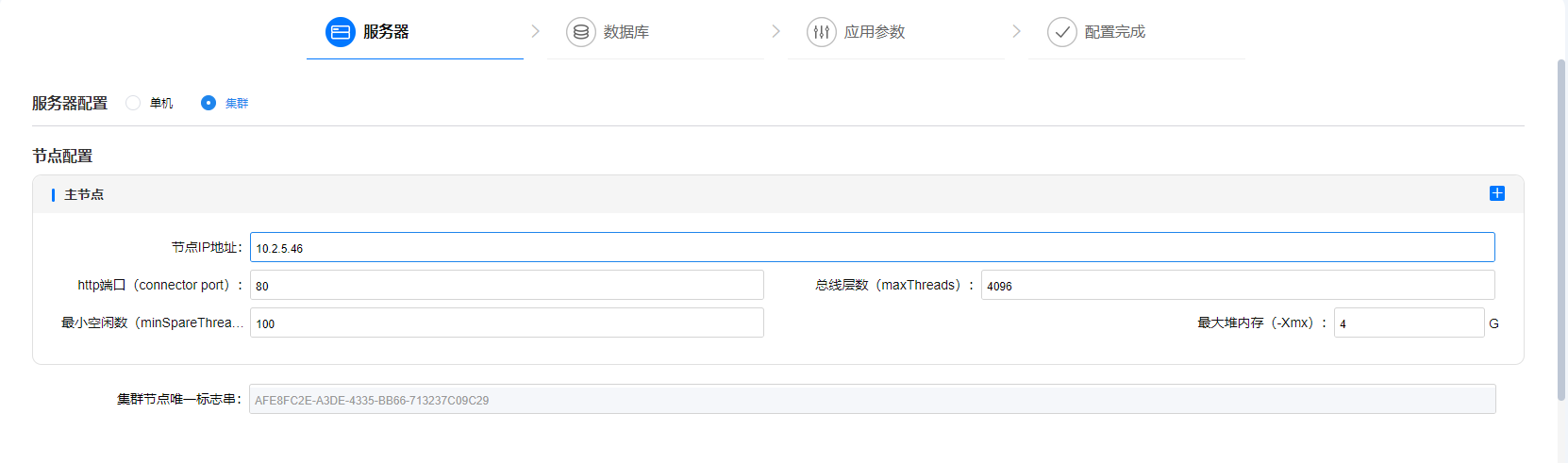
单机切换到集群图
2、集群节点校验
①所有节点必须在同一网段,也就是前三位地址需一致(例:主节点x.x.x.1,从节点x.x.x.2)
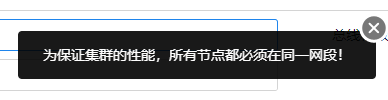
②切换到集群模式下需要先在所有节点安装S1,并启动,否则无法同步其它节点配置,提示信息如下
③切换到集群模式下,需要配置所有节点信息,否则无法保存,提示信息如下
# 2.11.2.2 redis配置
协同版本为7.1版本或者7.1以下版本,不支持配置redis,不会展示此模块
单机
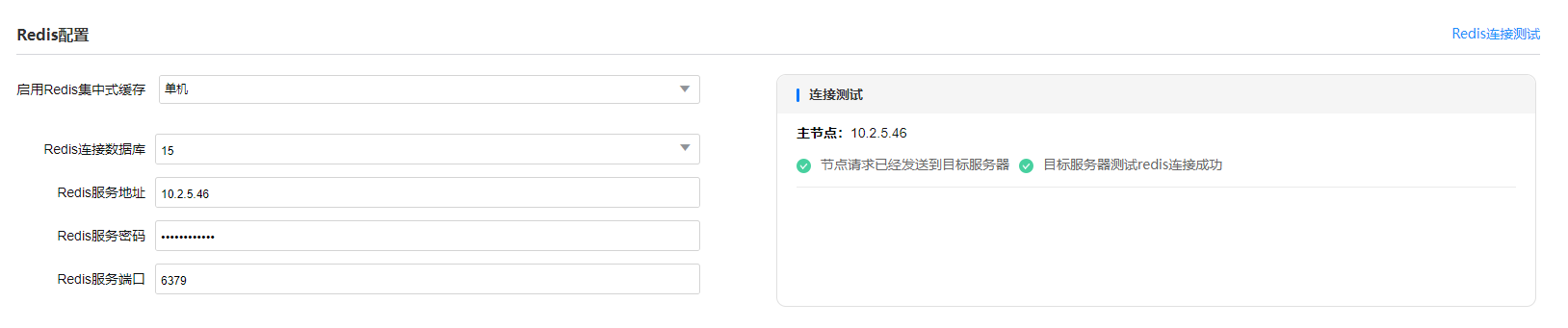
集群
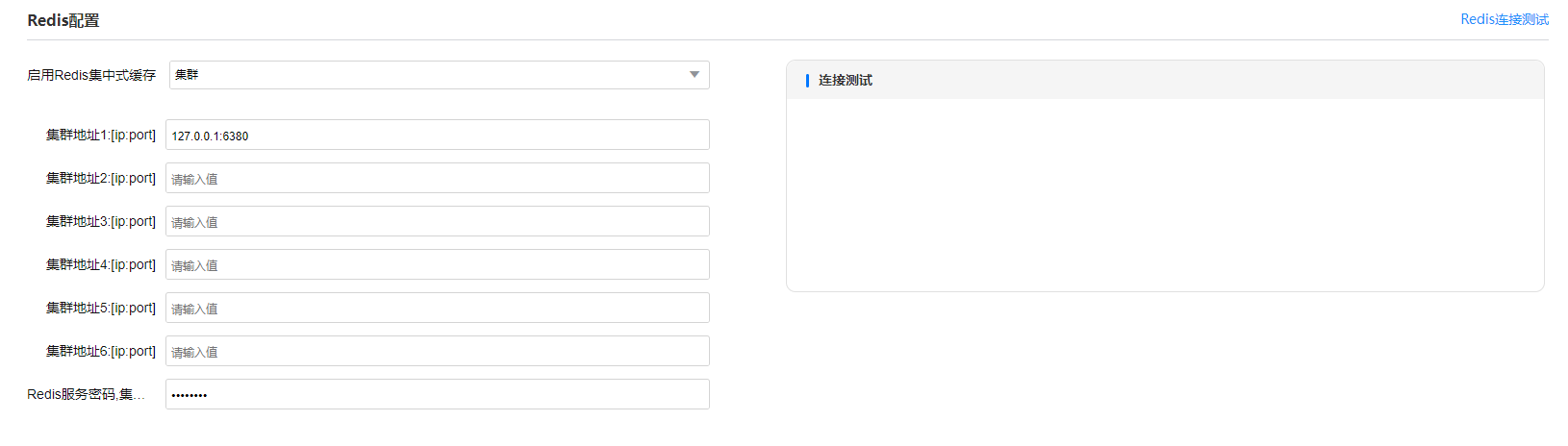
集群下redis所有节点要保证密码一致,点击连接测试,协同节点会去连接redis,若连接失败则返回失败信息
# 2.11.2.3 Vjoin
若本机安装了Vjoin,则会在此页面展示Vjoin的配置信息

1、 vjoin没有启动的情况下,点击连接测试后,会提示无法连接到127.0.0.1:8081,vjoin的默认ip是8081端口
2、 这里配置的http端口是配置的vjoin中的nginx端口,若启动了vjoin的情况下,去进行连接测试,则会报端口已被占用,此时的端口是被nginx占用的(启动vjoin会将nginx一起启动),所以并不影响使用,换一个端口进行测试连接则会提示连接成功

3、 连接测试还会进行协同的连接测试,若连接失败则会提示失败信息
4、若选中了https,则需要上传证书文件
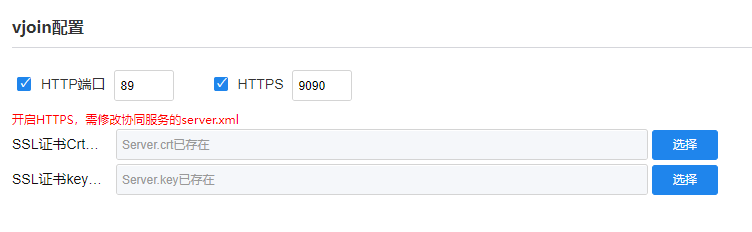
# 2.11.2.4 Nginx

Nginx与vjoin的配置大同小异,只有两个地方不同
在协同集群模式下,连接测试会对所有节点的协同地址进行连接测试,vjoin只测本地
在选择对外开放服务这一栏,若只选中了协同移动服务,则保存时认为只开通了协同移动服务,若只选中了协同pc服务或者两个都选中,那么保存时认为两个都开通
Vjoin连接测试会检查vjoin有没有启动,而nginx并不会检查nginx是否启动
相同点:
nginx和vjoin都只支持本地的配置,不支持同时配置多节点
连接测试时都会测试端口的占用和协同地址的连接情况
# 2.11.3 数据库配置
1、数据库页面与以往保持一致,增加高级项配置,此项默认是不展开的
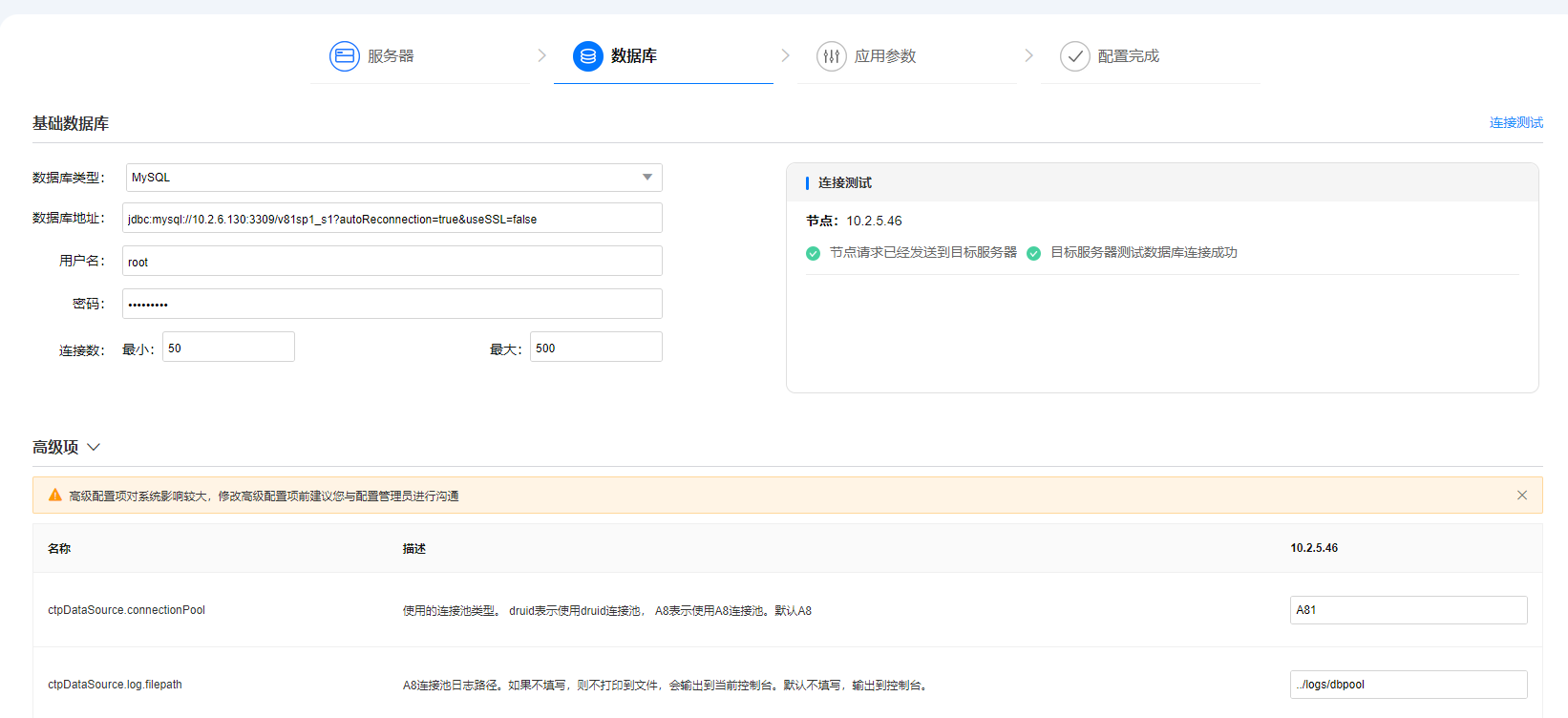
2、集群模式下,高级项配置支持多节点配置,如下图所示
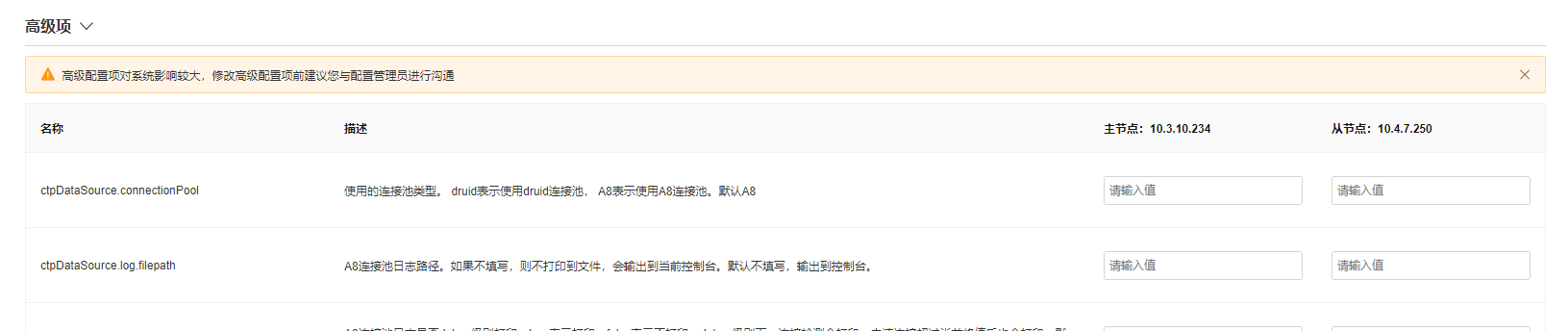
# 2.11.4 应用参数配置
此页面可进行微服务配置,主要包括分库微服务、文件微服务、音视频微服务、Office转换微服务、ES全文检索微服务、帆软报表服务等。
若单机模式下则只有单节点一列配置,集群下可配置所有节点的参数
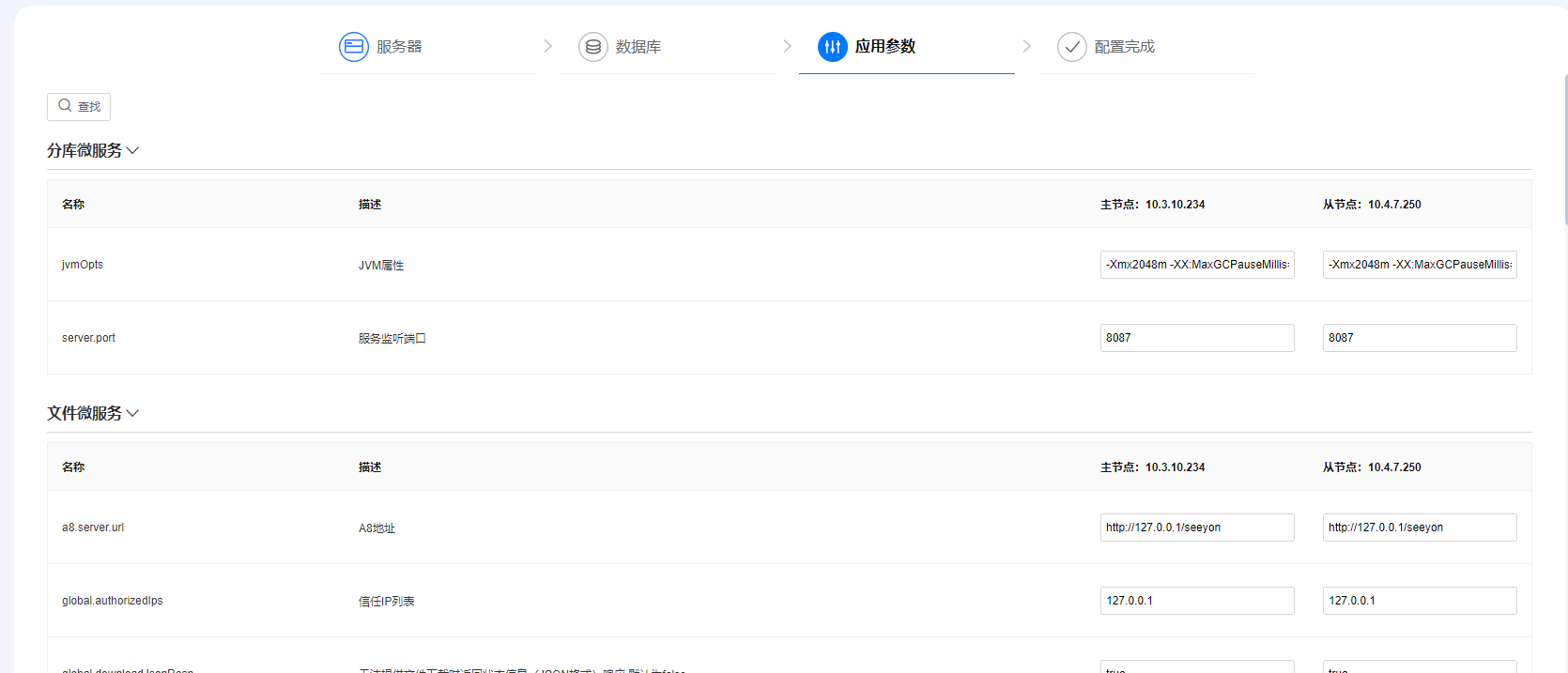
# 2.11.5 高级配置
# 2.11.5.1 数据库高级设置
此处与数据库页面的高级项配置保持一致,修改一处,另一处则随之改动
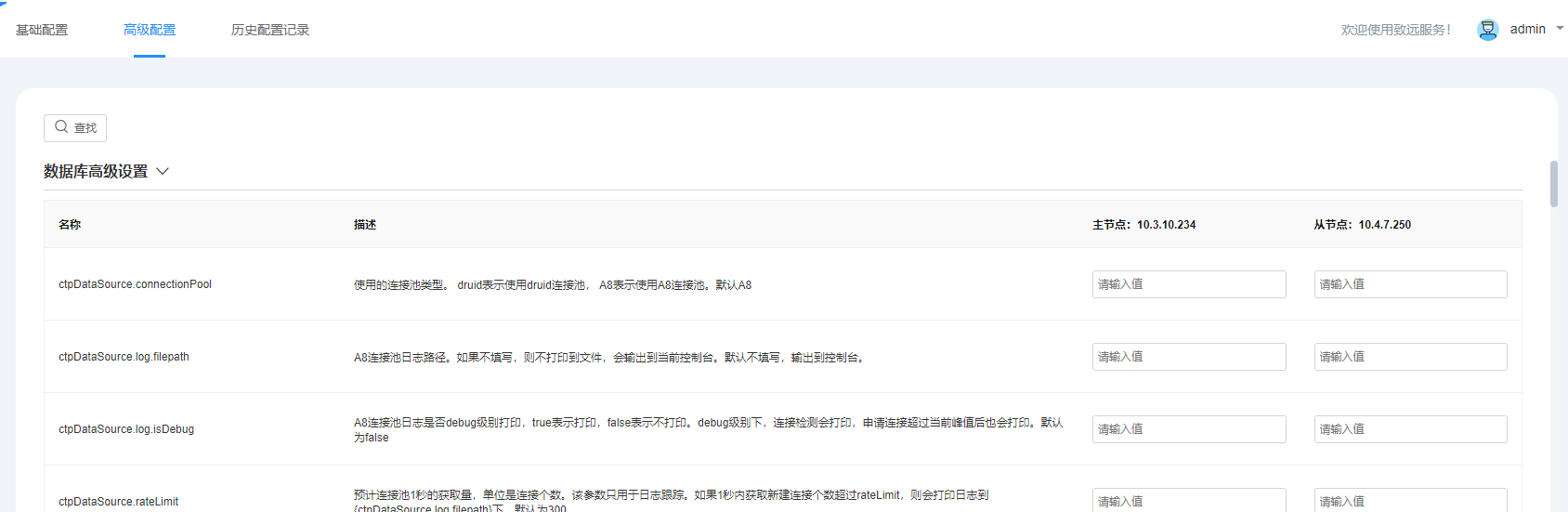
# 2.11.5.2 插件参数设置
有一些插件参数,从节点必须保持跟主节点一致,所以这类参数从节点无法修改,只能通过修改主节点的值来动态修改
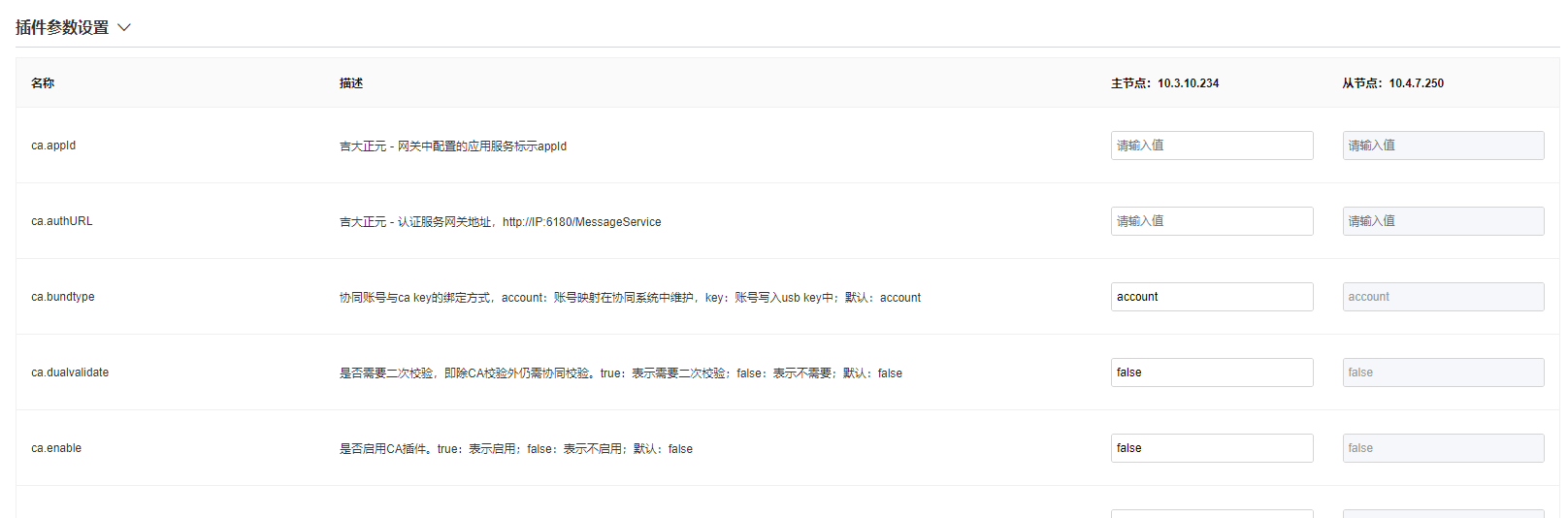
# 2.11.5.3 系统参数设置
与插件参数类似,某些参数之允许修改主节点的值
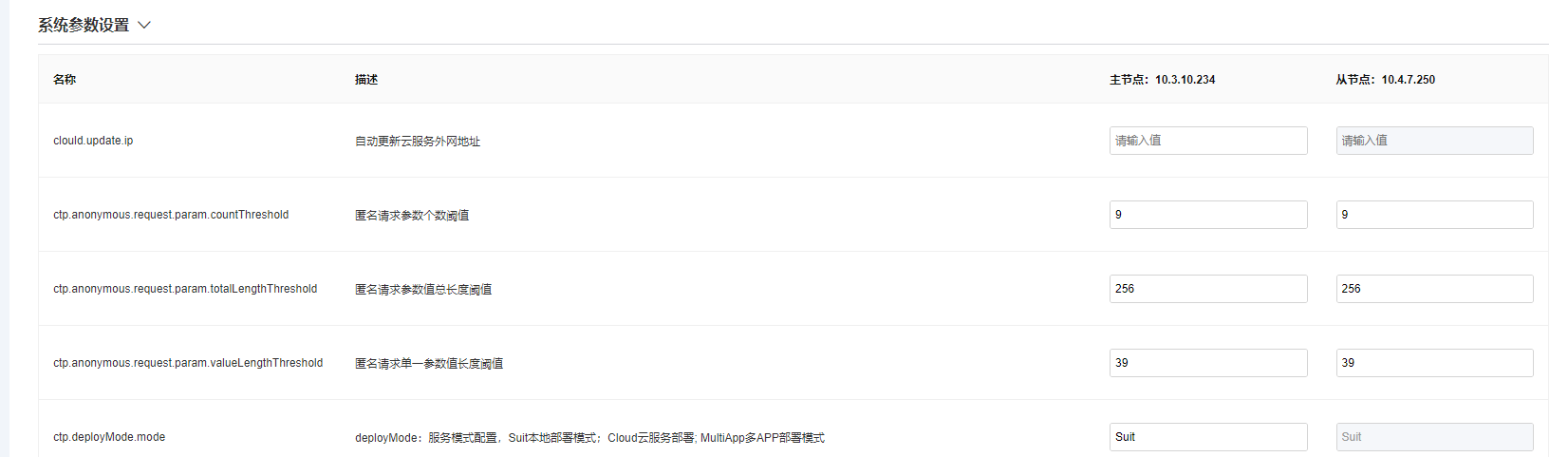
# 2.11.5.4 信任和测试设置

# 2.11.5.5 OBS配置
1、本地没有配置的情况下,默认展示false,如果选择了true,下面五个属性必须设置,否则无法保存
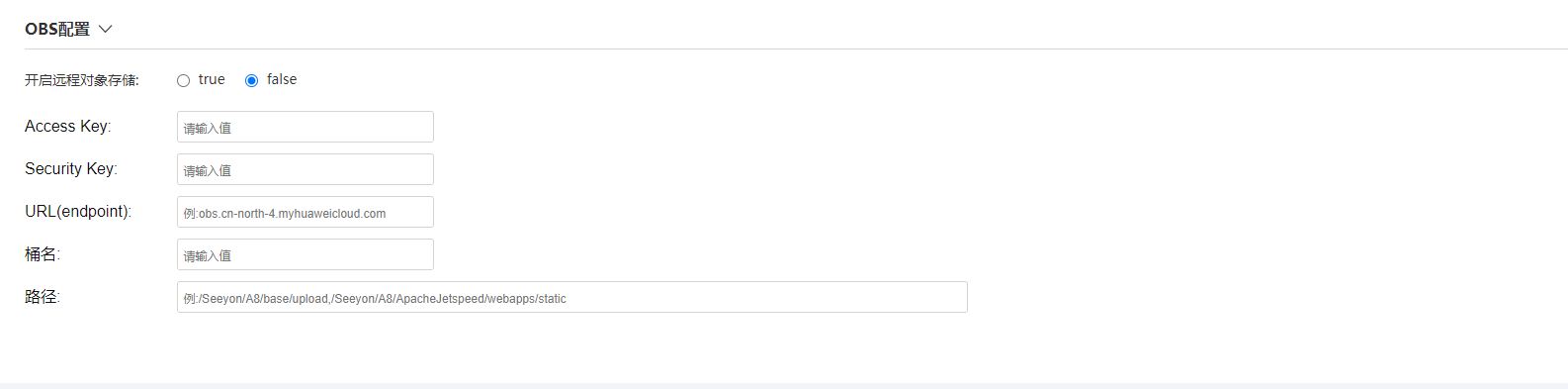
2、另外在2.2服务启动配置页面中的A8配置界面也可进行OBS配置
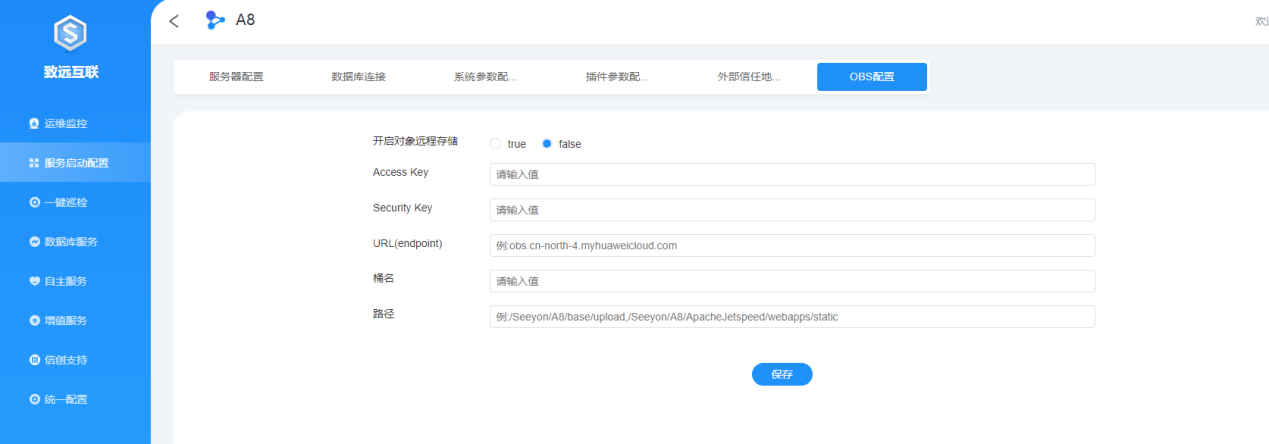
# 2.11.6 保存配置
在任意节点可进行保存配置,但是要输入本次修改的理由,点击确定后需等待几秒
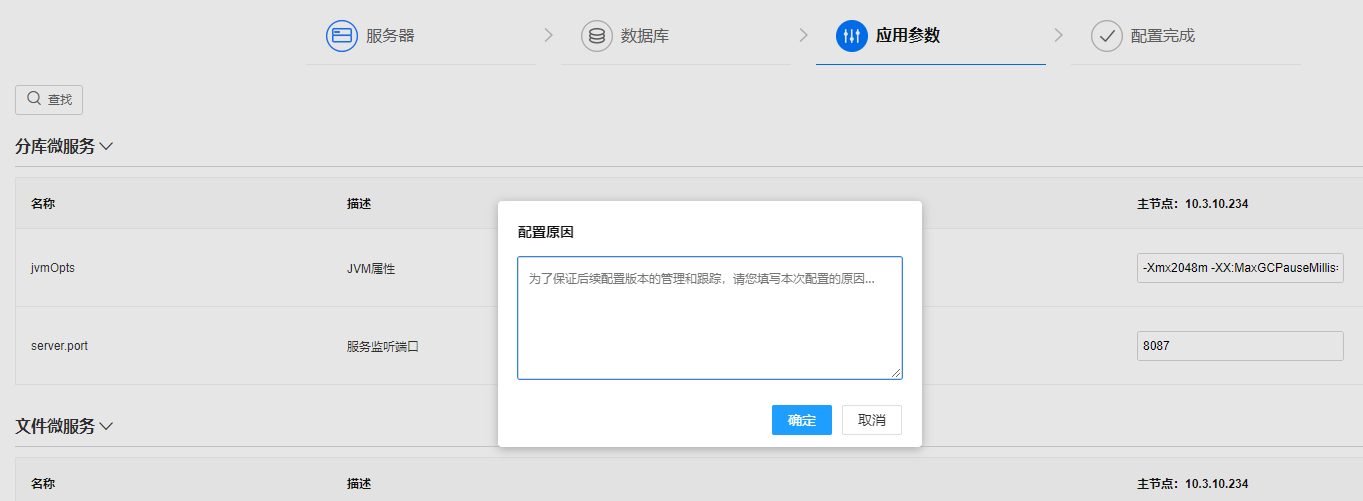
配置成功界面如下,保存后需要重启各服务即可生效
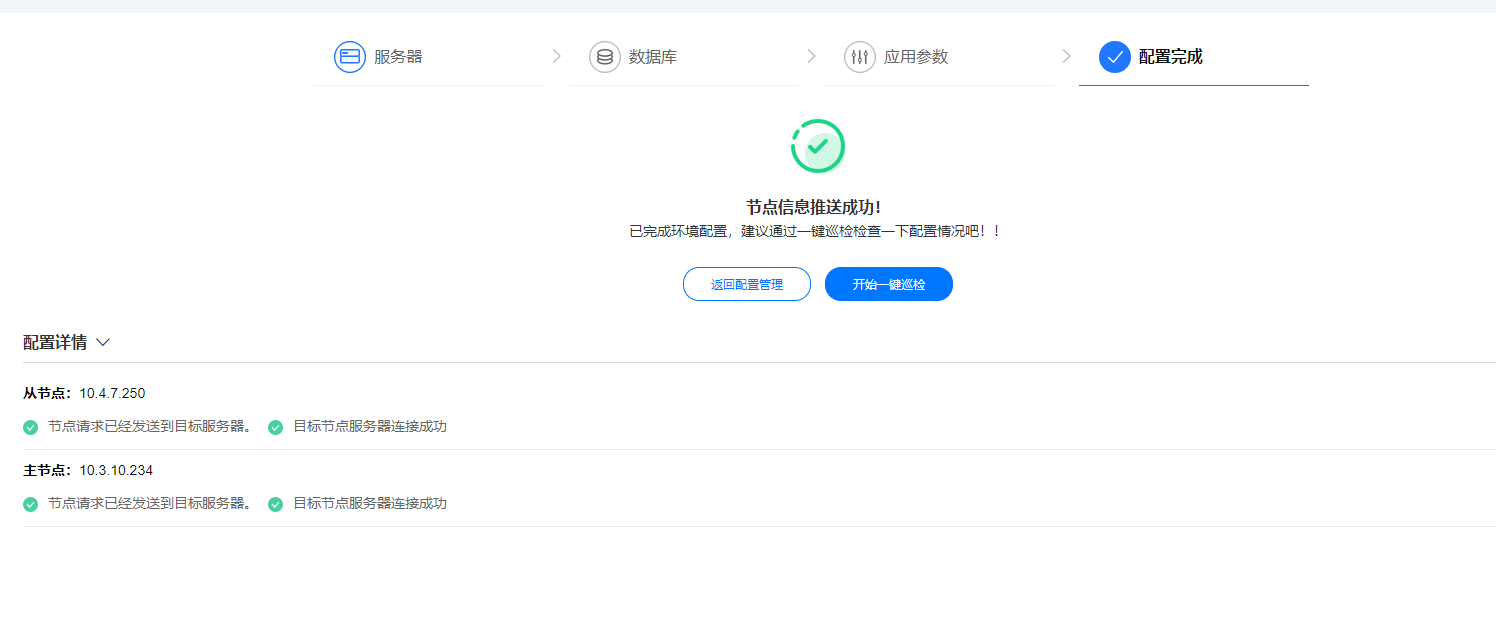
若配置失败,可点击再次同步或者重新到配置参数页面进行配置
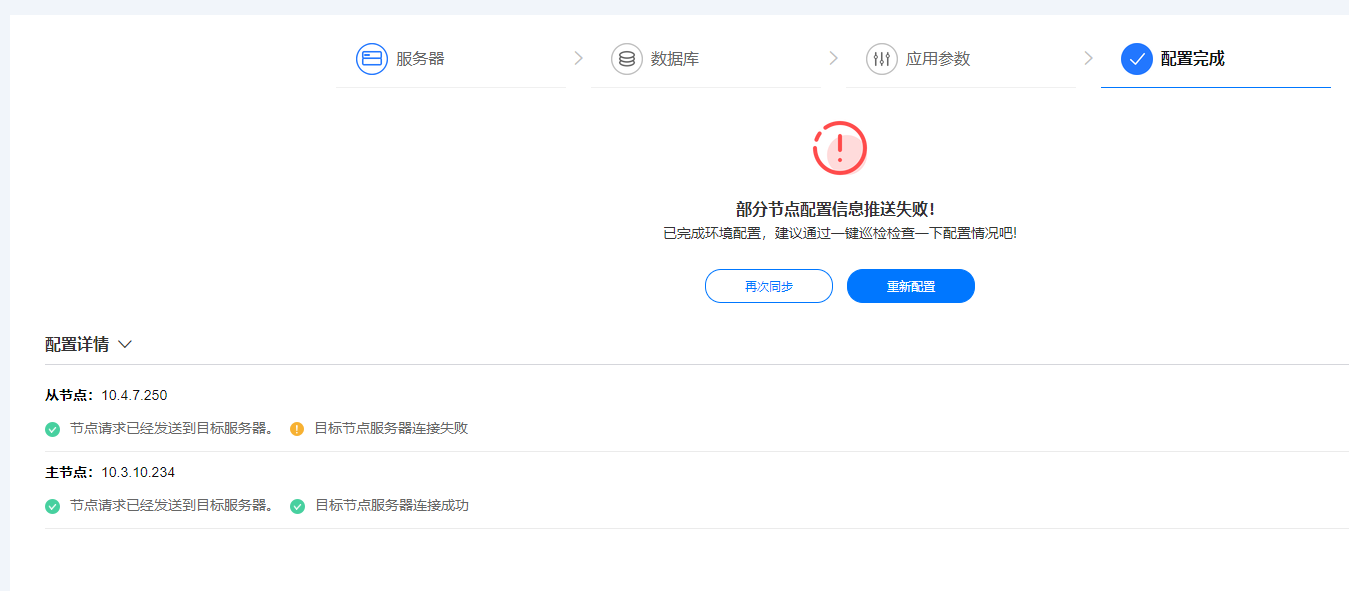
# 2.11.7 历史配置记录
每次保存都会将一些配置修改记录保存下来,如协同的端口,最大最小线程、Xmx信息,高级配置信息、微服务参数配置信息等
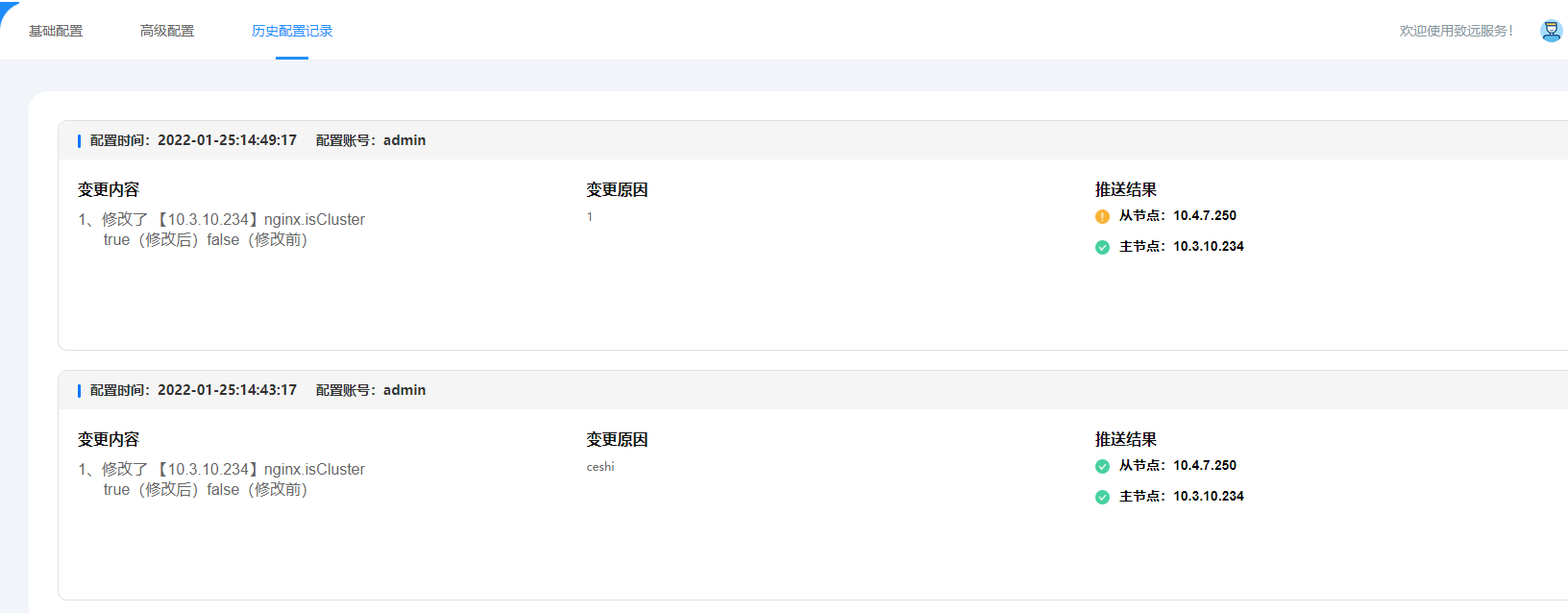
集群模式下若想报错所有的节点修改记录,需要保证所有S1节点连接的同一个h2数据源(主节点),主节点S1配置文件不需要修改,从节点需要修改S1/config/application-cus tom.properties文件中以下两个参数
ismaster = false
h2.ip = 主节点ip
# 三. 致远互联微服务
"致远互联微服务"是致远服务官方微信服务号,扫描以下二维码关注:
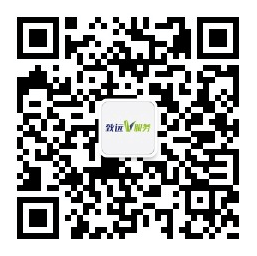
"致远互联微服务"为客户提供移动端在线服务。包含:在线客服、查询服务进度、查询企业信息等服务,并定期推送热点知识。
# 四. 常见问题
# 4.1点击登录没反应并且页面样式问题
S1支持IE9及以上版本,但部分环境的IE浏览器可能会出现如下情况:
点击登录没反应,这个和IE配置有关。
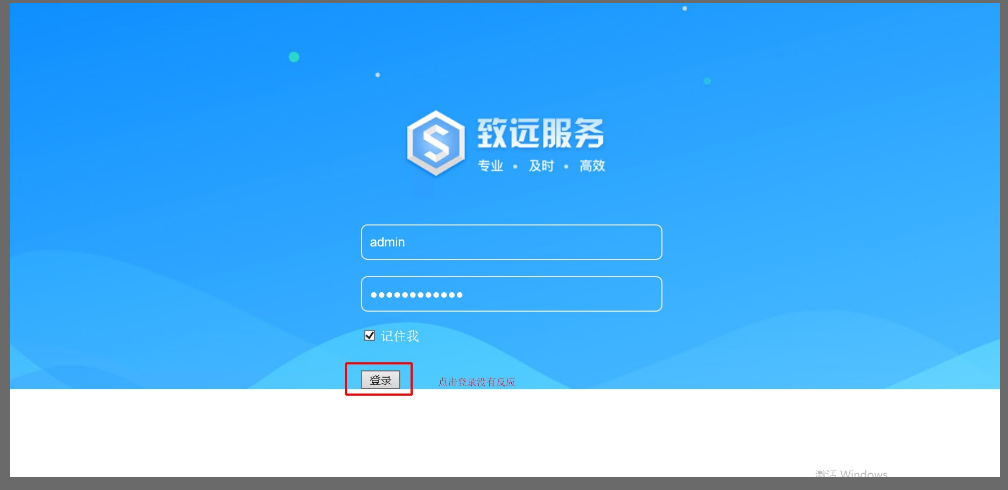
可以在IE中开启二进制文件和脚本行为后刷新缓存后再次访问,具体配置方式如下:
打开IE浏览器后进入Internet选项。
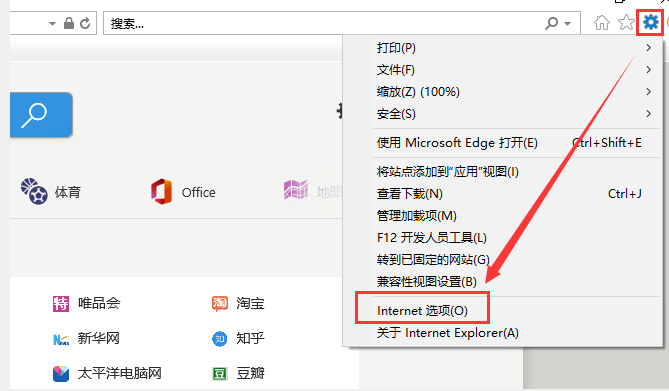
进入Internet选项后,进入安全,选择Internet后,点击自定义级别,找到ActiveX控件和插件下的二进制文件和脚本行为,勾选为启用。
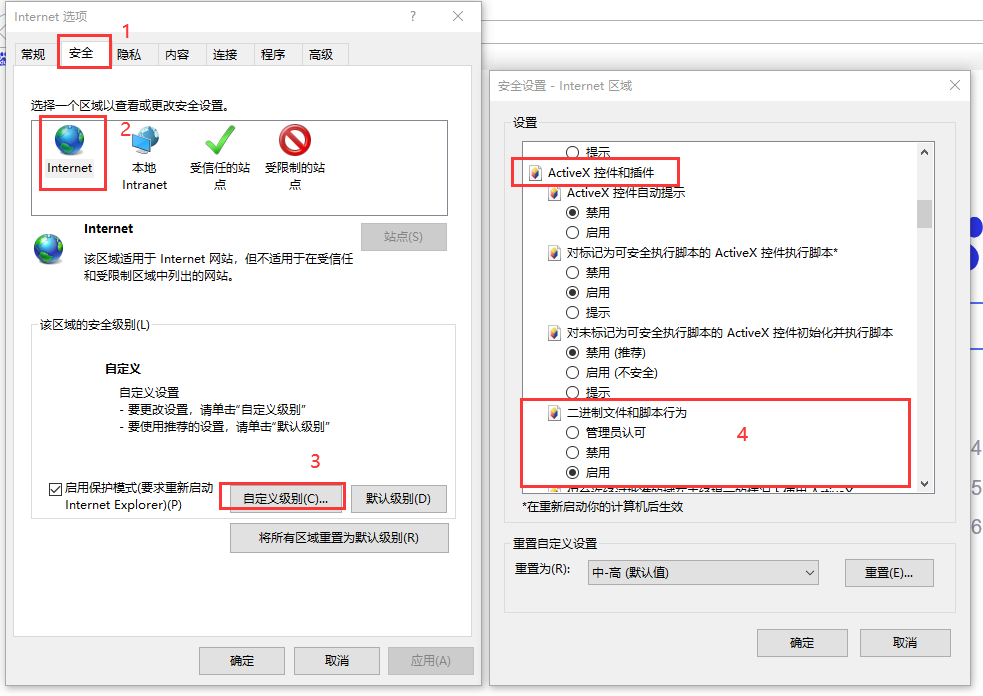
# 4.2数据库文件被锁
S1中内置了H2数据库,当H2数据库被打开时,都会创建一个锁定文件,以指示数据库正在使用的其他进程,若更换过服务器IP,可能会导致文件被锁定导致启动失败,错误提示如下:
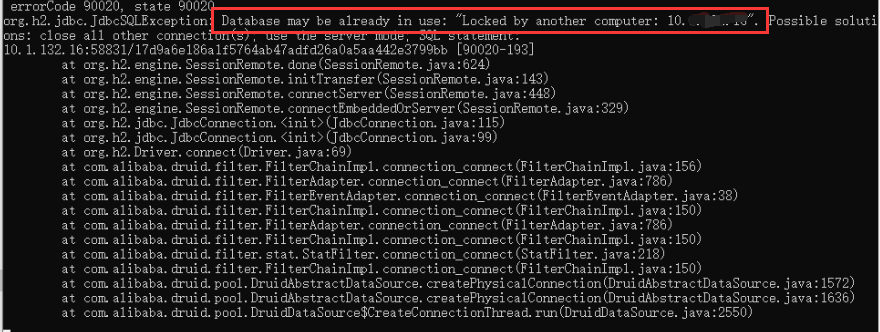
遇到此类问题,可手动将S1/userdata/userdata.lock.db文件删掉,其他文件保留。

然后重启即可。
# 4.3S1启动失败并提示存在多个协同产品。
S1启动失败,并在启动窗口的最后部分出现系统存在多个协同产品字样。
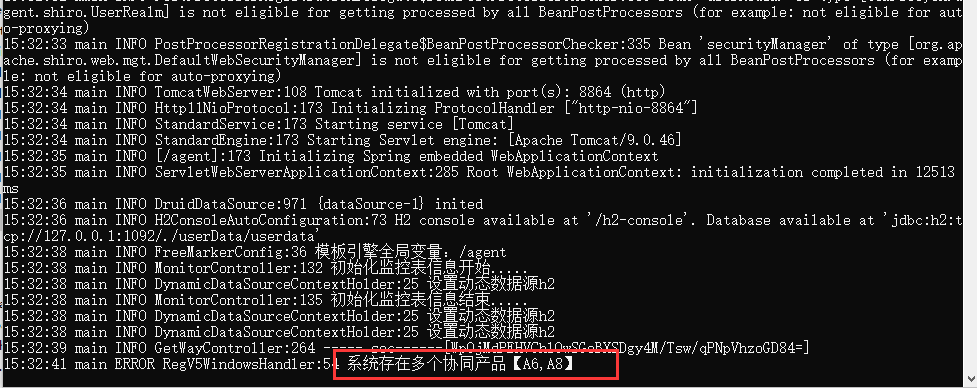
此问题常见于Windows环境,由于服务转版或其它原因,导致注册表中存在多个OA服务的注册信息。
该文提处理方为,确认当前的协同服务信息,然后将多余的导出备份后删掉。
Windows键 + r 调起运行窗口,然后在运行窗口中输入regedit后打开,即打开注册表。
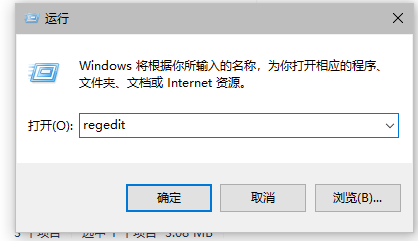
协同服务在注册表中的路径为:
计算机\HKEY_LOCAL_MACHINE\SOFTWARE\WOW6432Node\SEEYON\
找到这个目录,就可以看到存在多个协同服务信息。
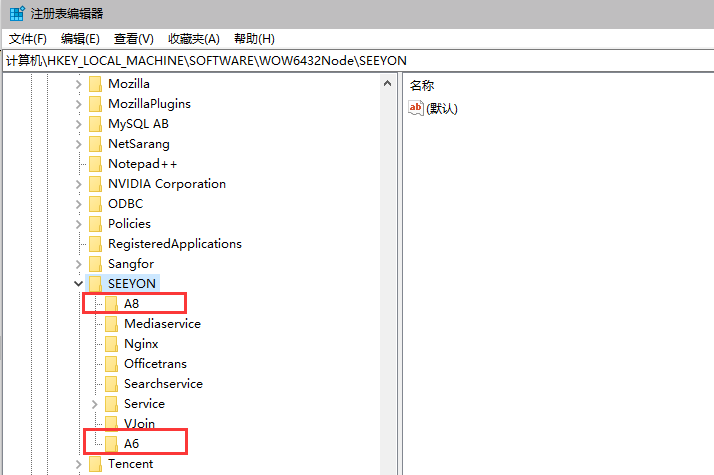
确认本地的真实环境后,将多余的协同服务信息选中后右键,先导出备份,再删除,最后重启S1即可。
# 4.4S1由于端口被占用导致的启动失败
S1启动失败,并且在启动窗口的最后部分出现Address already in use: bind
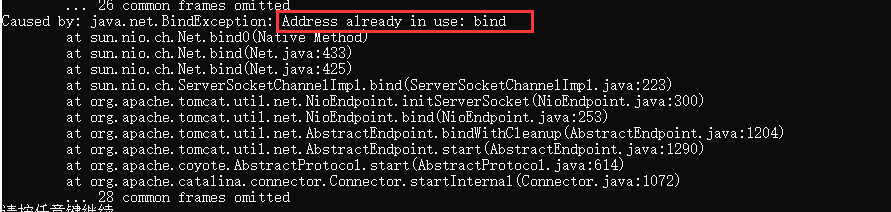
此类错误是因为端口被占用导致,S1默认端口为8864
Windows 环境下,我们可以在DOS窗口中执行netstat -ano|findstr 8864,找到占用改端口的进程ID。(若端口做过修改,则将8864换成对应端口即可)

得到进程PID后,我们可以去任务管理器的详细信息中,通过进程PID找到所对应的程序。

找到对应程序后,若对应程序可以停,则杀掉该进程后重启S1即可,若程序不可停,则也可以修改S1的默认端口,在S1的安装目录下,进到config文件夹,找到application-custom.properties文件,右键编辑,修改server.port。
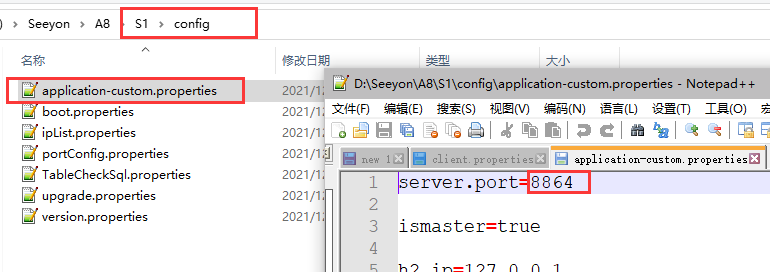
修改后保存重启S1即可。
# 4.5服务启动配置页面无服务
Windows
1、检查注册表如下图所示
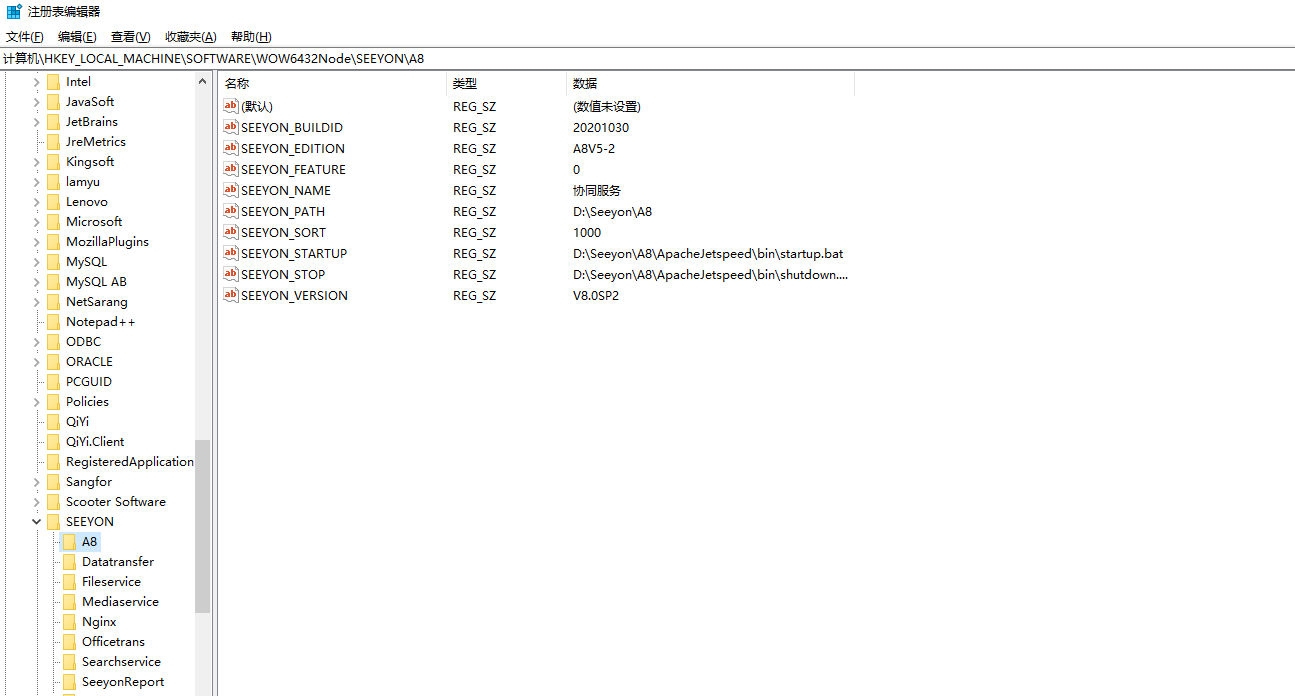
2、若没有协同配置,则需手动进行添加,添加后重启S1
Linux
1、 检查/root/.config/目录下是否有seeyoninstall_A8.info 文件
2、 若没有此文件,需手动创建
3、 下图标记的值不需要修改,只需按当前协同版本修改其它项的值
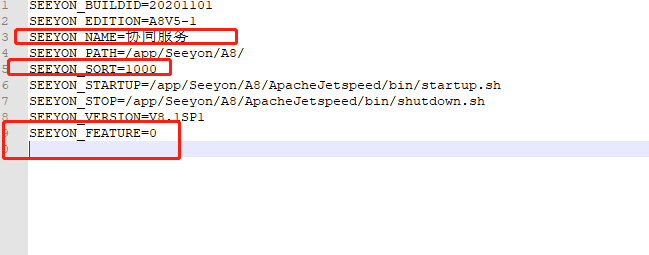
4、添加完成后重启S1
快速跳转